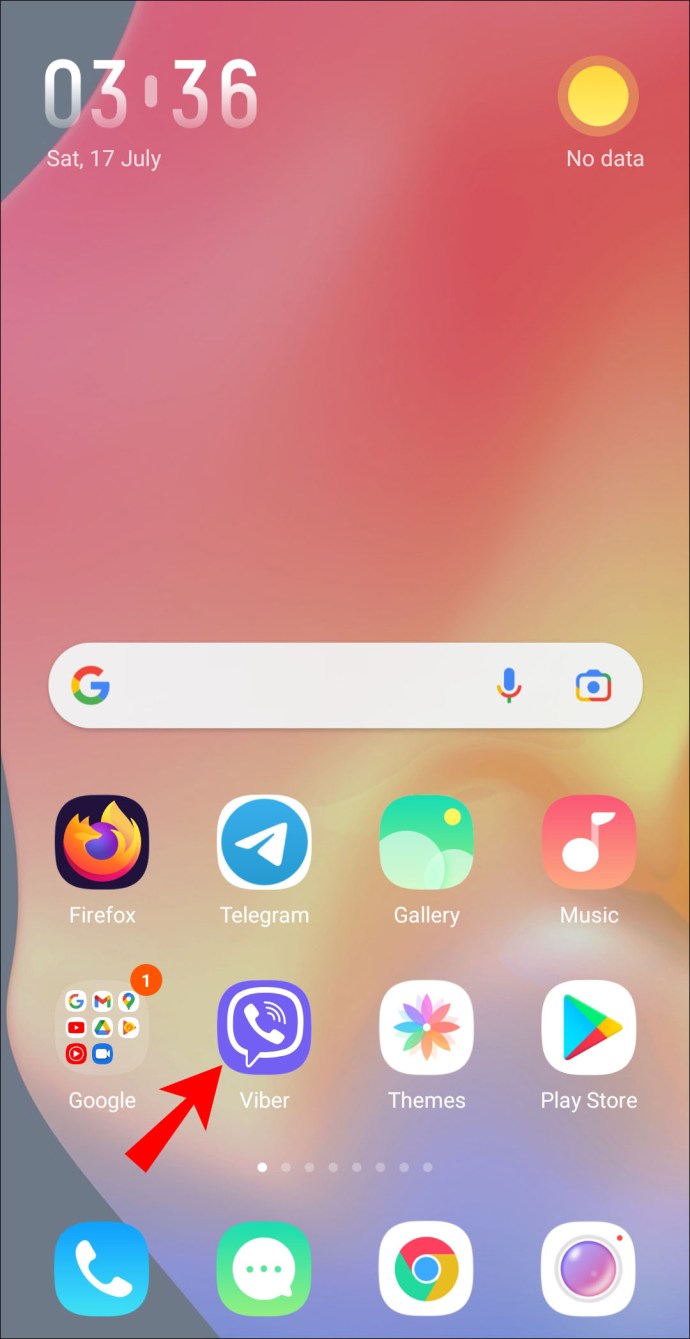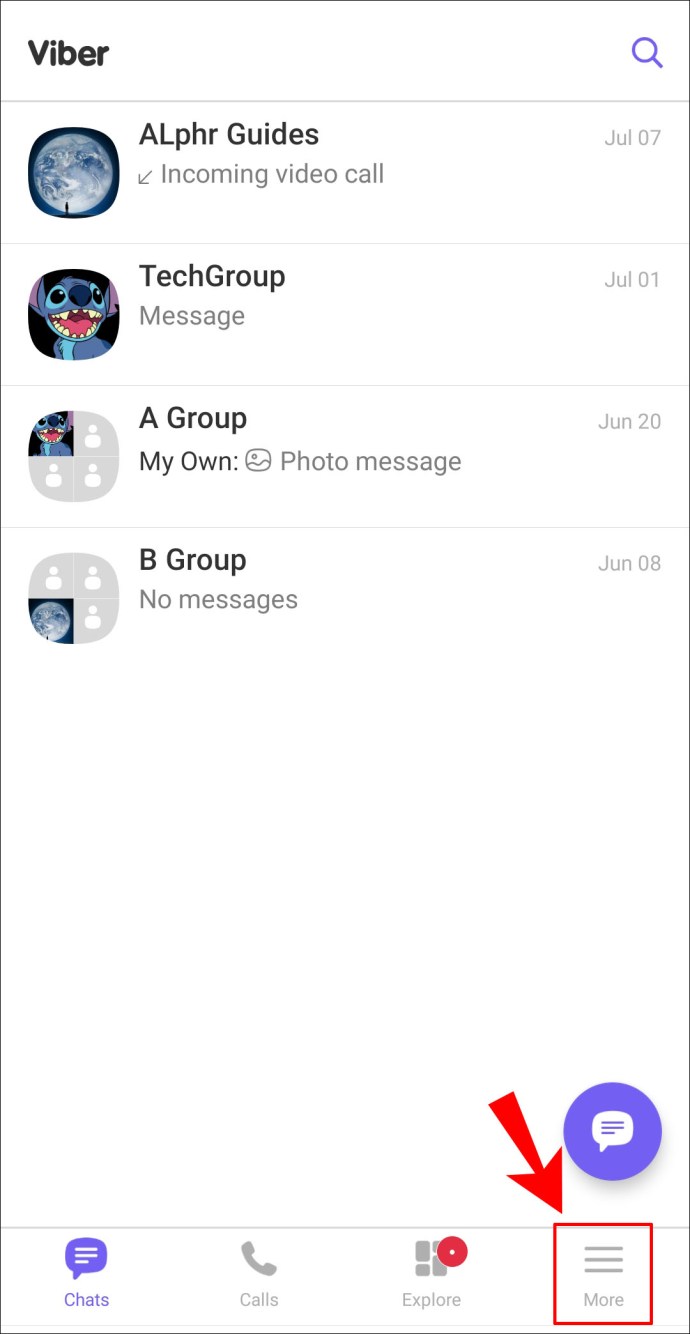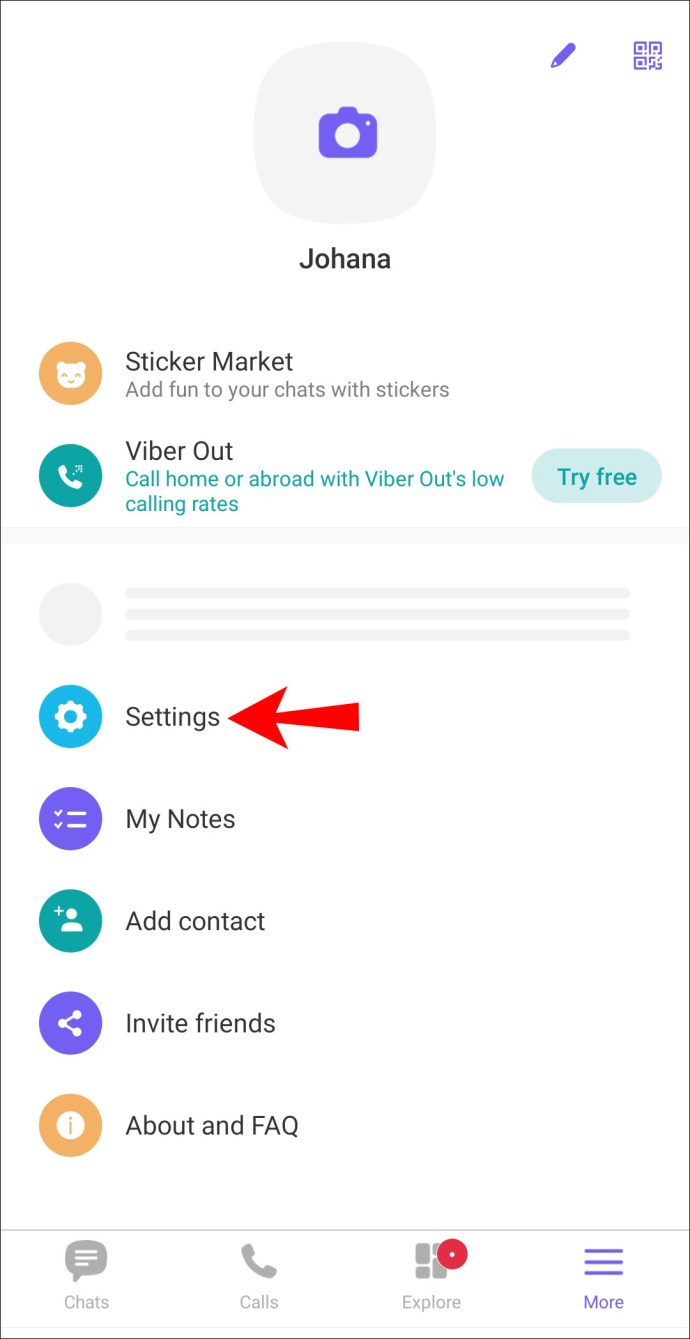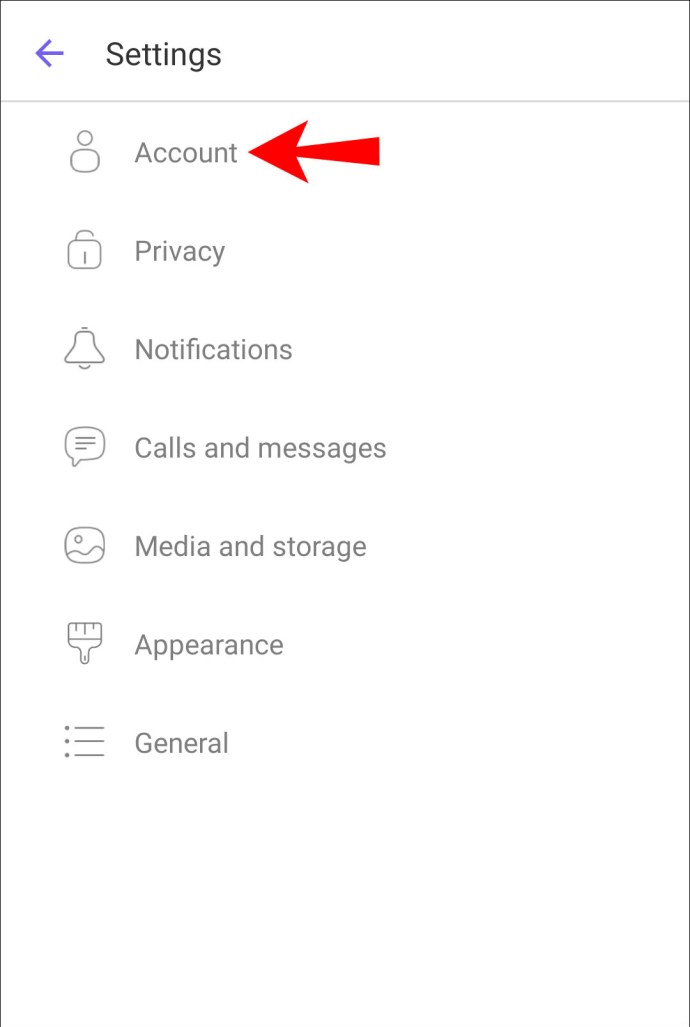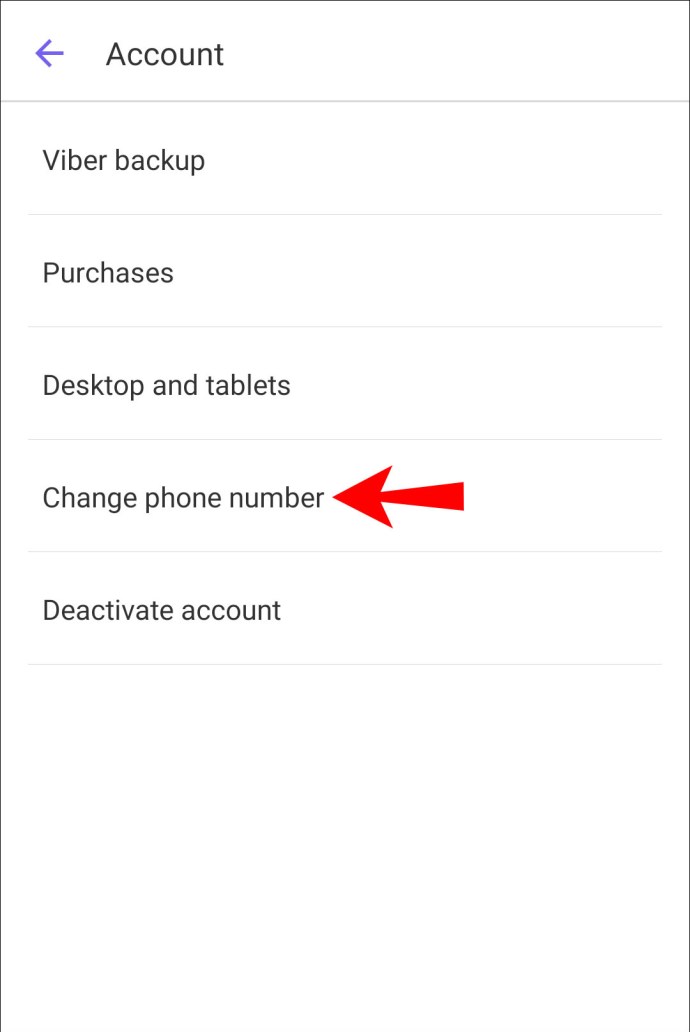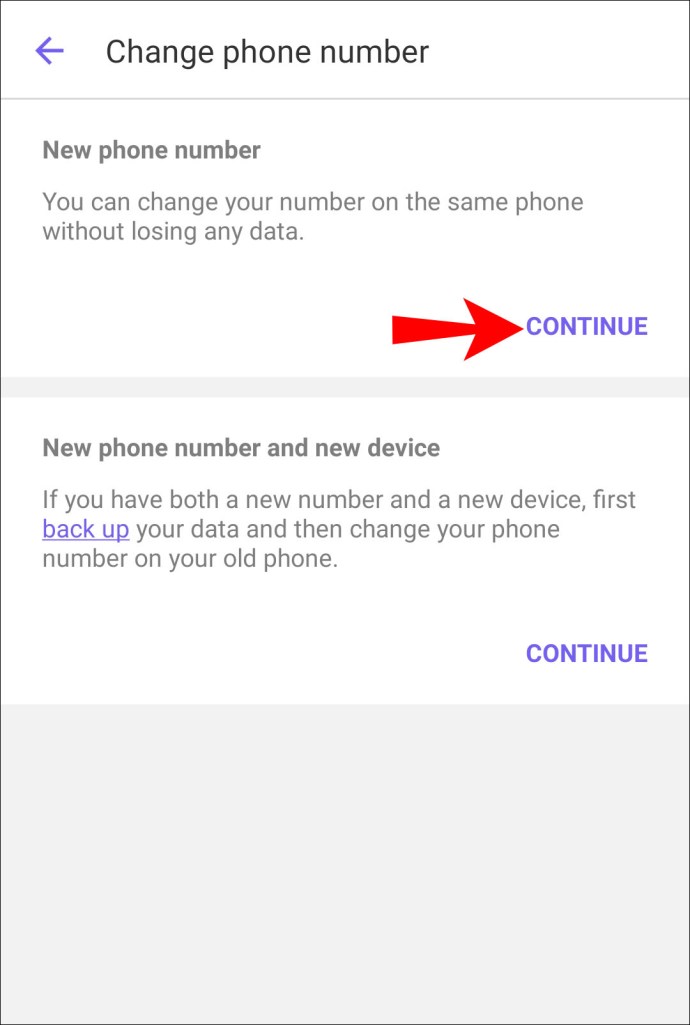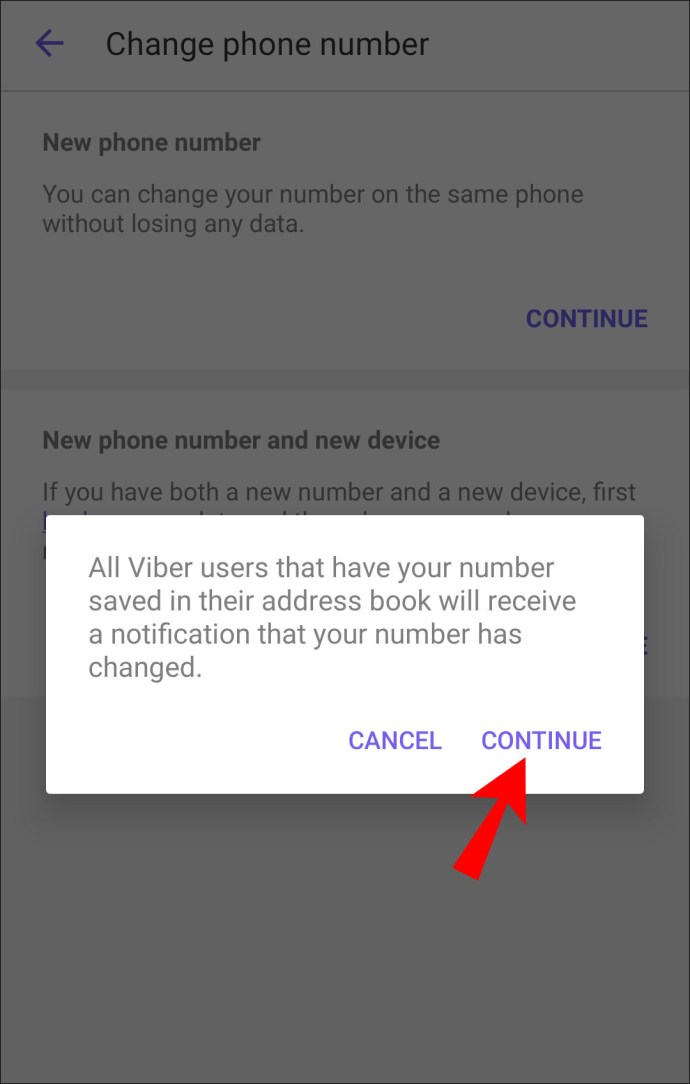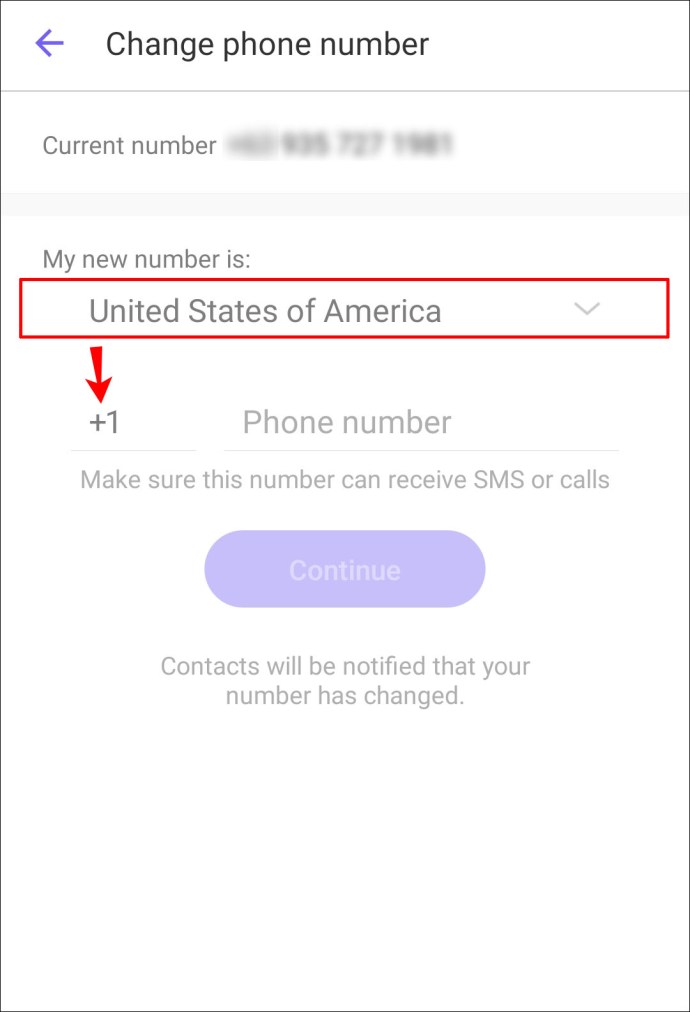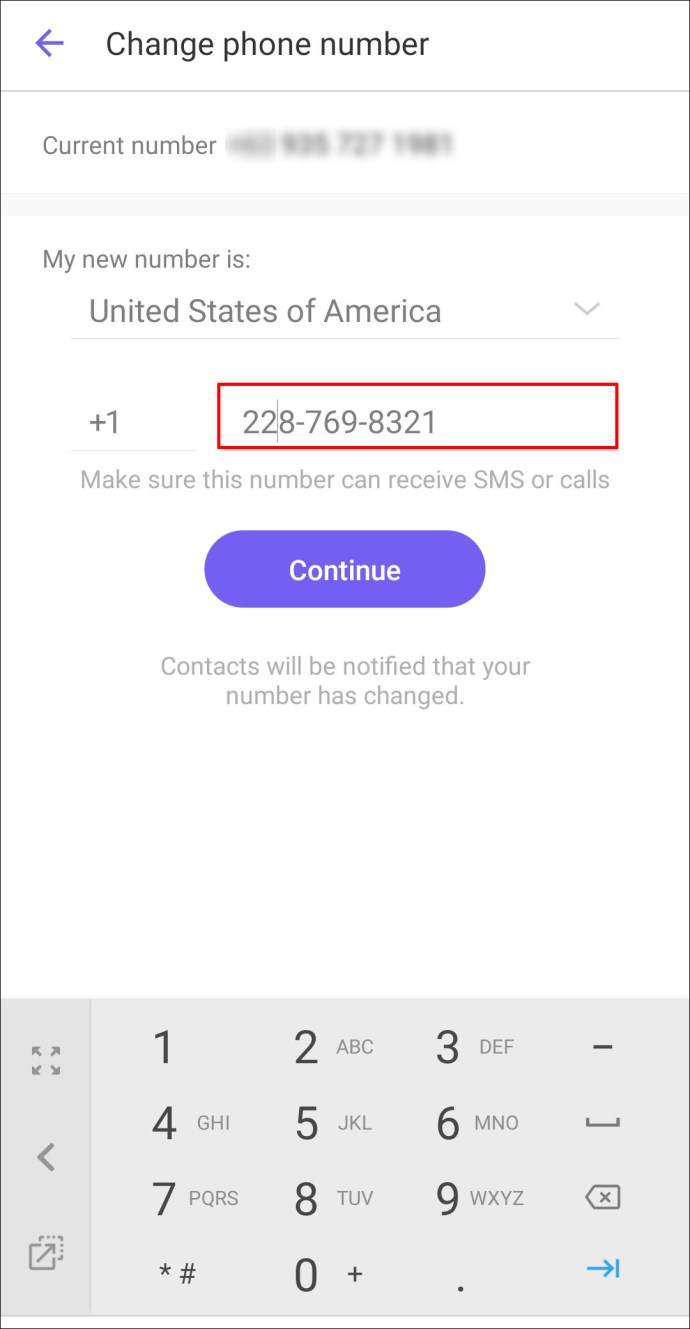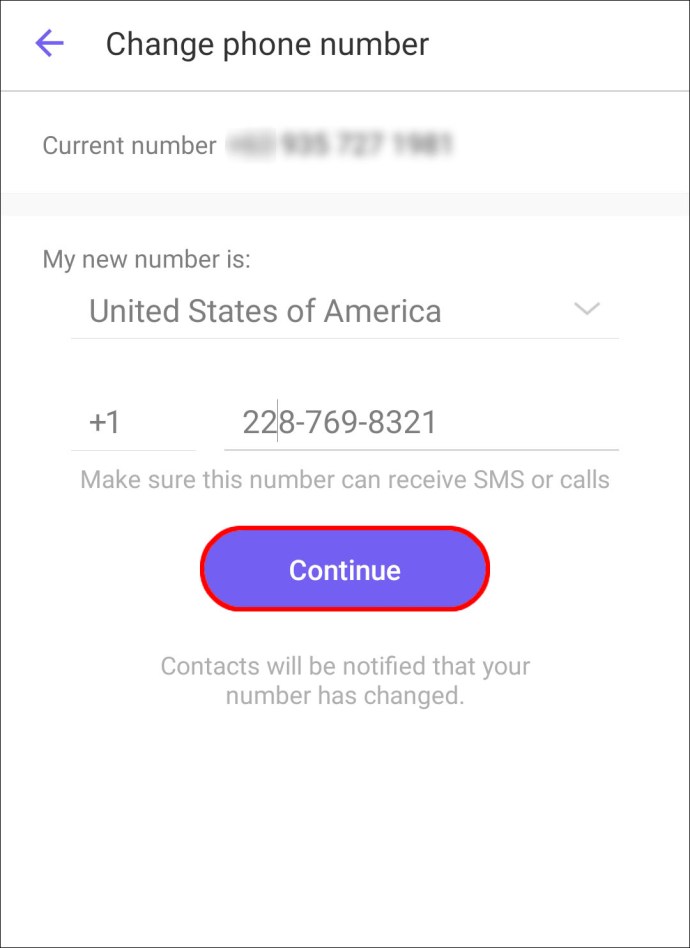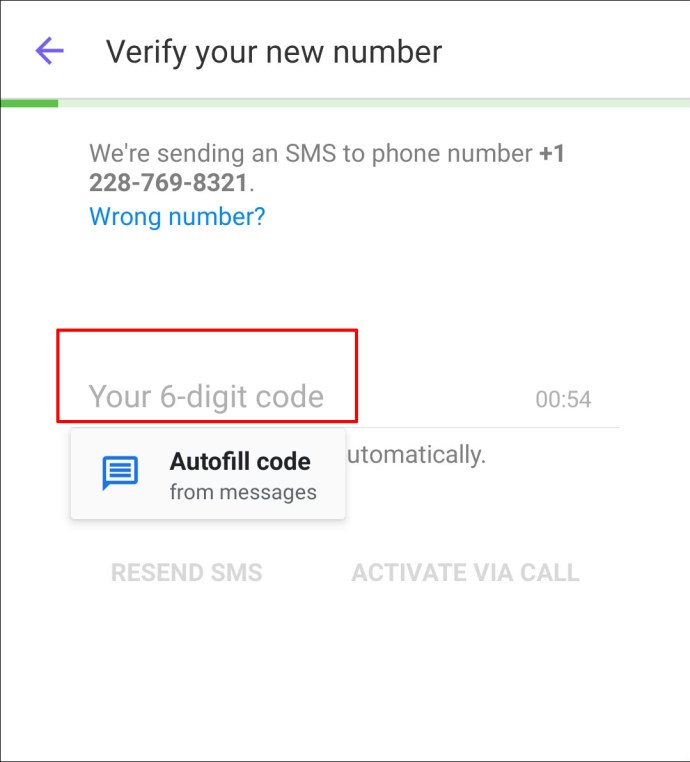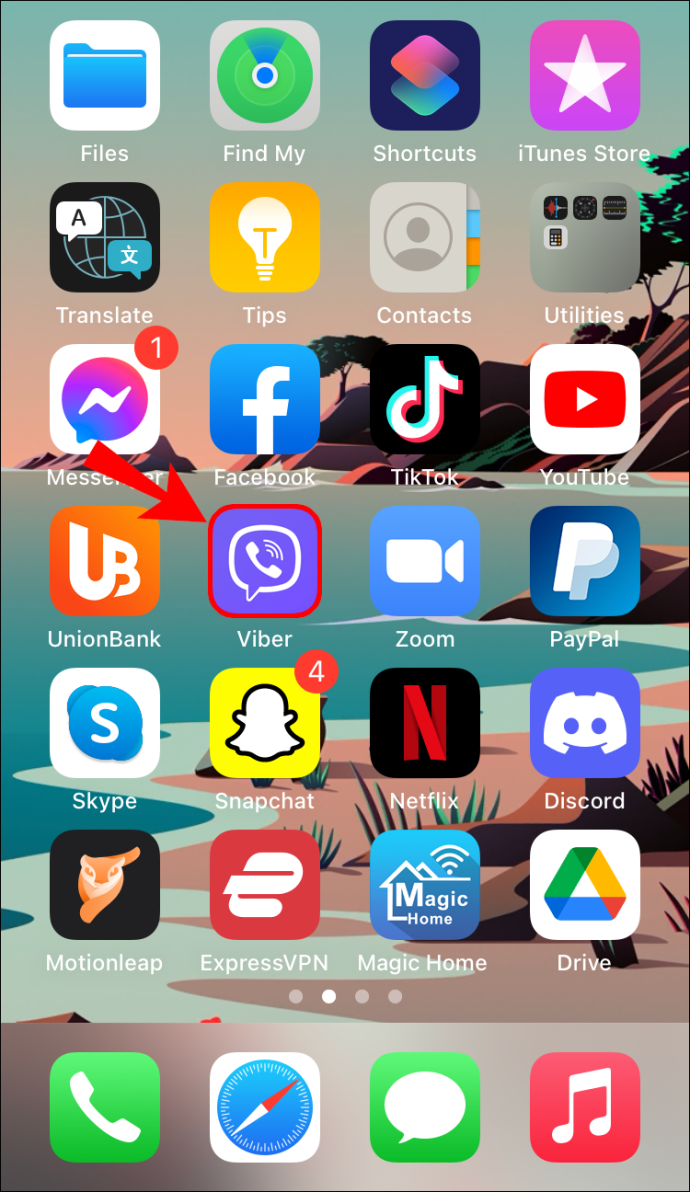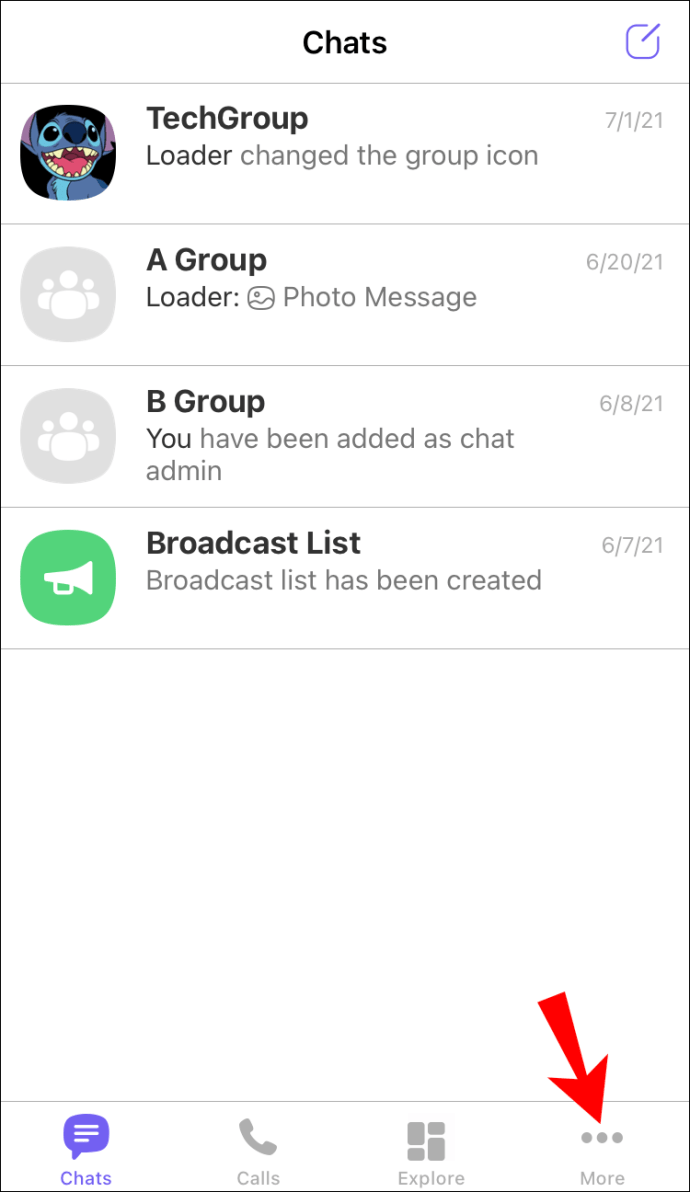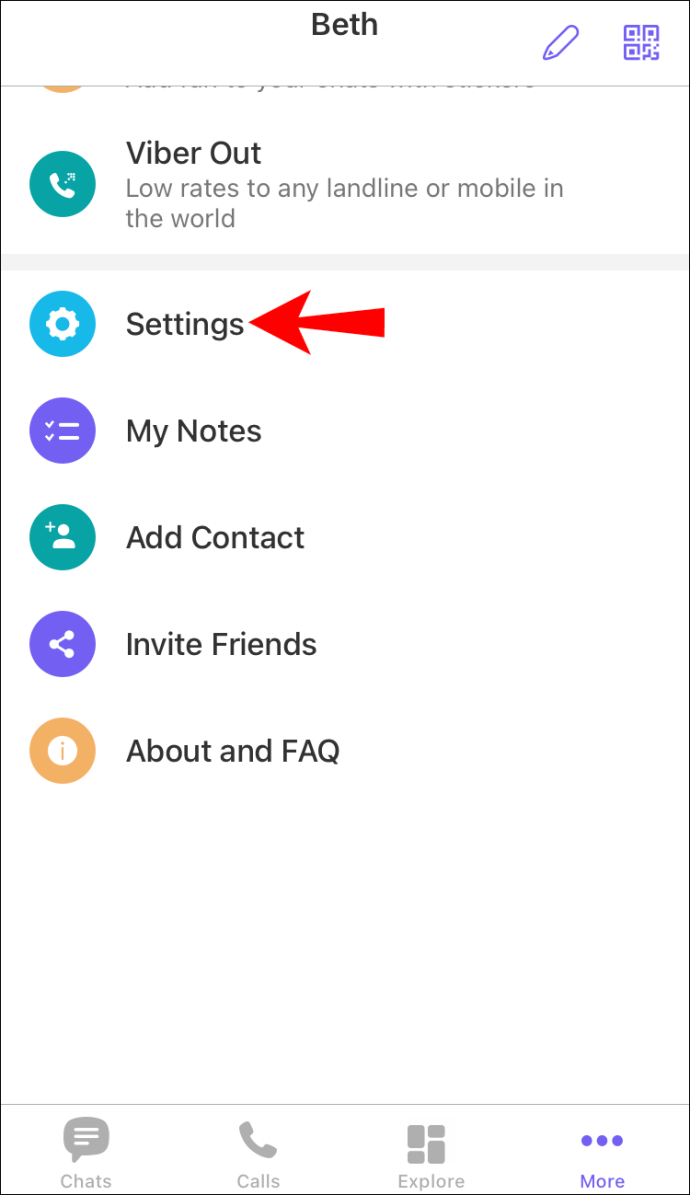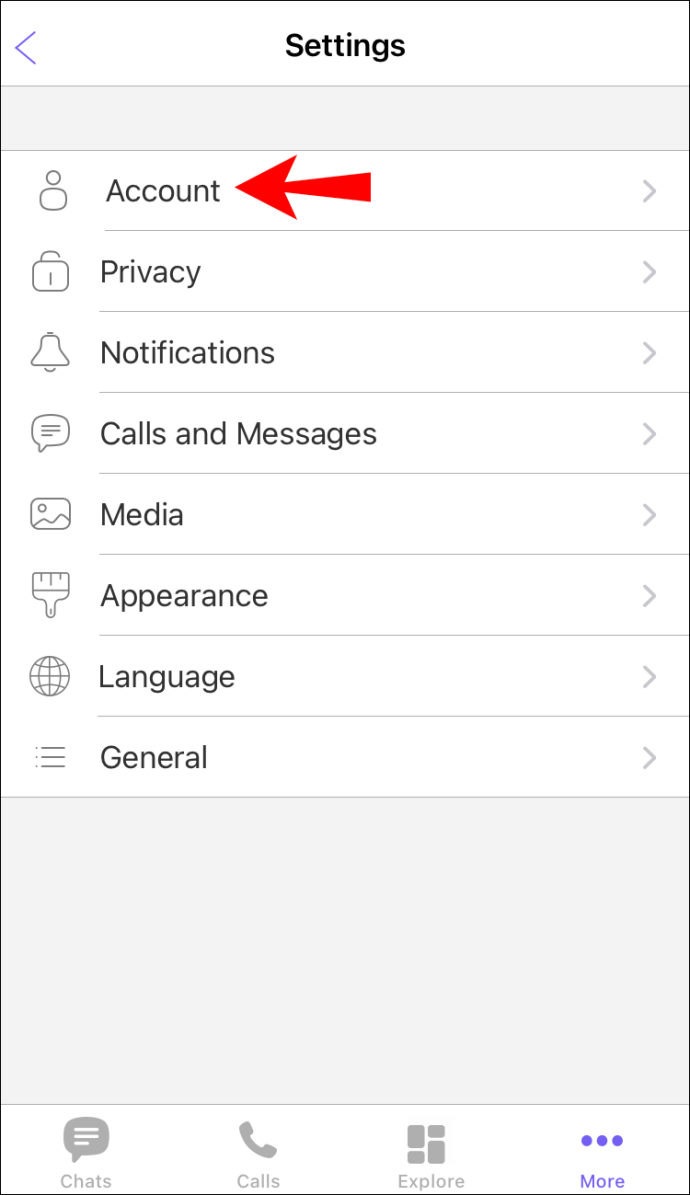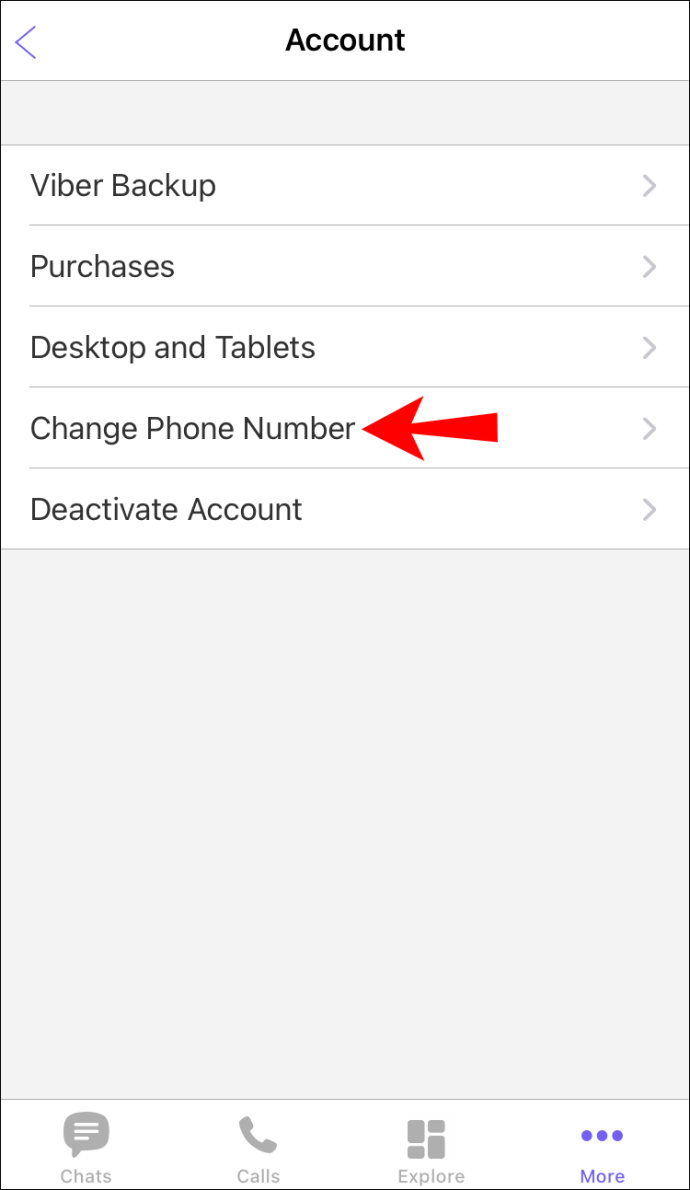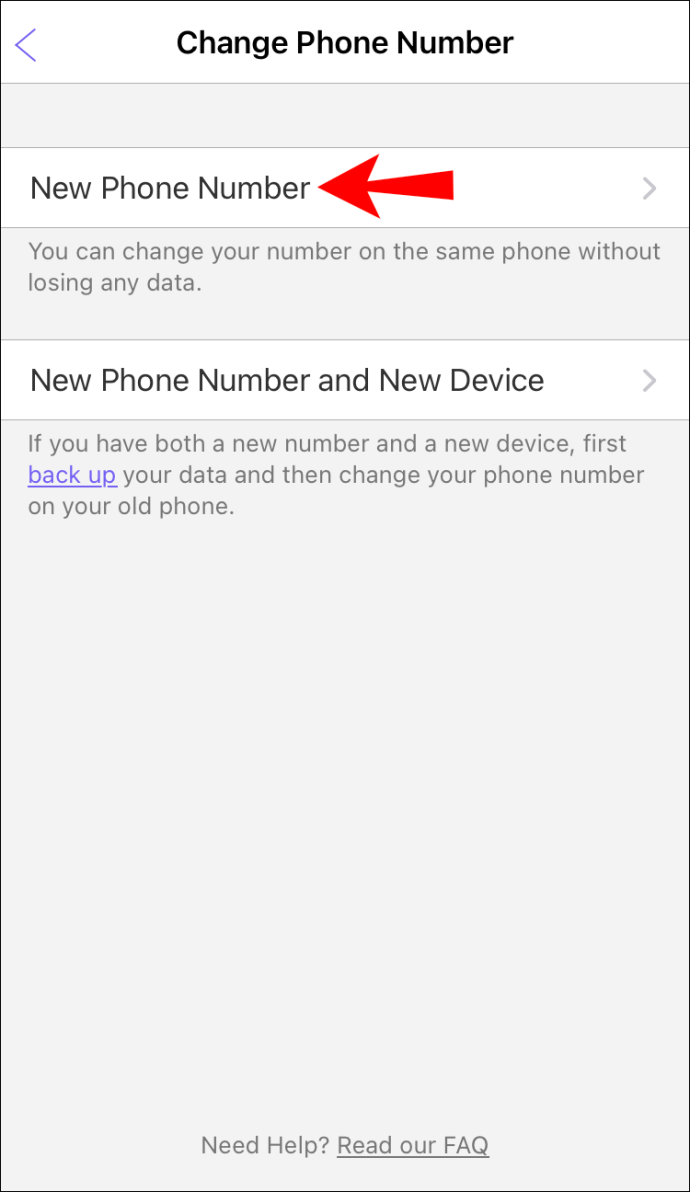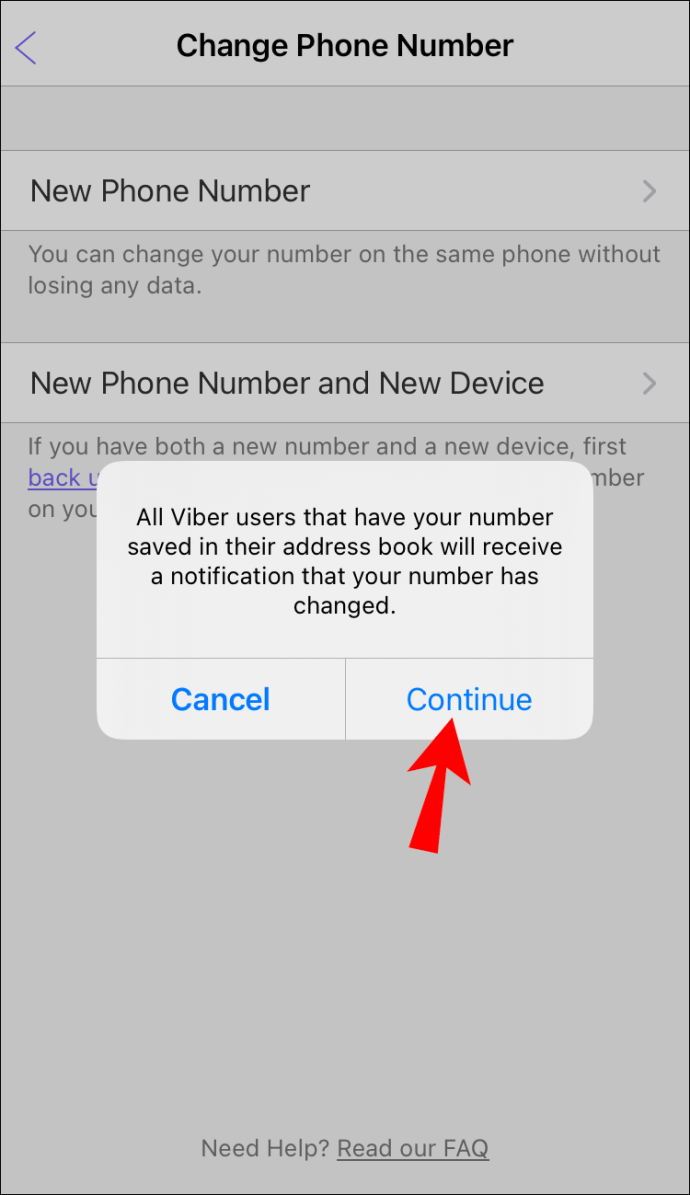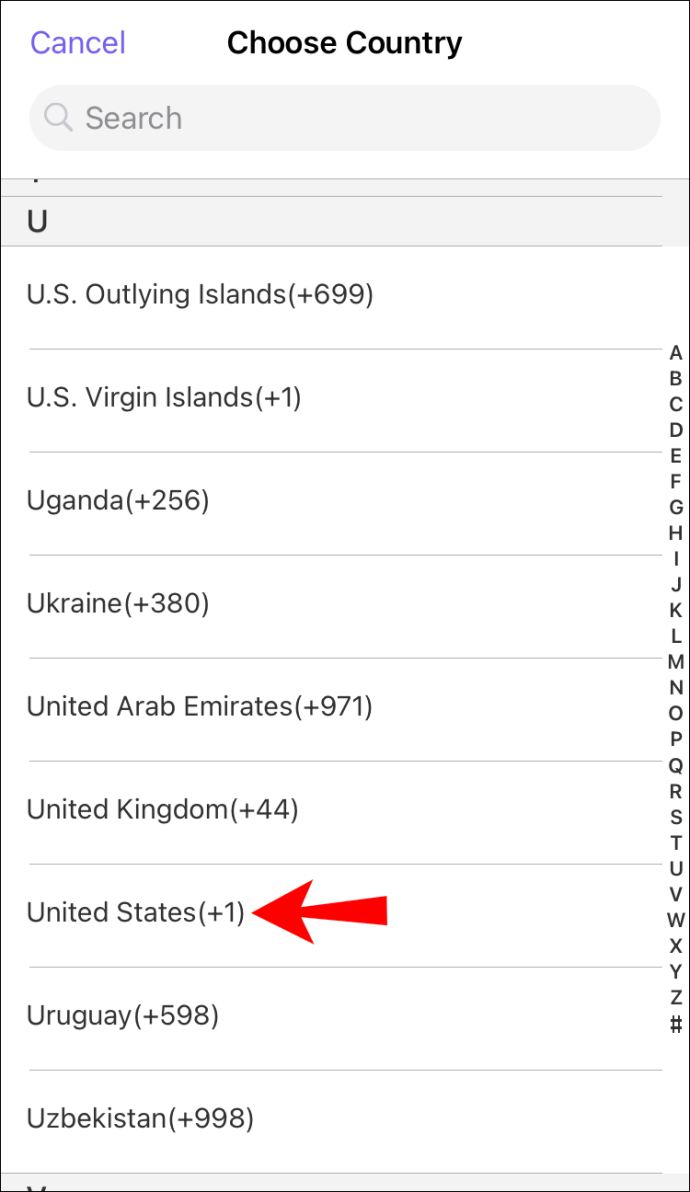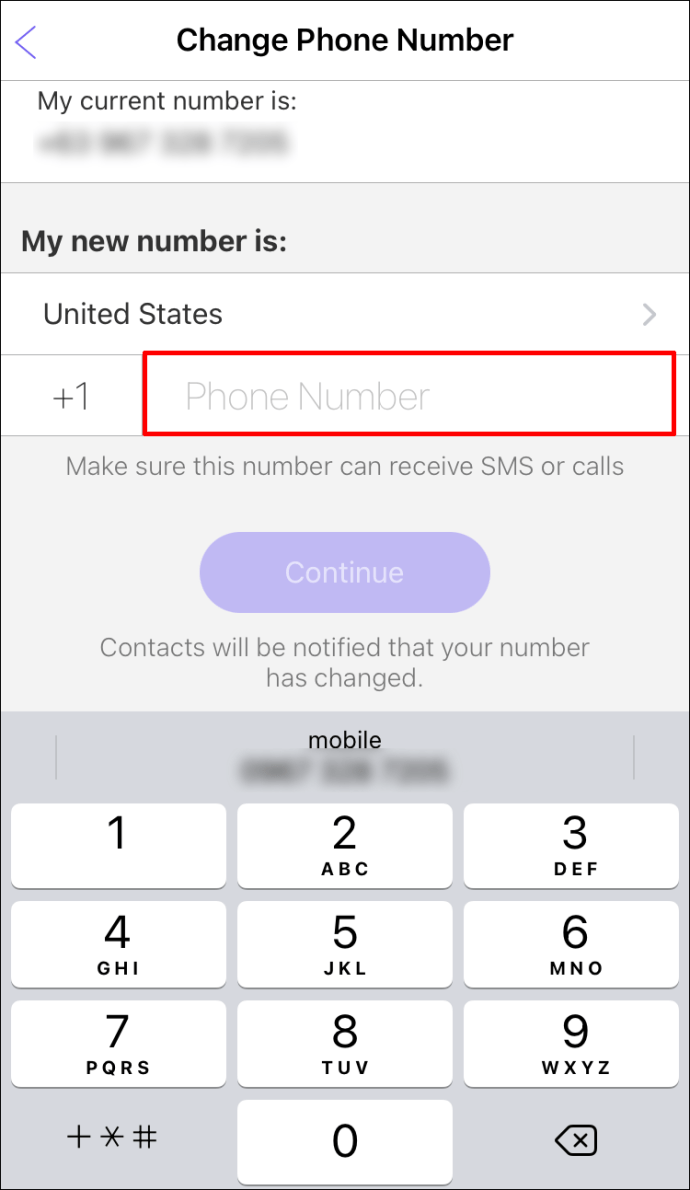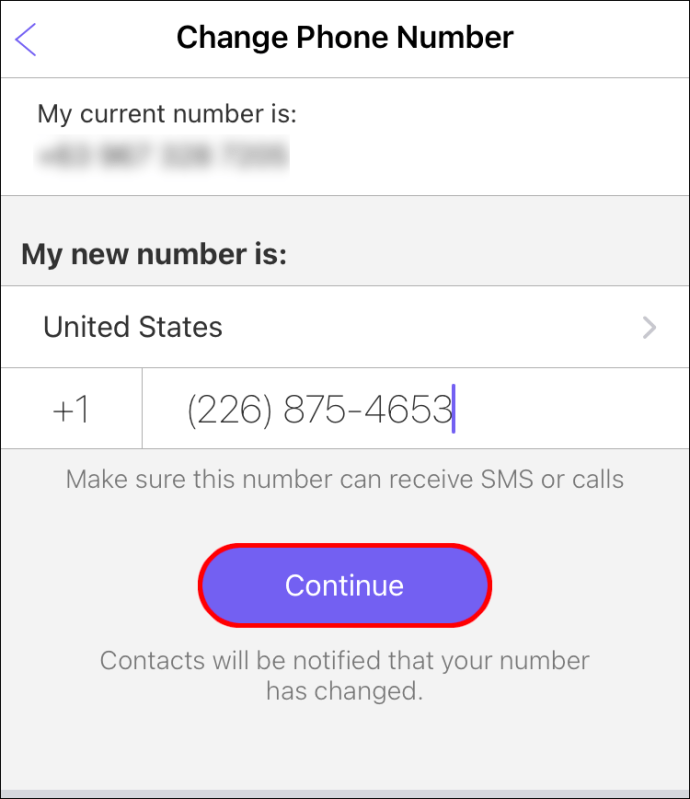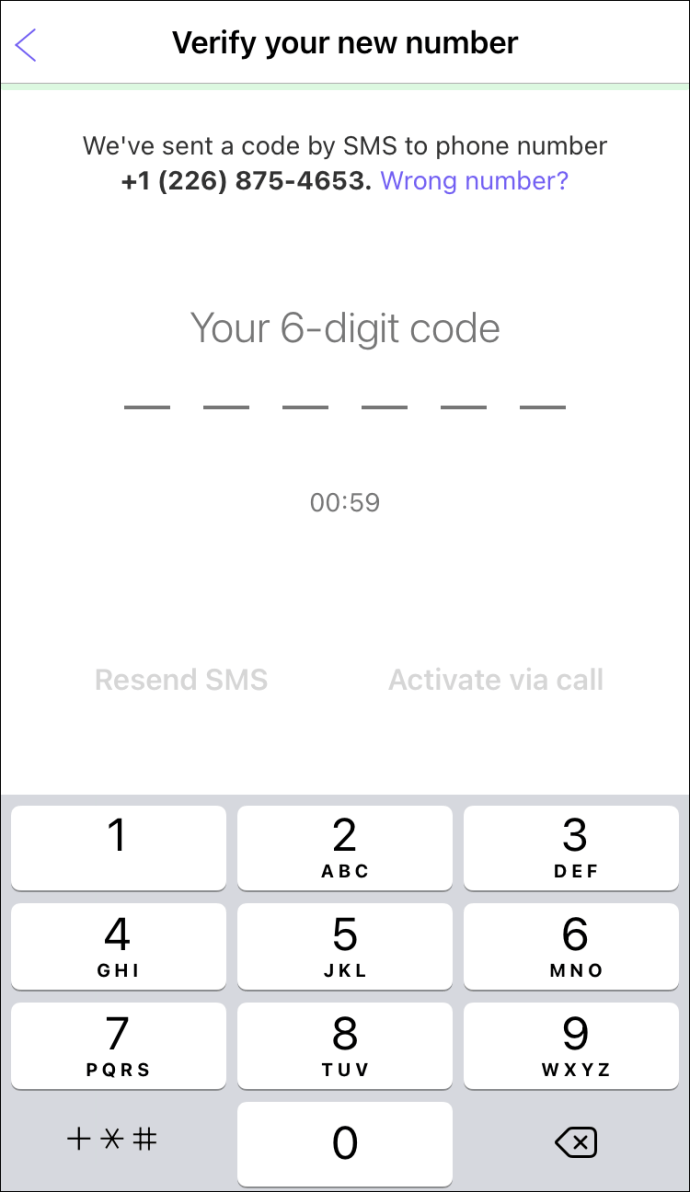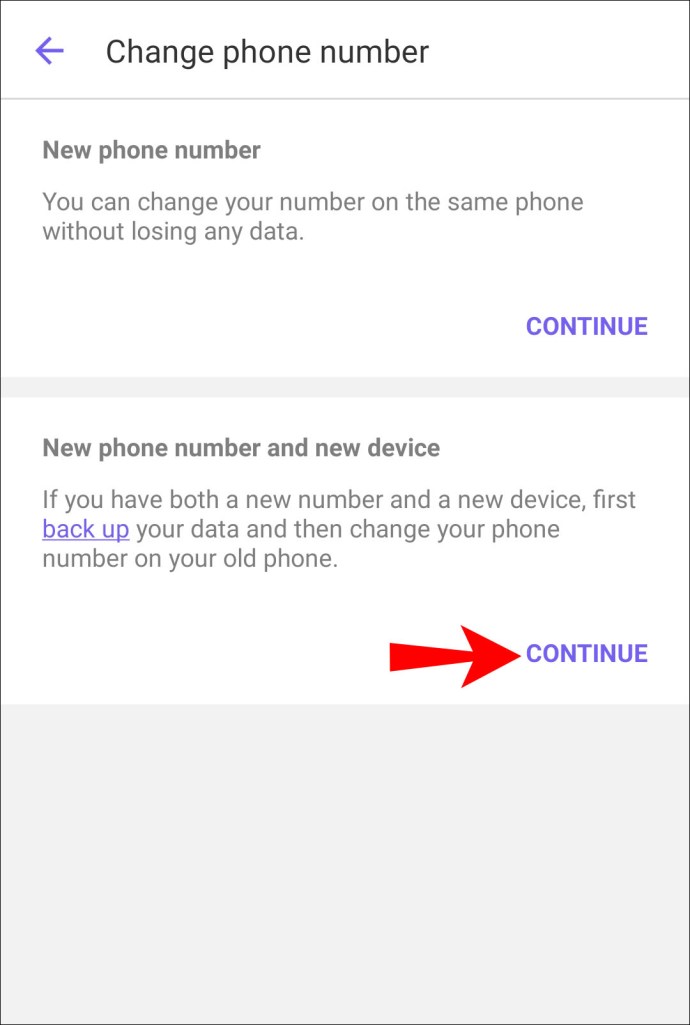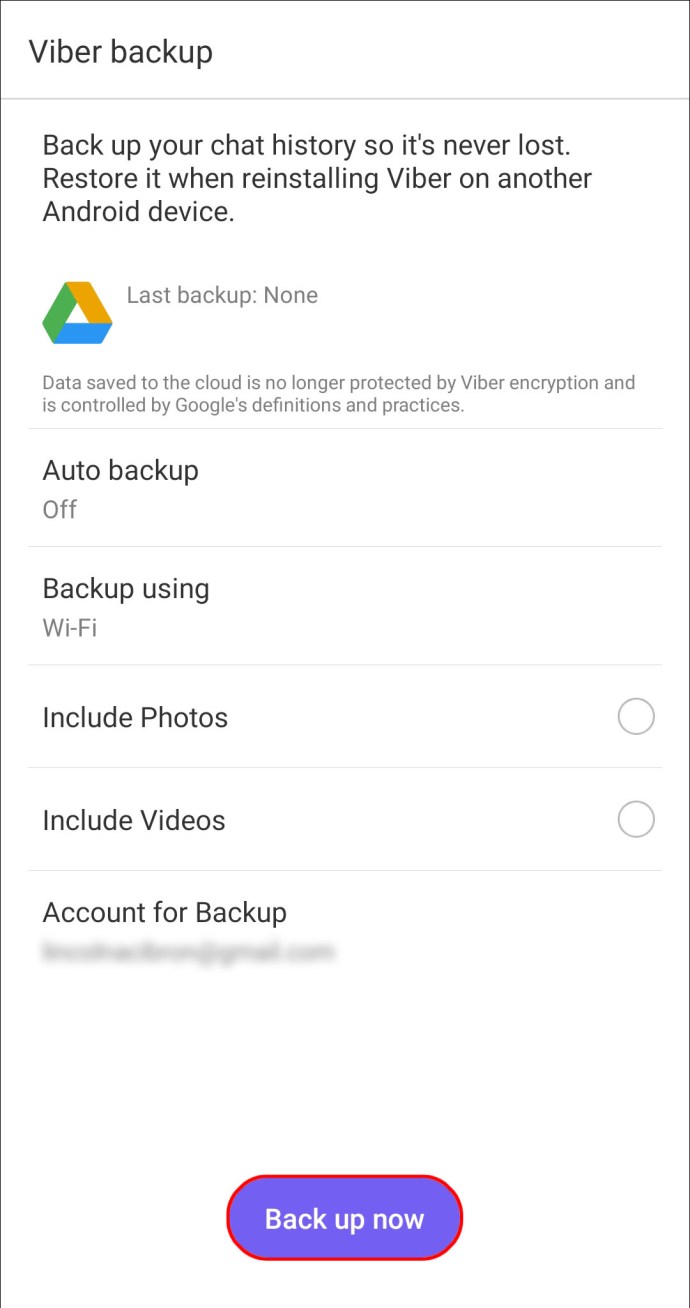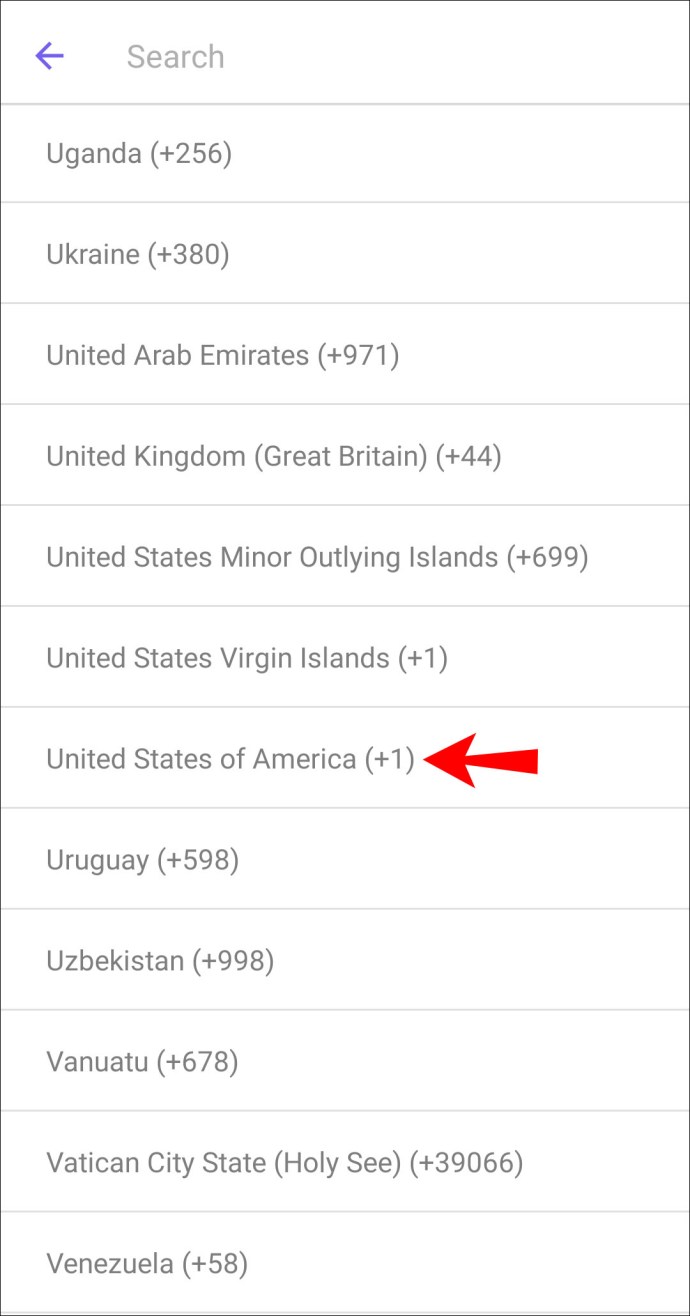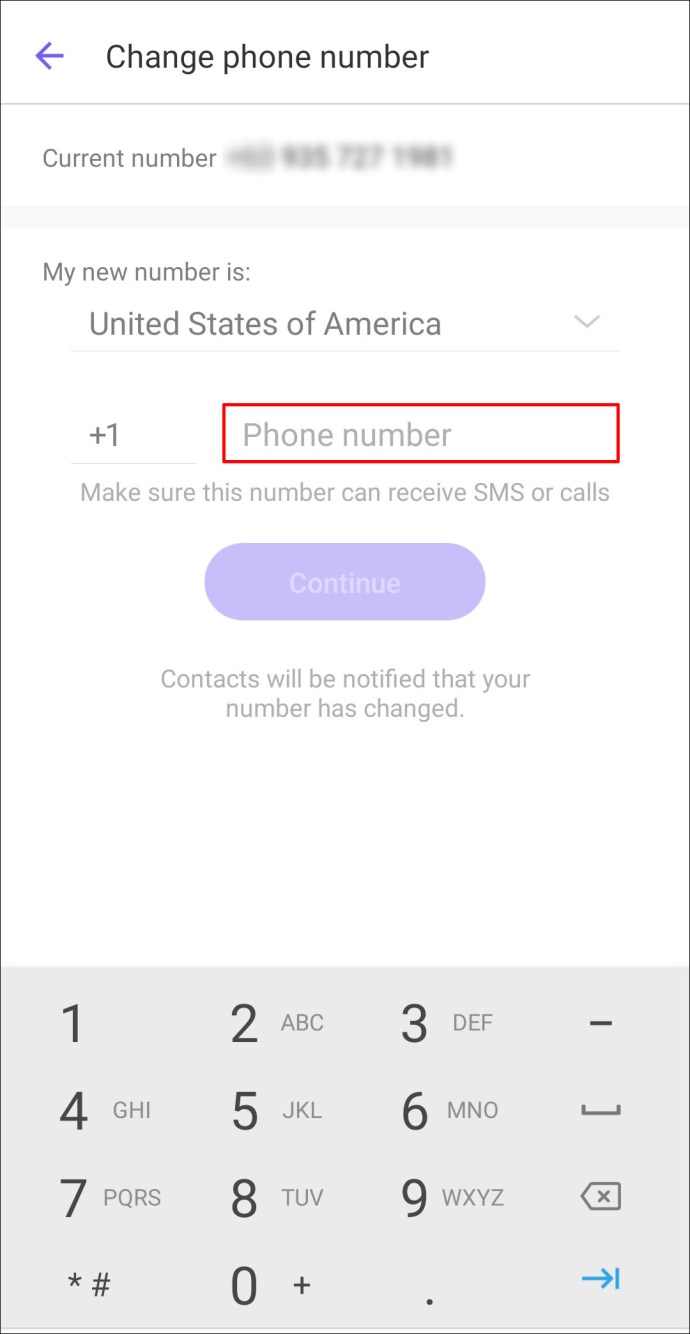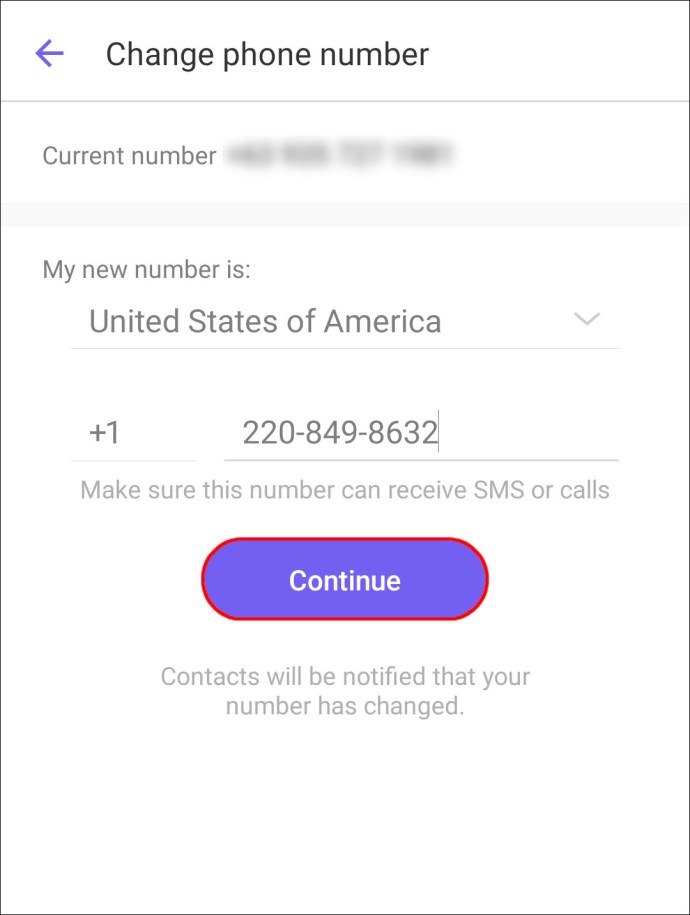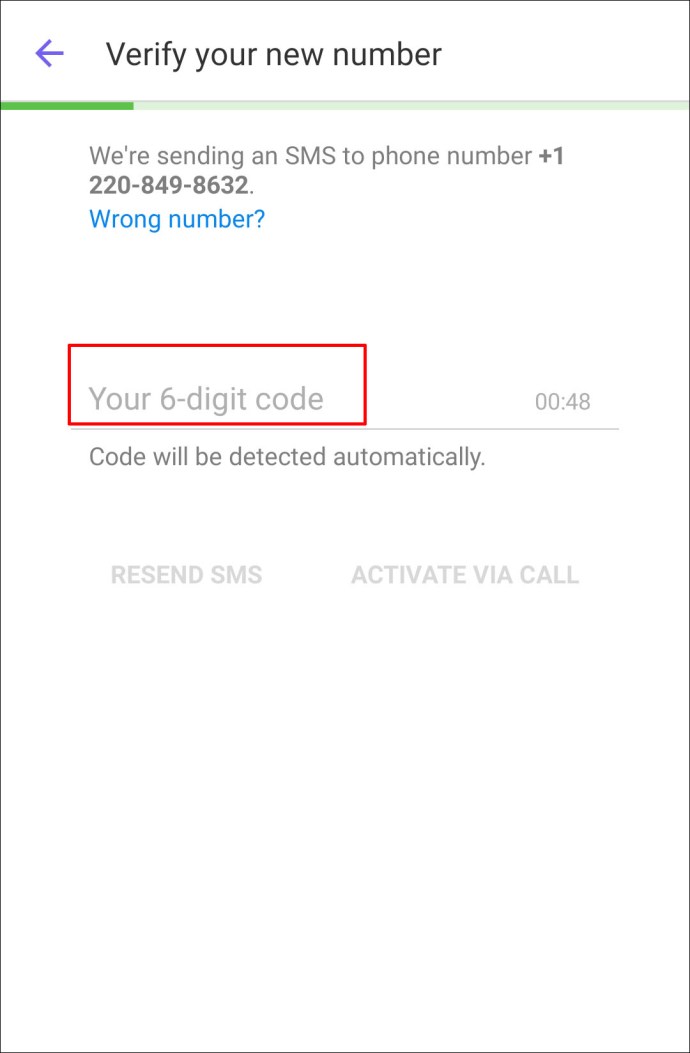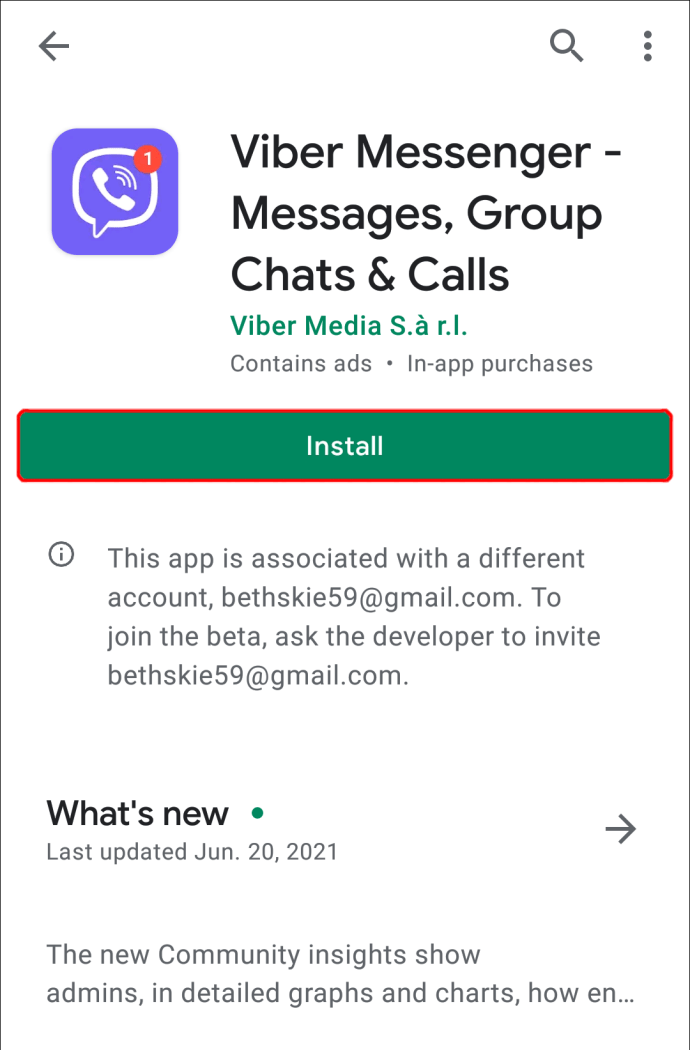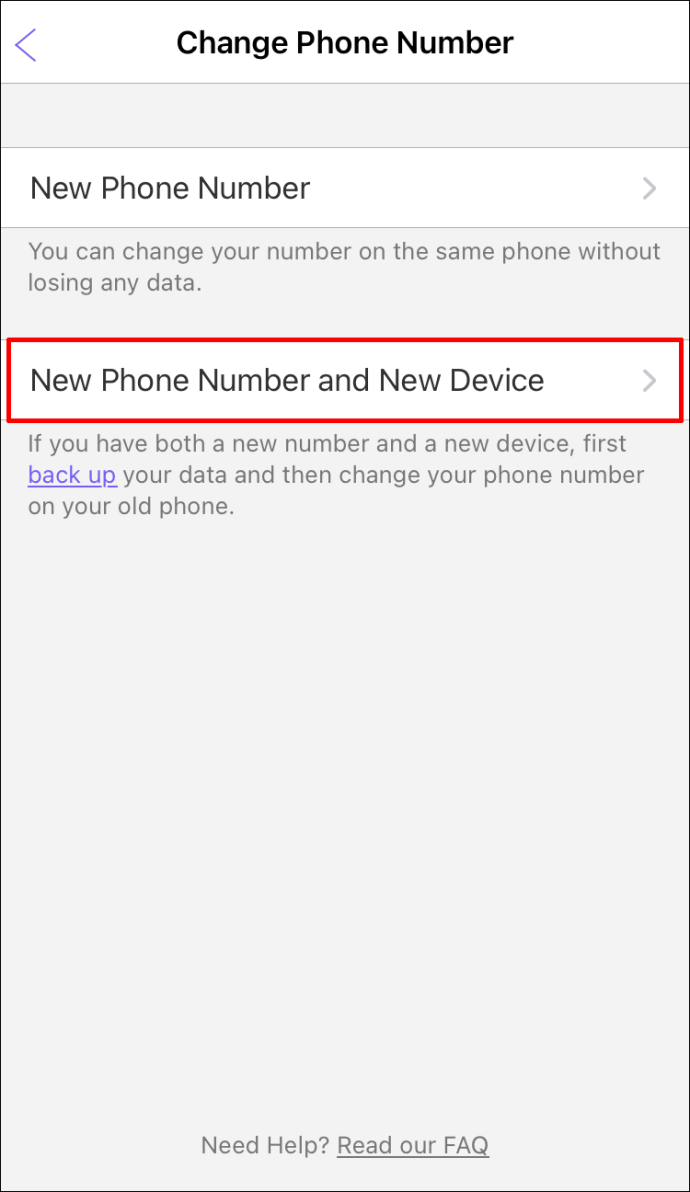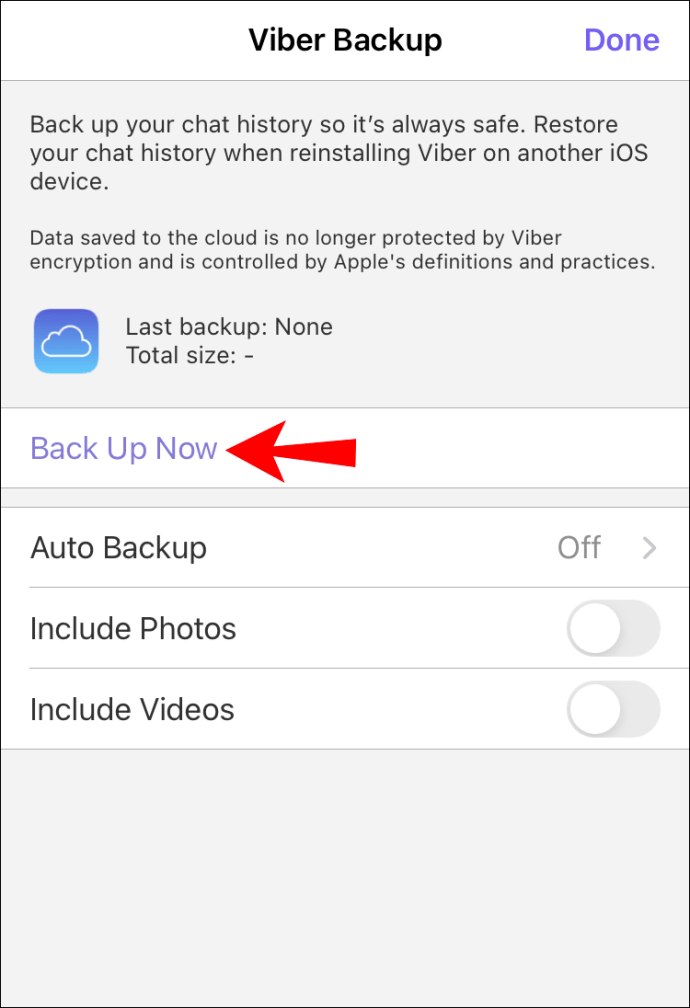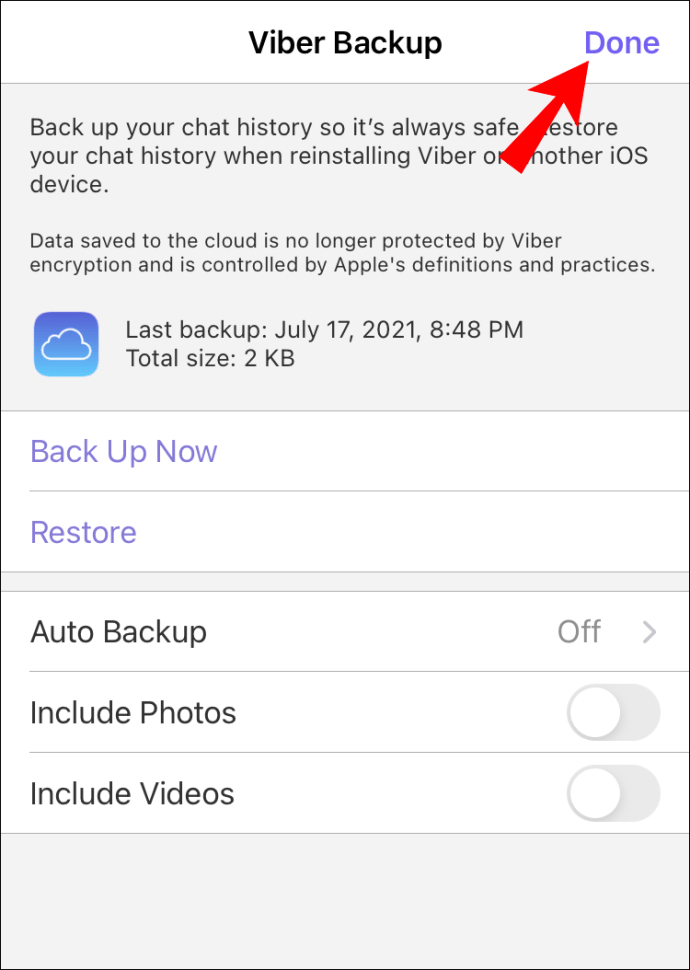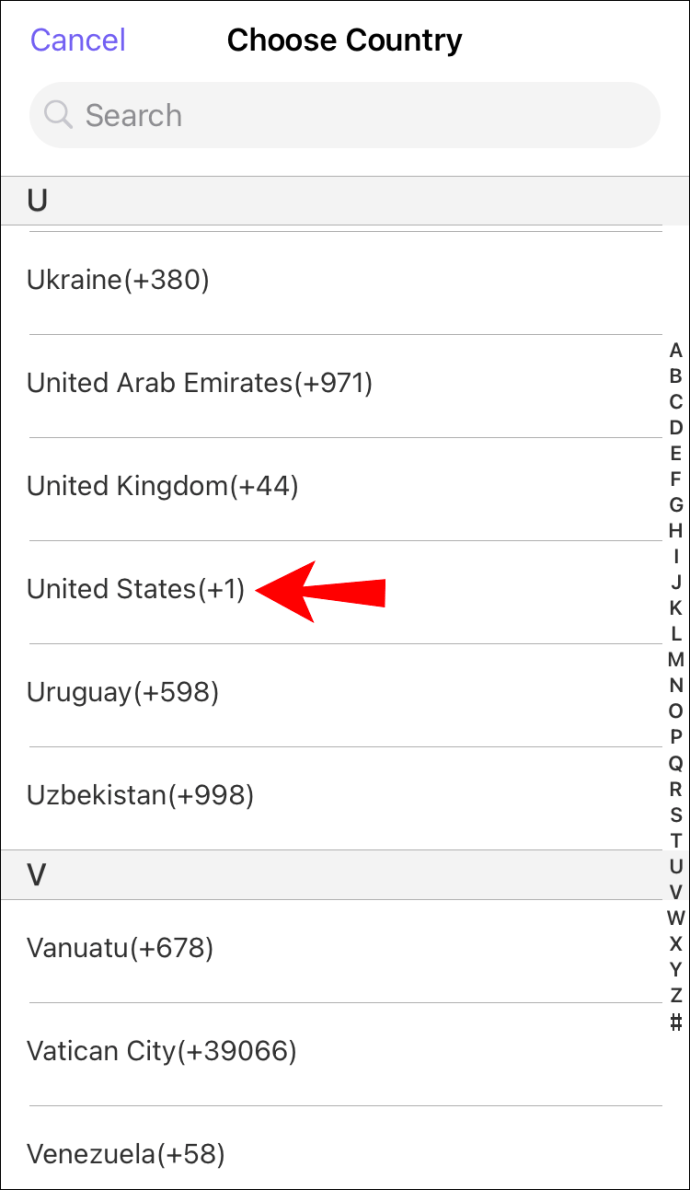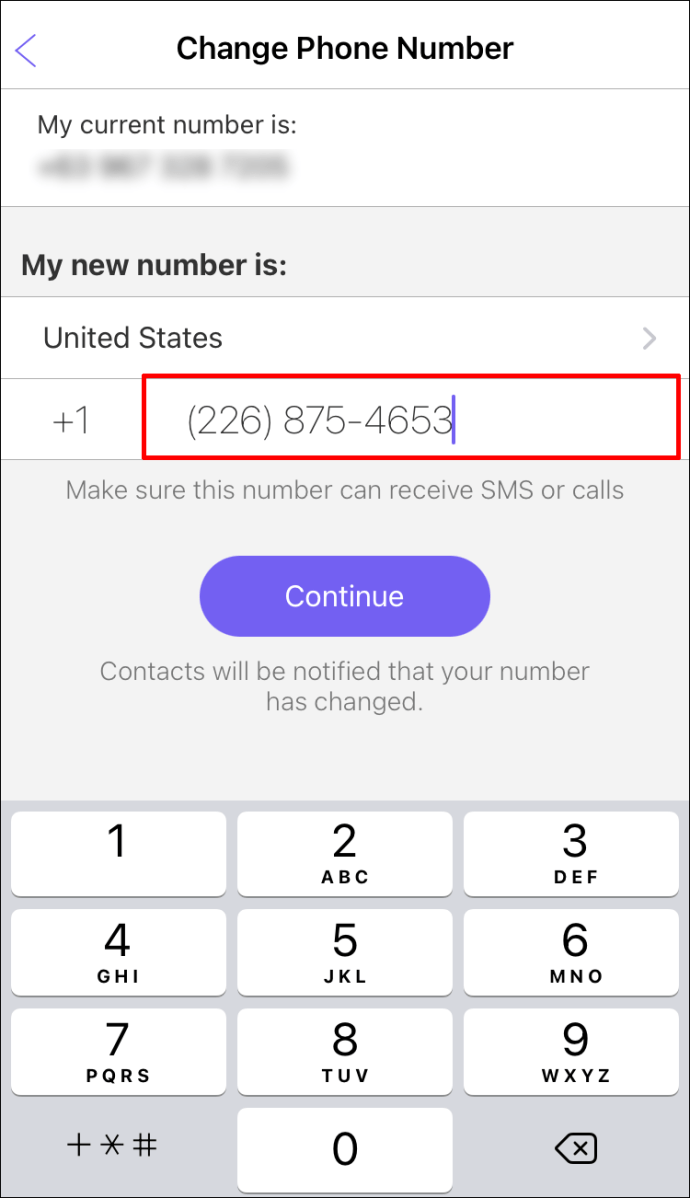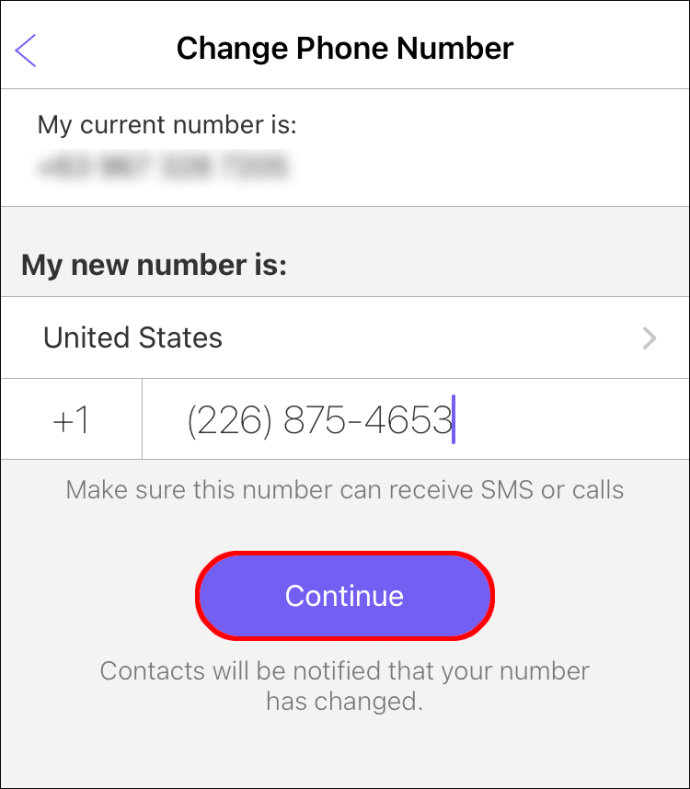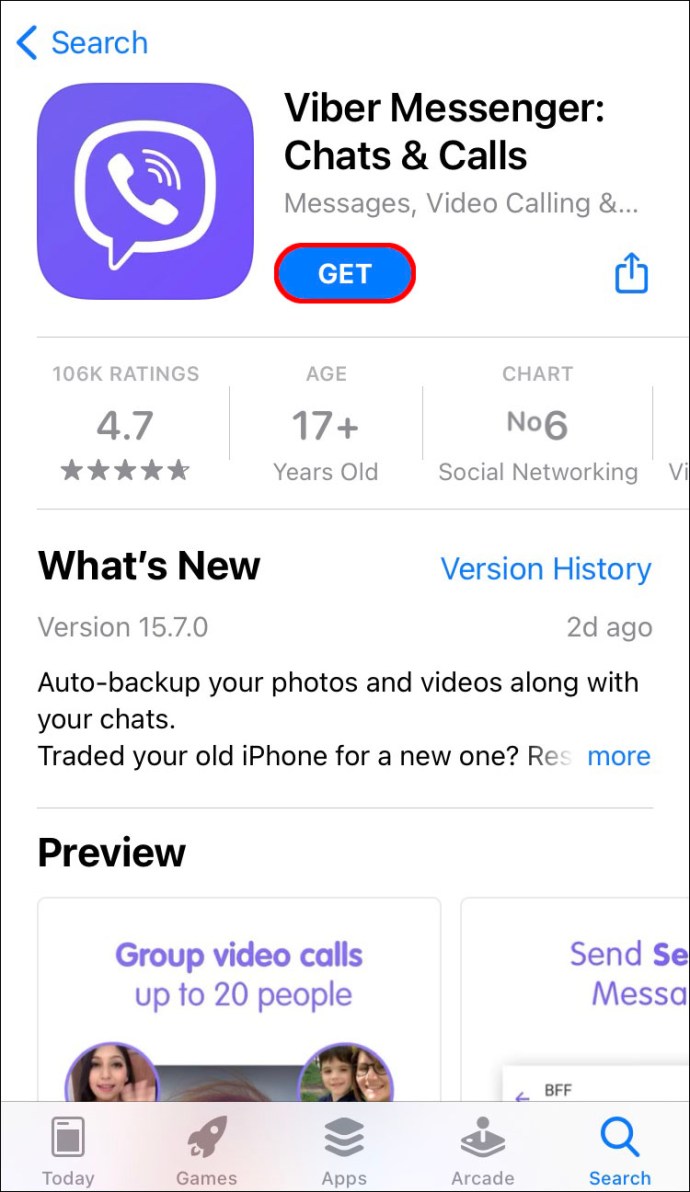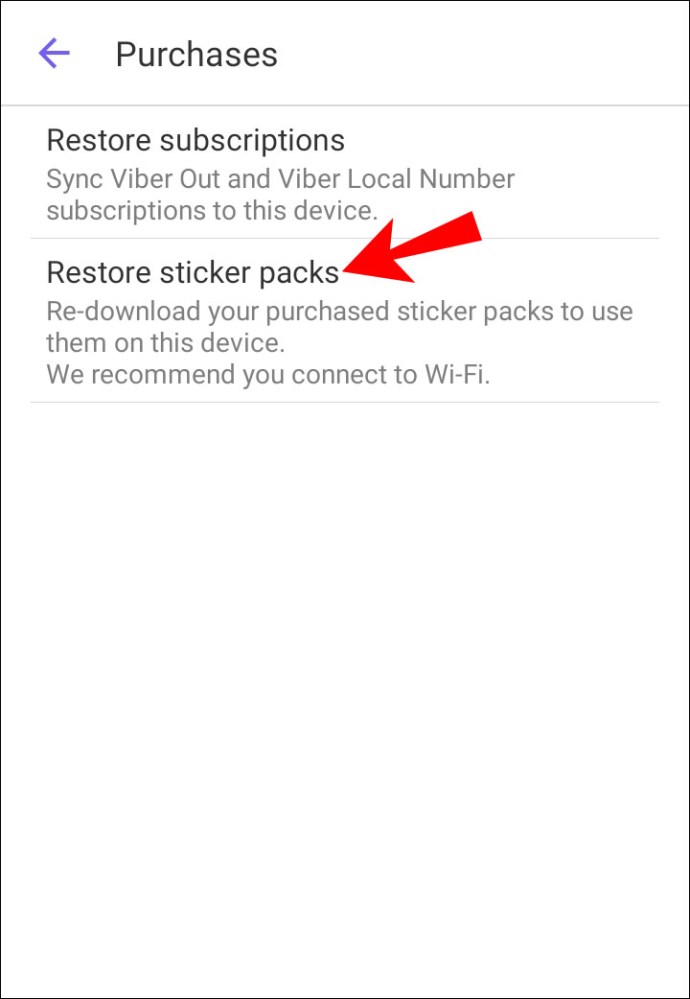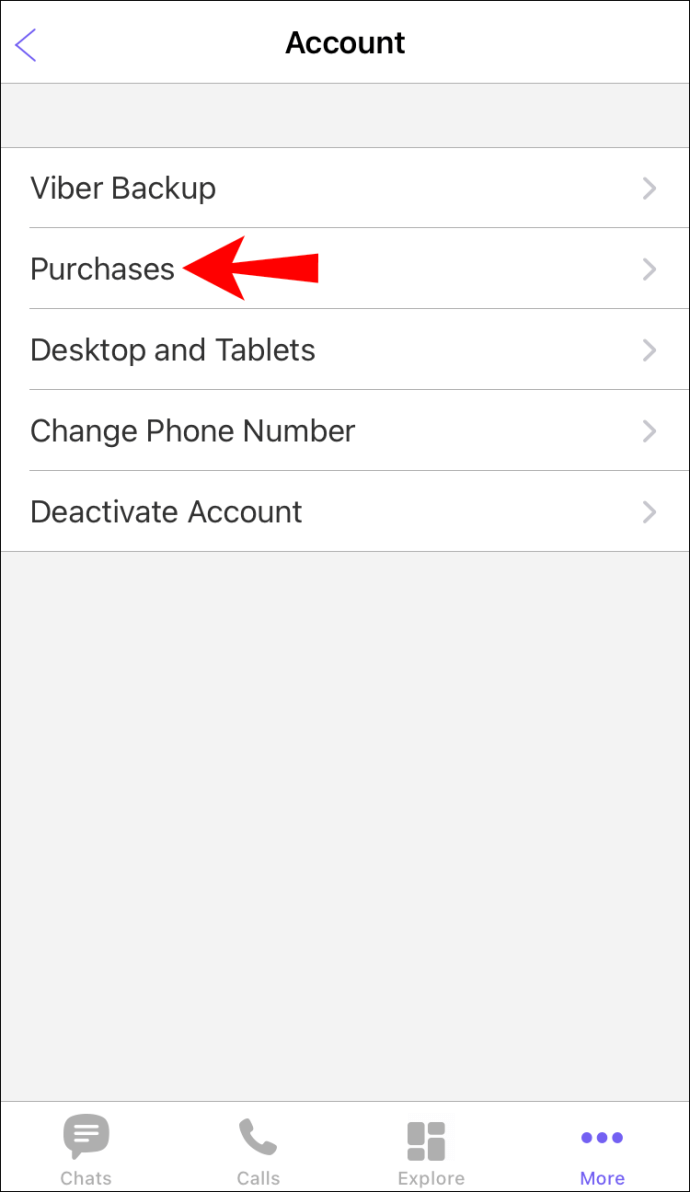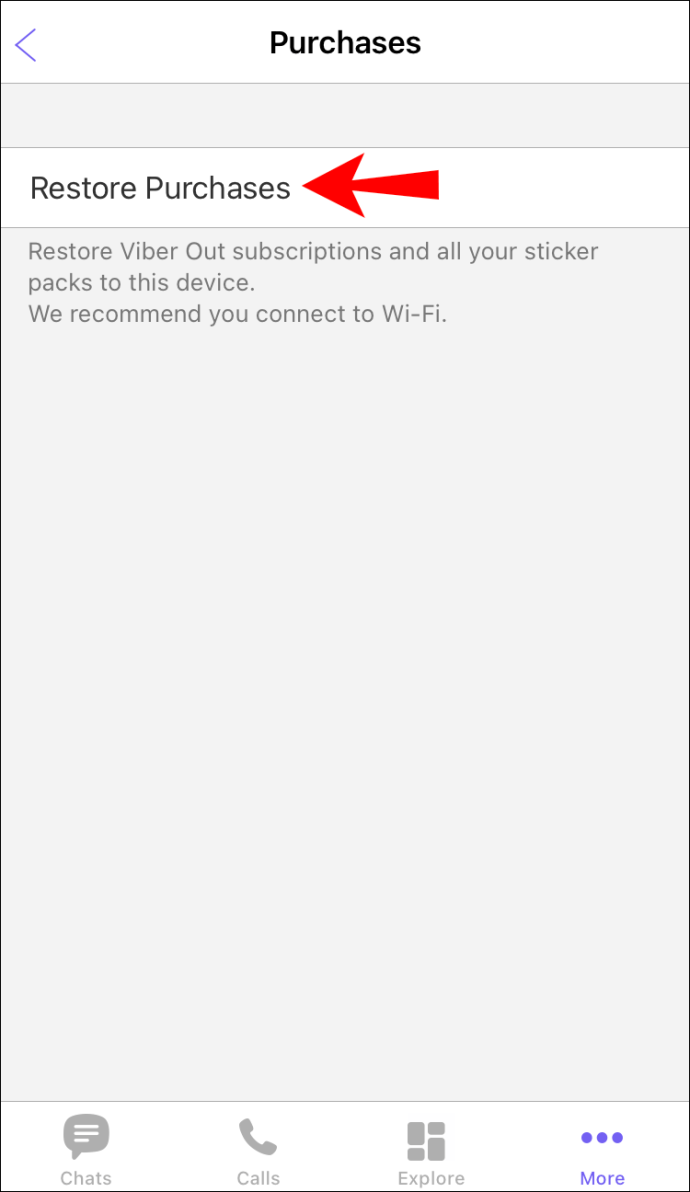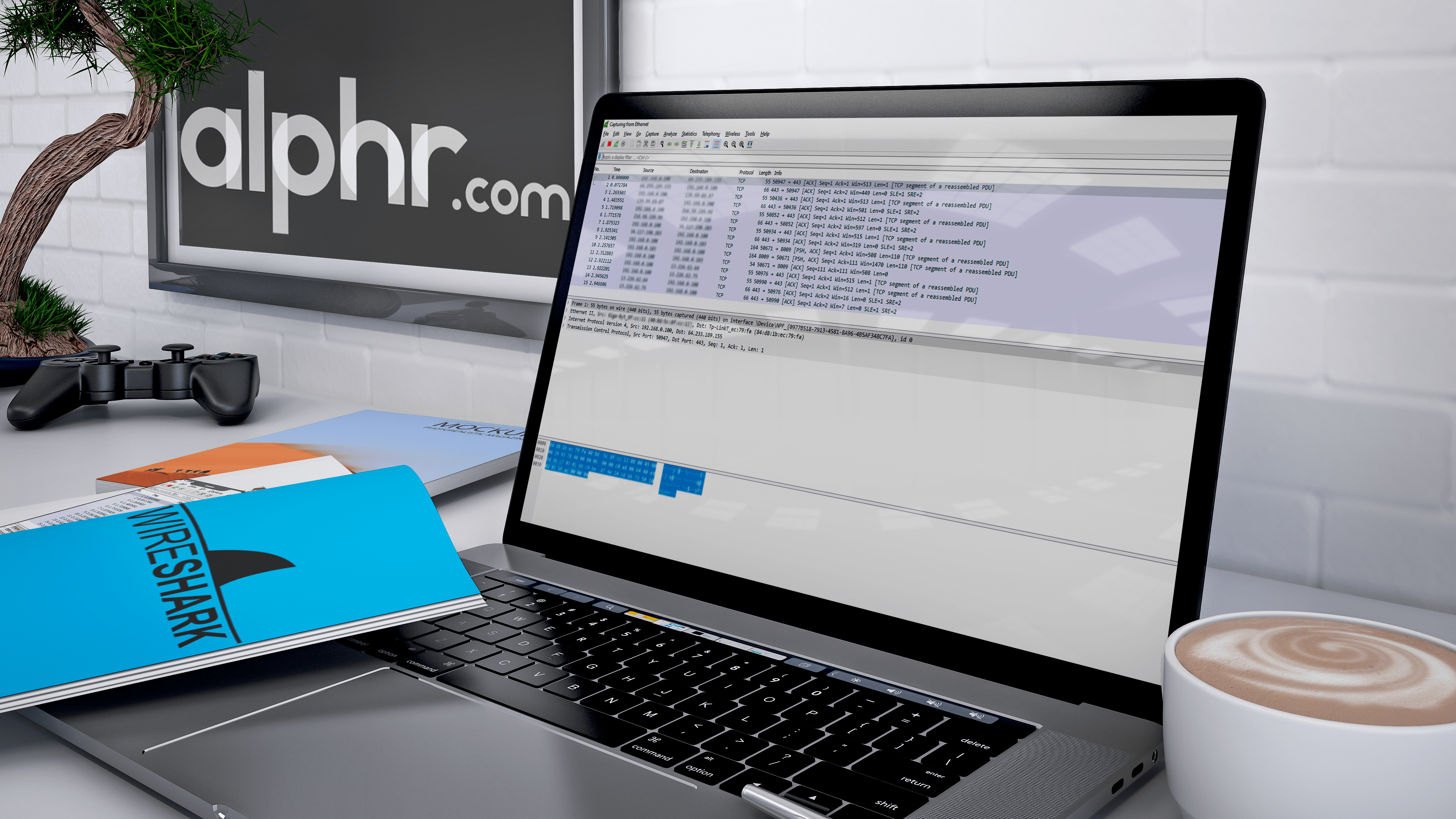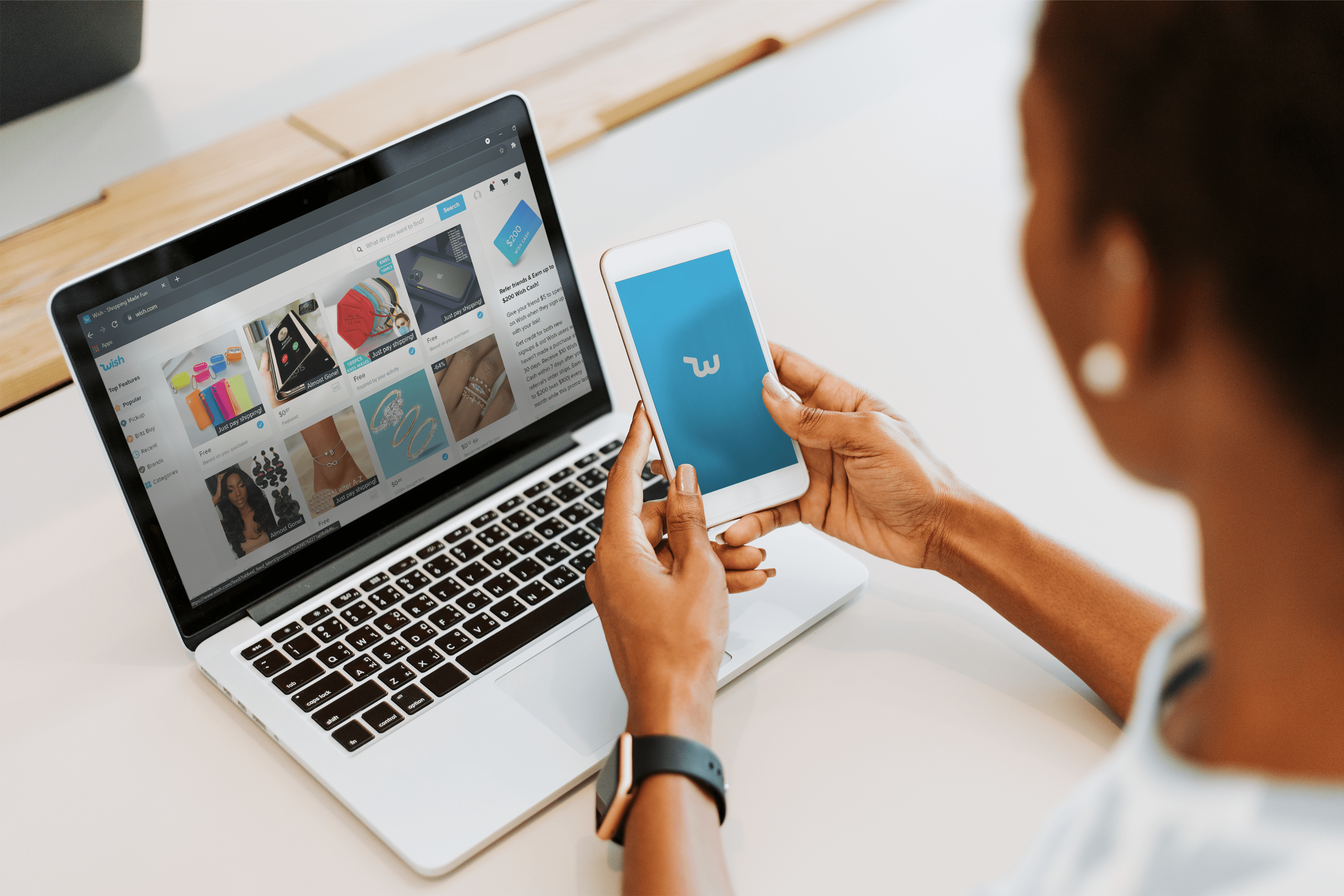Viber adalah aplikasi percuma yang popular yang membolehkan anda membuat panggilan telefon, menghantar pesanan teks dan berbual dengan orang di seluruh dunia. Tetapi apa yang berlaku sekiranya anda menukar nombor anda? Adakah ini bermakna anda akan kehilangan interaksi tersebut selama-lamanya?

Salah satu ciri yang membezakan Viber ialah ia membolehkan anda menukar nombor telefon anda tanpa kehilangan data. Sekiranya anda membuang talian lama anda untuk mengikuti kemas kini terkini atau hanya mendapatkan peranti baru, anda boleh terus menggunakan Viber tanpa gangguan.
Dalam tutorial ini, kami akan membimbing anda untuk menukar nombor telefon anda. Anda boleh menukar nombor telefon anda di Viber hanya dalam beberapa langkah, tetapi pertama, anda harus memastikan bahawa nombor baru diaktifkan dan anda dapat menerima mesej. Pelayan Viber akan menghantar kod pengaktifan kepada anda sebelum perubahan selesai.
Proses menukar nombor telefon anda sedikit berbeza bergantung pada sama ada anda menggunakan Android atau iOS. Mari lihat langkah-langkah untuk setiap sistem operasi:
Menukar Nombor Telefon Viber pada Android
- Lancarkan Viber dan pergi ke skrin Utama anda.
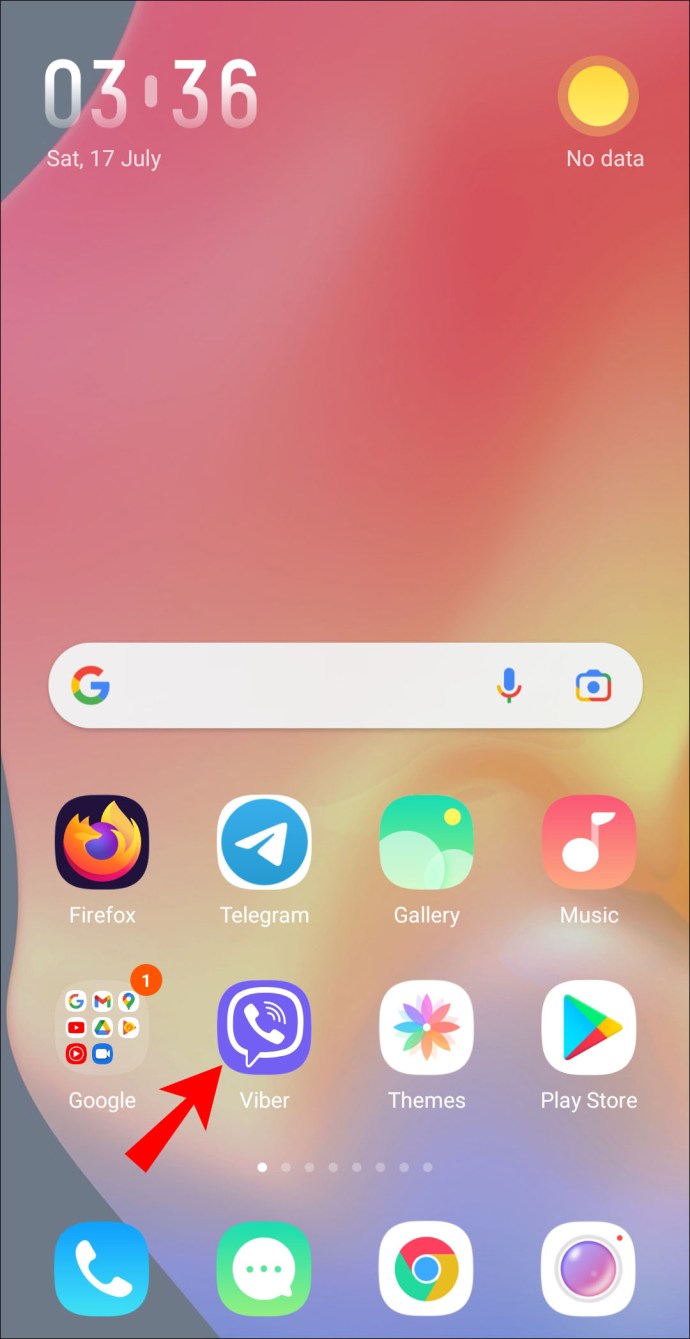
- Ketuk tiga garis mendatar di sudut kiri atas.
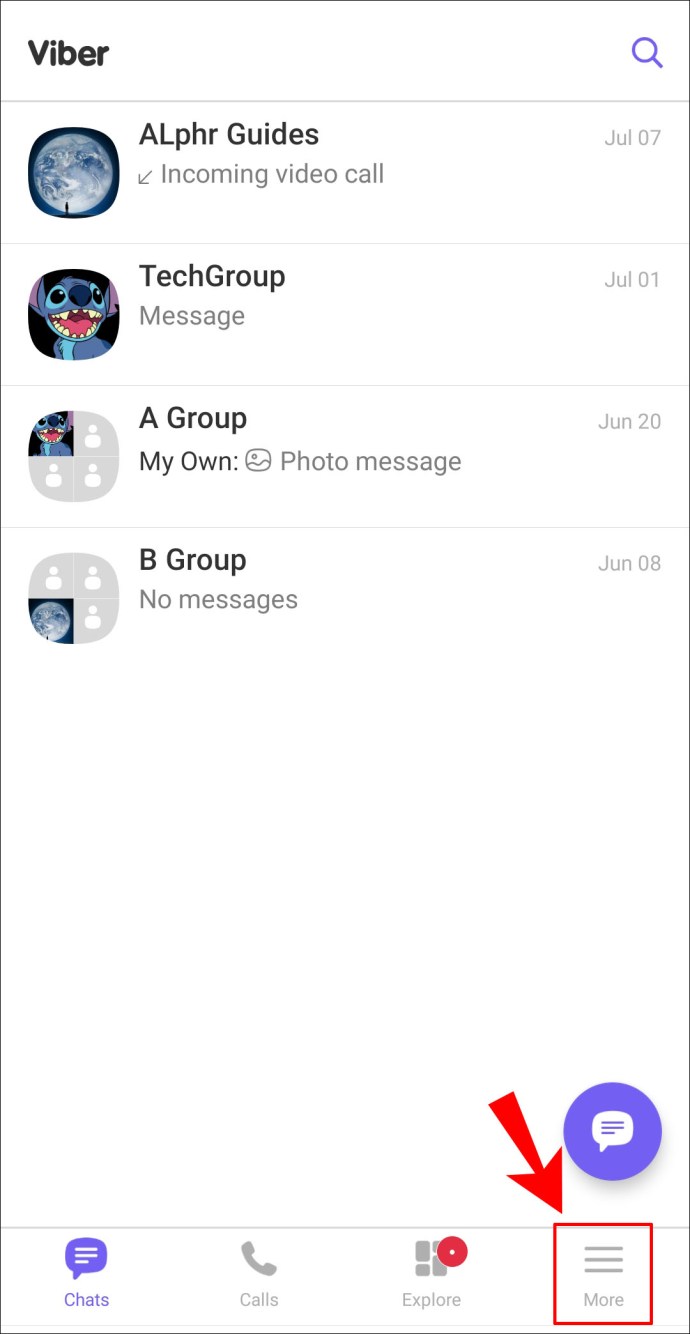
- Pilih "Tetapan."
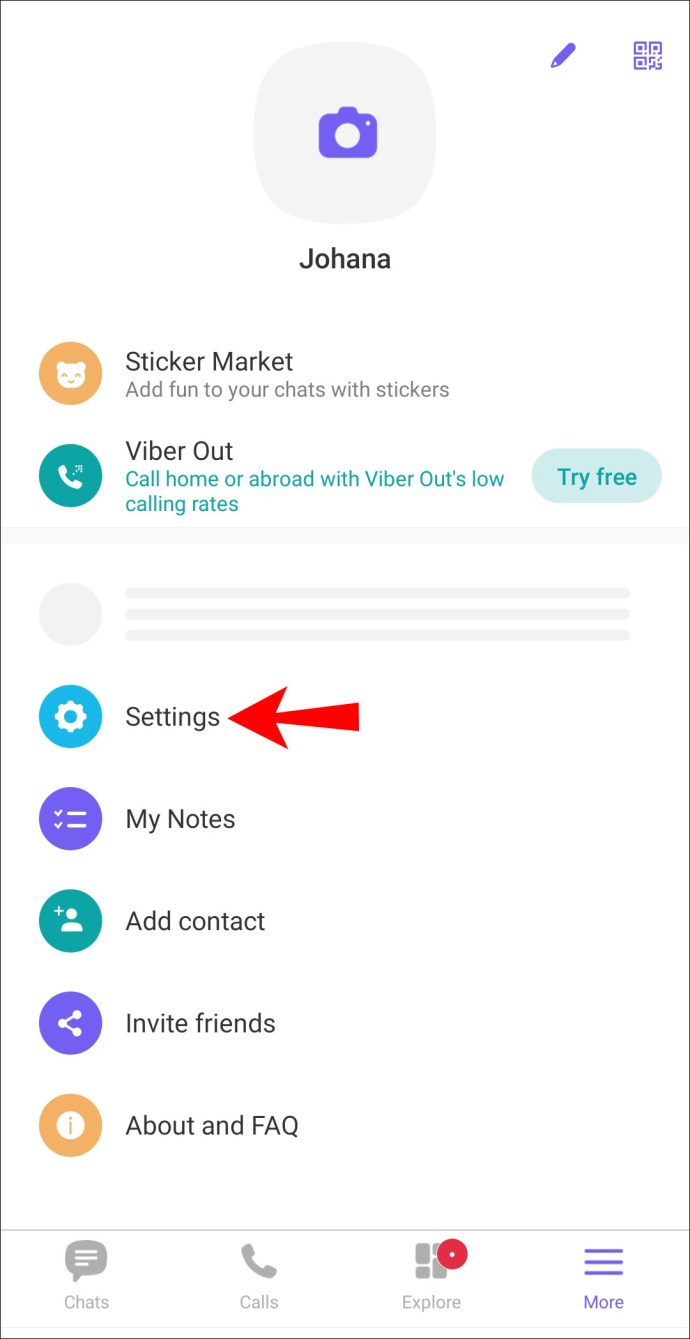
- Ketik "Akaun". Ini akan melancarkan halaman baru dengan menu tetapan akaun.
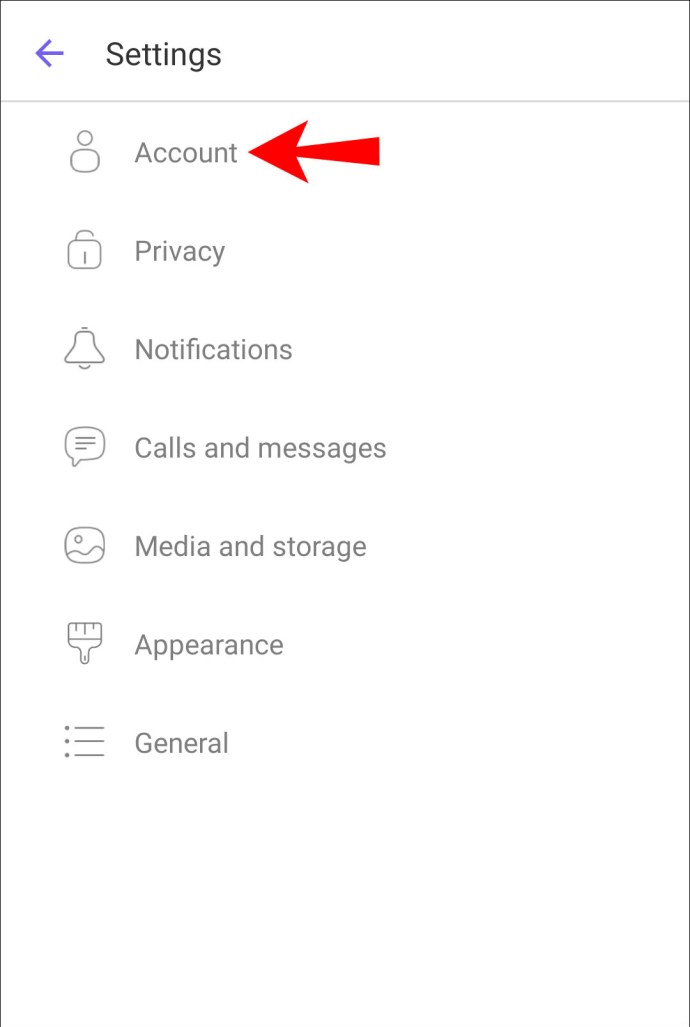
- Ketuk "Tukar Nombor Telefon." Ini akan membolehkan anda mengganti nombor lama anda di akaun Viber anda.
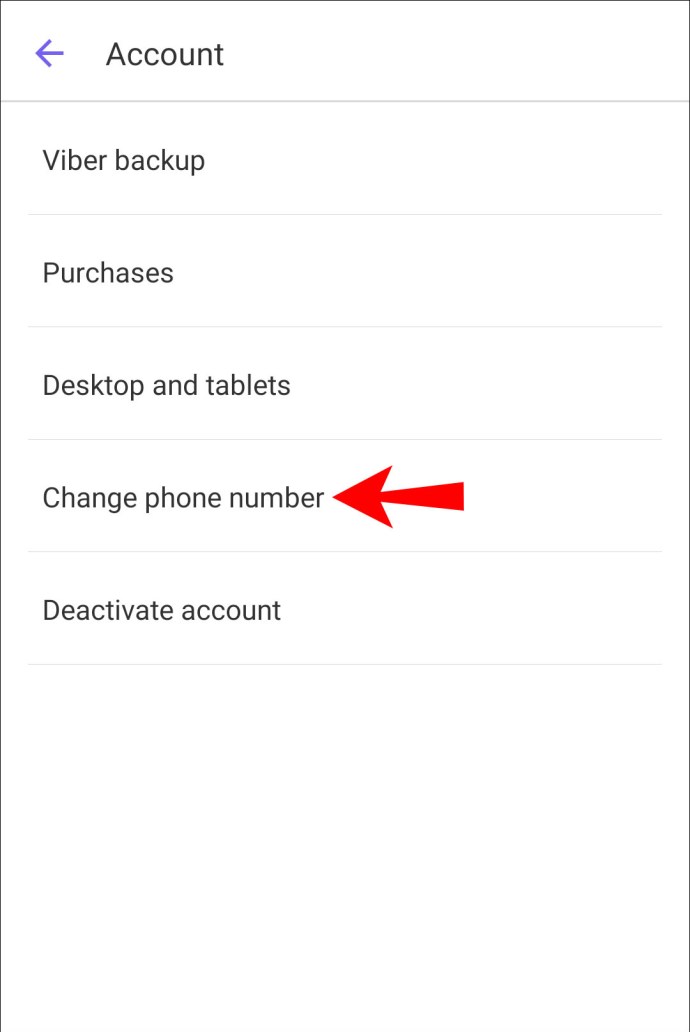
- Ketuk "Teruskan" di bawah "Nombor telefon baru."
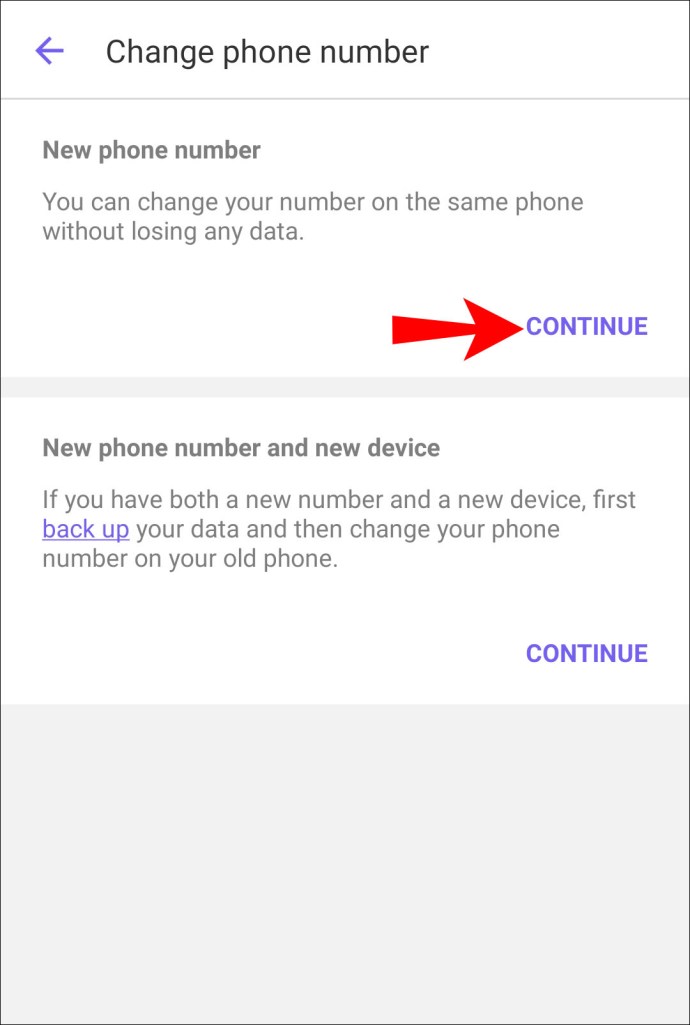
- Mesej akan muncul memberitahu anda bahawa Viber akan menghantar pemberitahuan automatik ke semua kenalan anda untuk memberitahu mereka bahawa nombor anda telah berubah. Tekan "Teruskan" untuk mengesahkan. Selepas itu, halaman baru akan dibuka, di mana anda harus memasukkan nombor telefon baru anda.
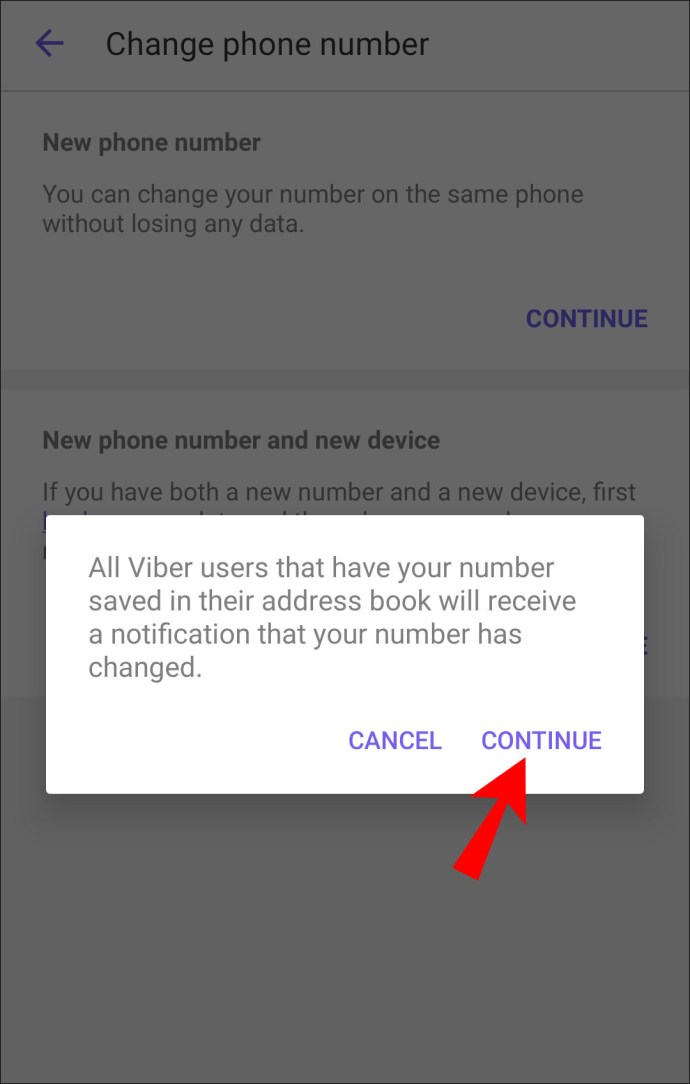
- Pilih negara anda dari senarai juntai bawah. Selepas itu, Viber akan memaparkan kod negara anda.
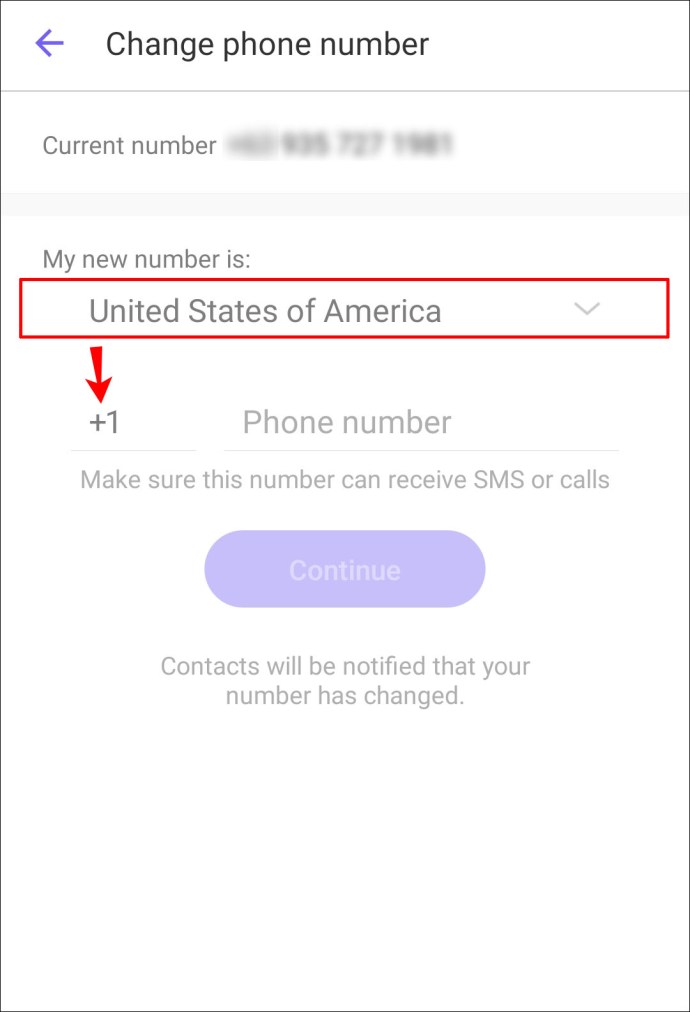
- Taipkan nombor telefon anda dan pastikan anda meninggalkan angka nol yang terkemuka.
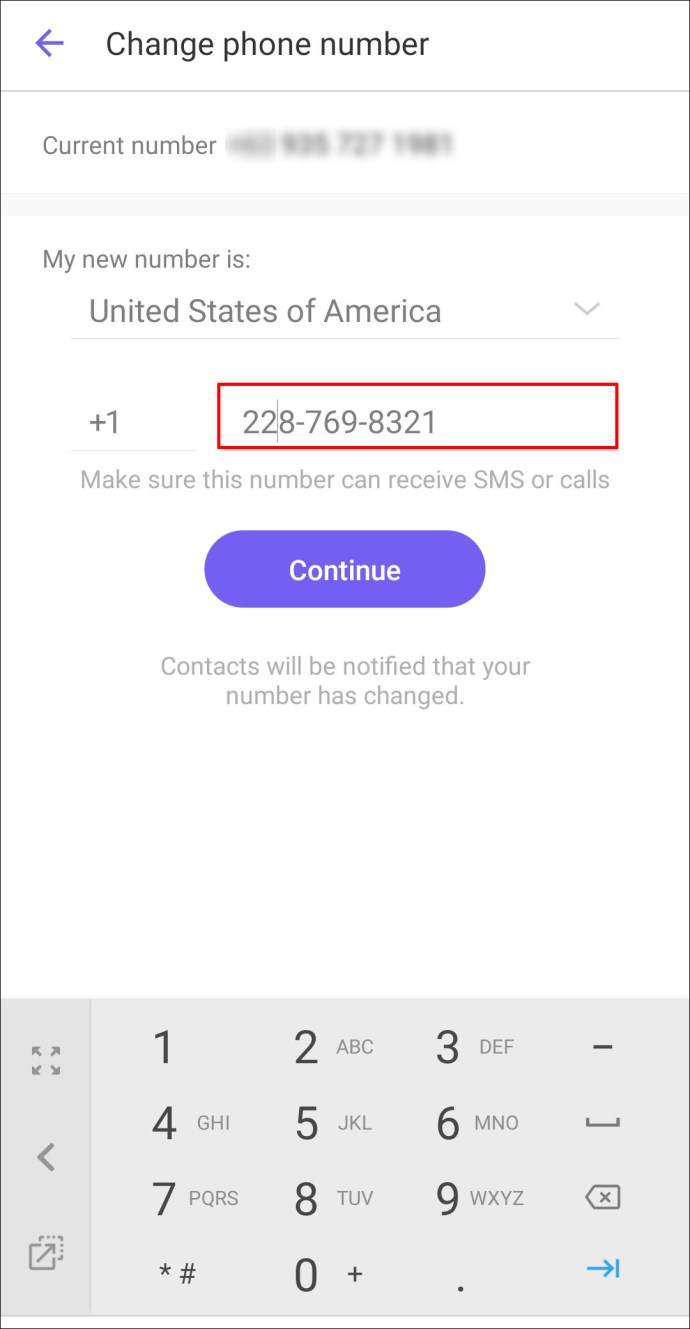
- Ketuk "Teruskan." "Anda kemudian akan menerima kod enam digit melalui SMS. Anda juga boleh memilih panggilan berhenti.
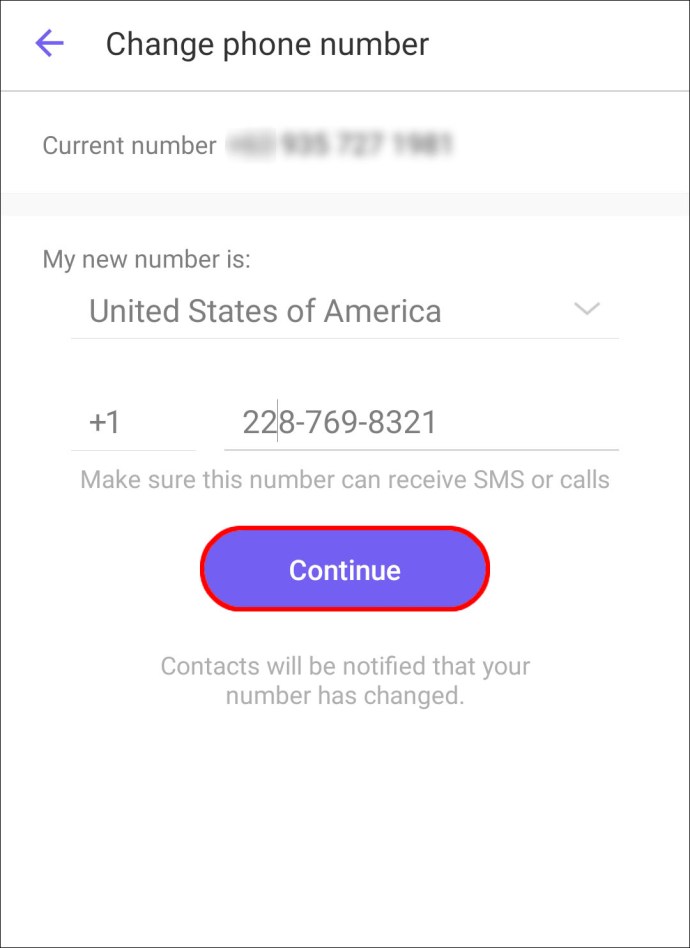
- Masukkan kod untuk menyelesaikan proses migrasi.
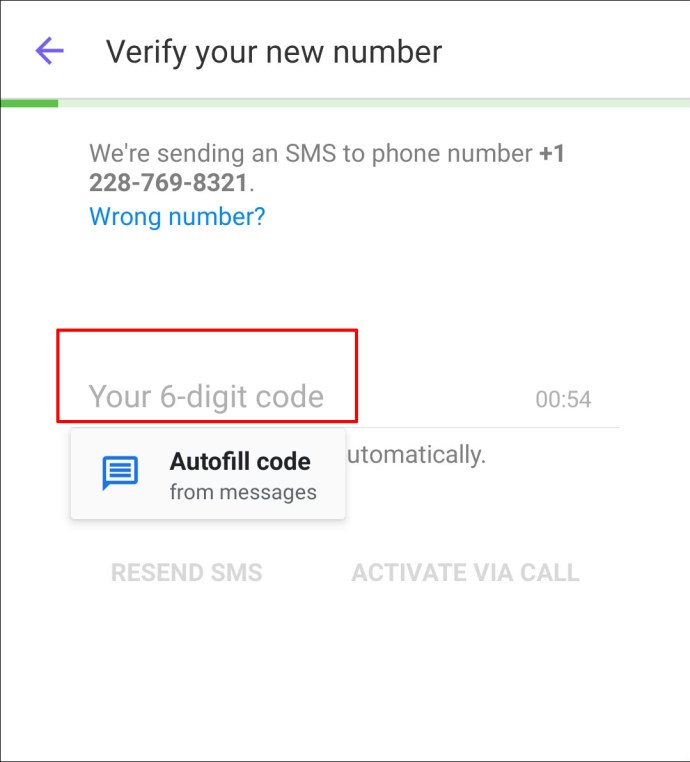
Menukar Nombor Telefon Viber pada iPhone
- Lancarkan Viber dan buka skrin Utama anda.
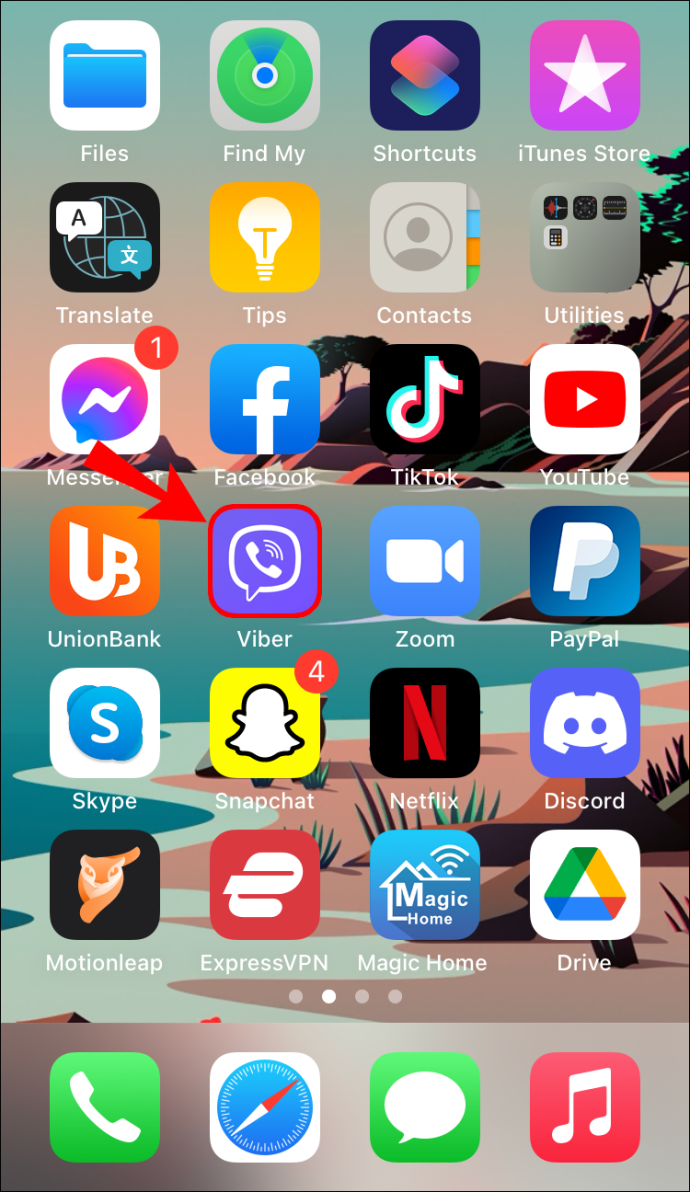
- Ketik tiga titik di sudut kiri atas.
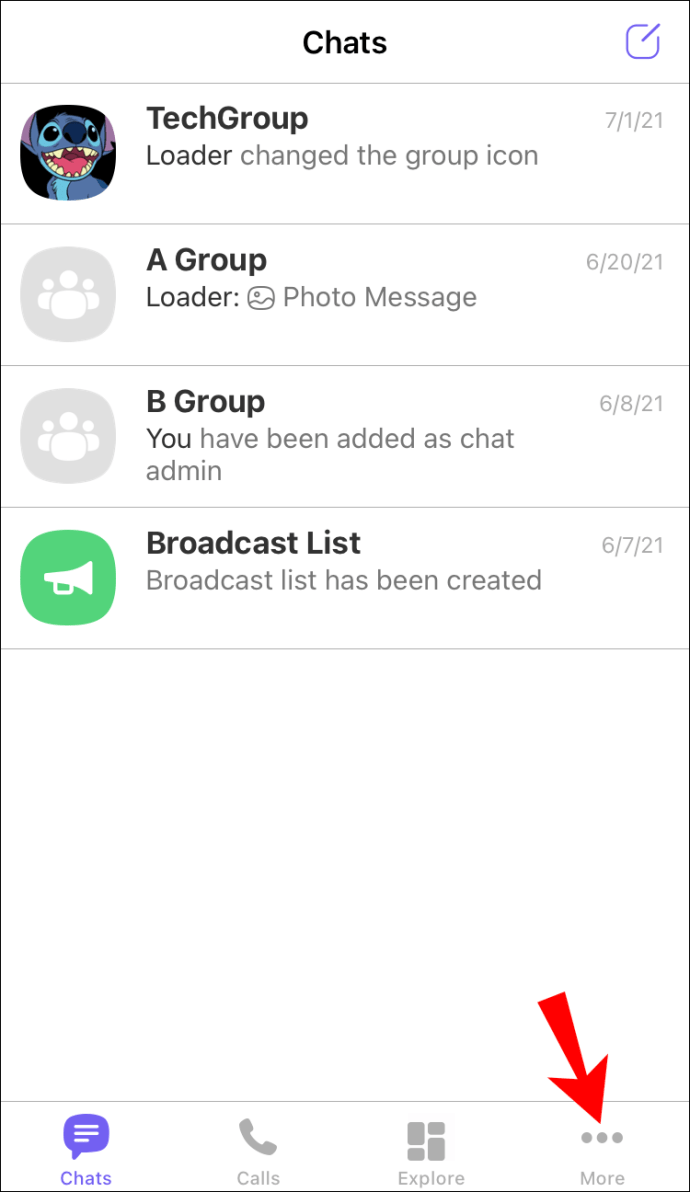
- Ketik "Tetapan."
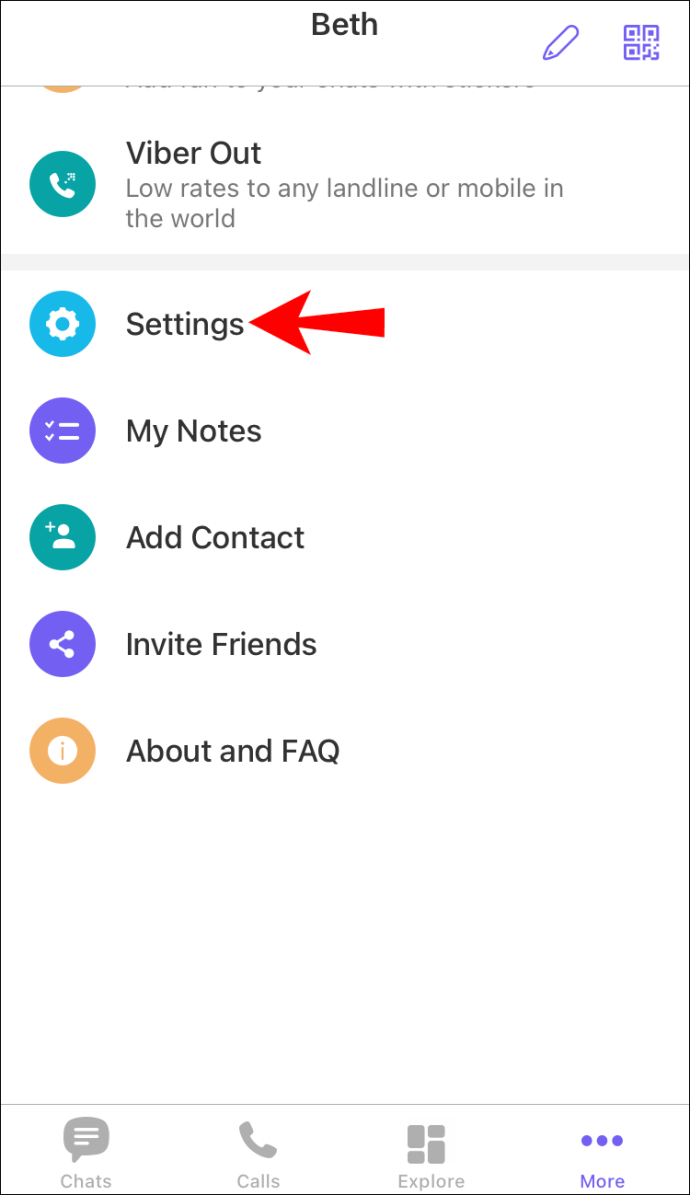
- Ketik "Akaun". Ini akan melancarkan menu tetapan akaun.
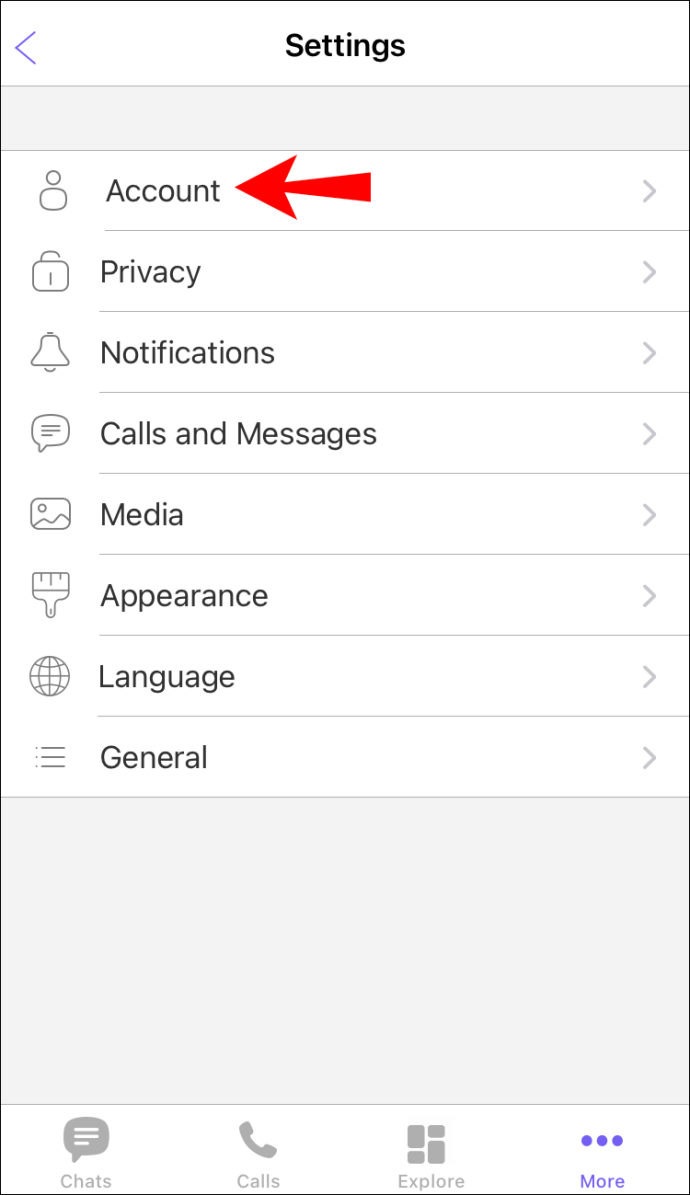
- Ketuk "Tukar Nombor Telefon."
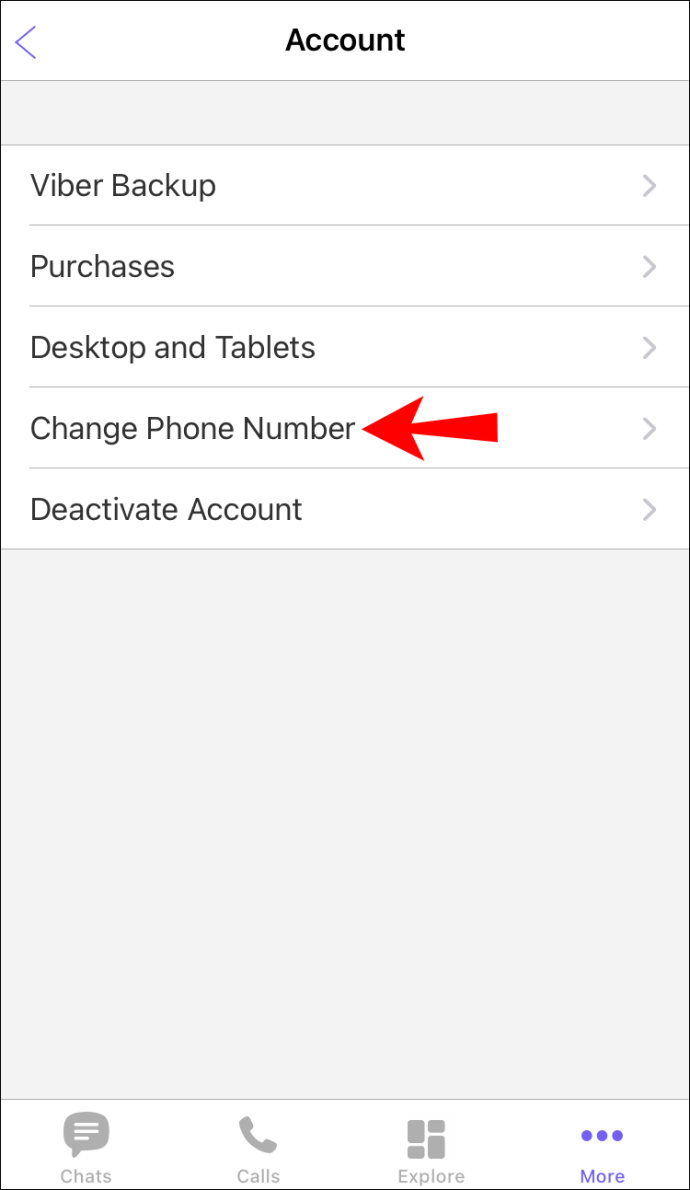
- Ketuk "Teruskan" di bawah "Nombor telefon baru."
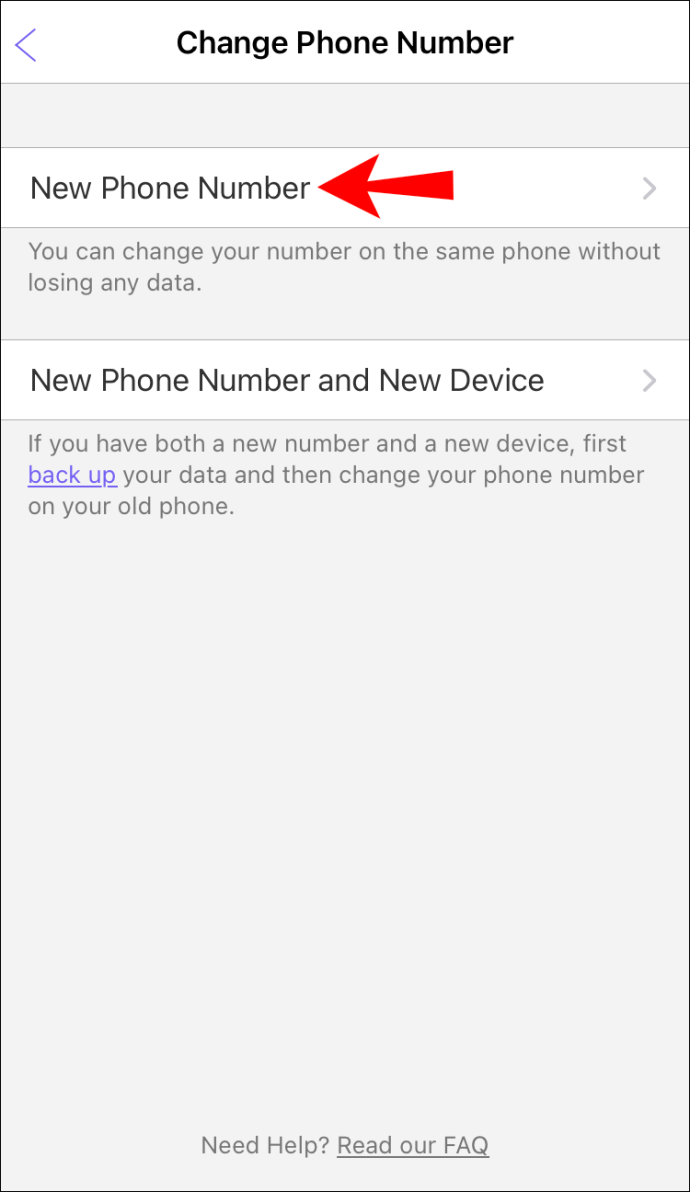
- Mesej akan muncul di skrin anda yang memberitahu anda bahawa Viber akan memberitahu semua kenalan anda mengenai perubahan tersebut. Tekan "Teruskan" untuk mengesahkan.
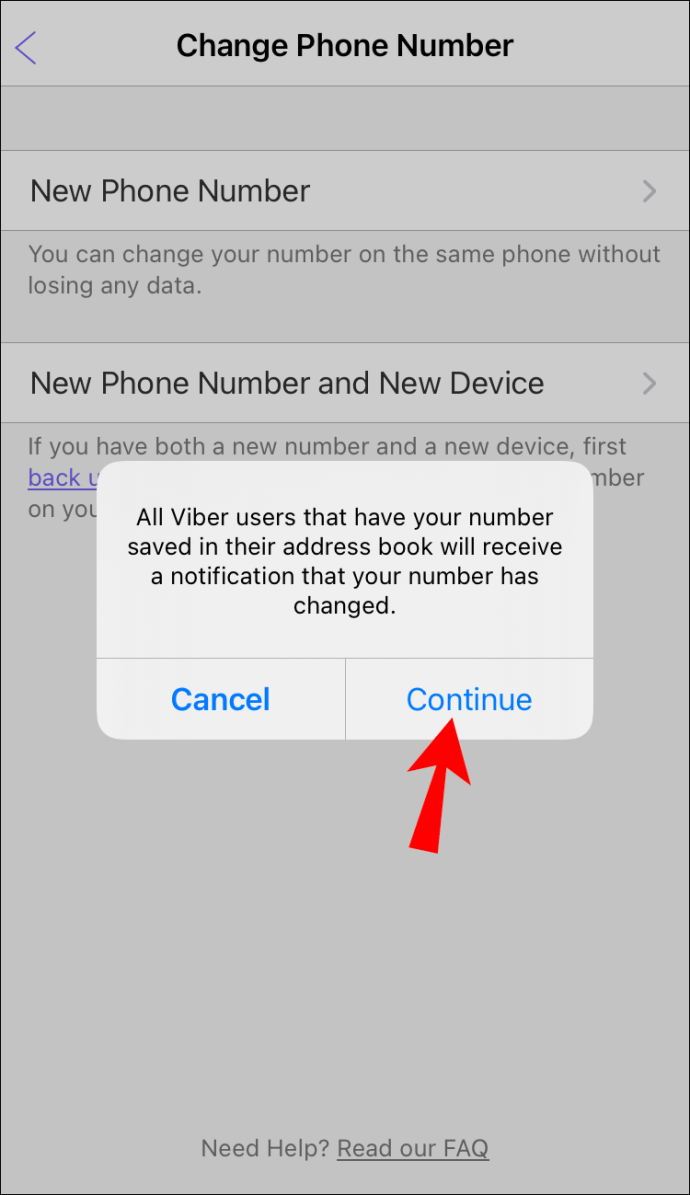
- Pilih negara anda dari senarai juntai bawah.
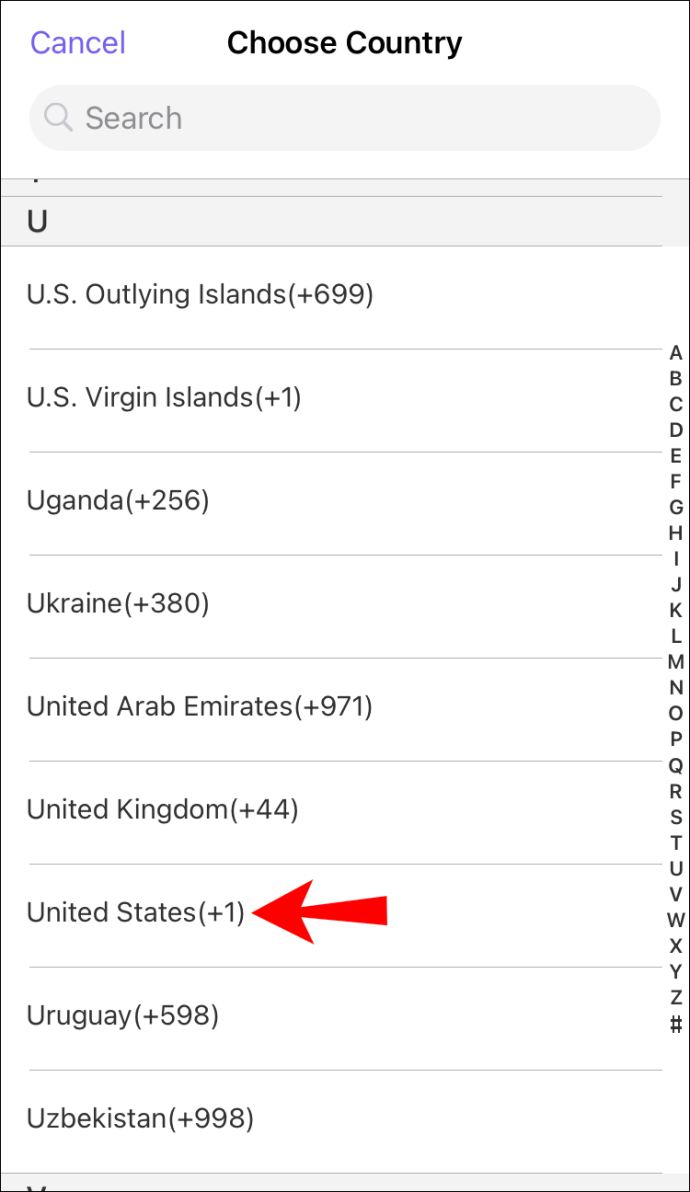
- Taipkan nombor telefon anda.
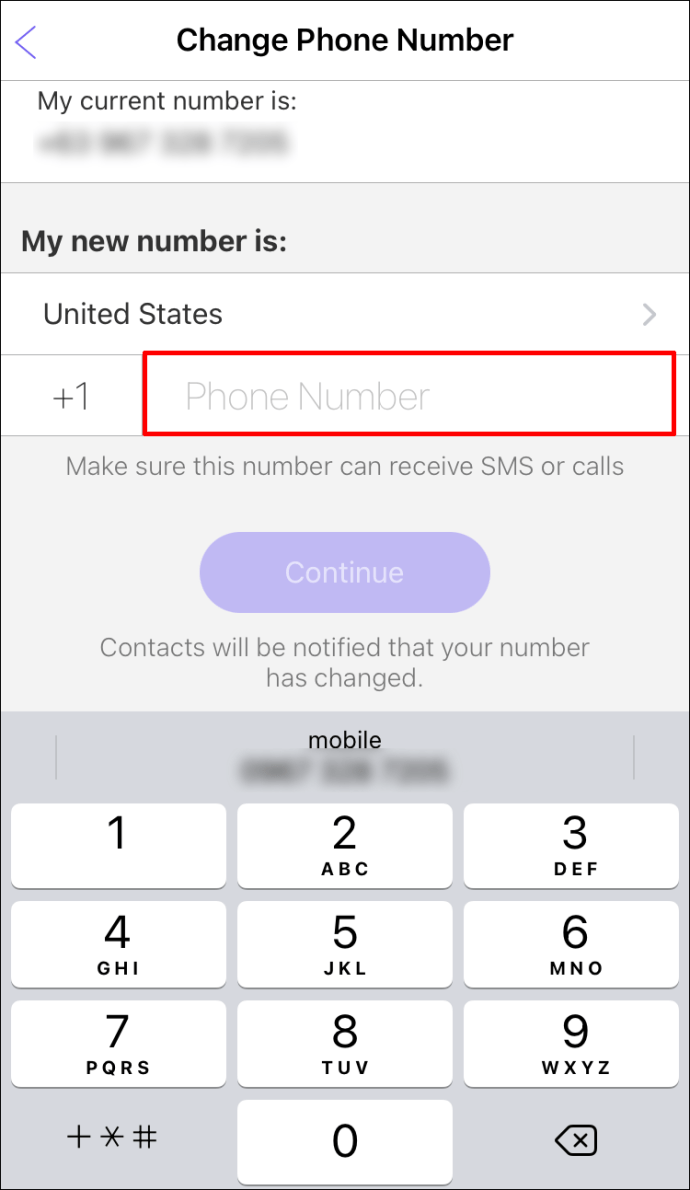
- Ketuk "Teruskan." "Anda kemudian akan menerima kod enam digit melalui SMS.
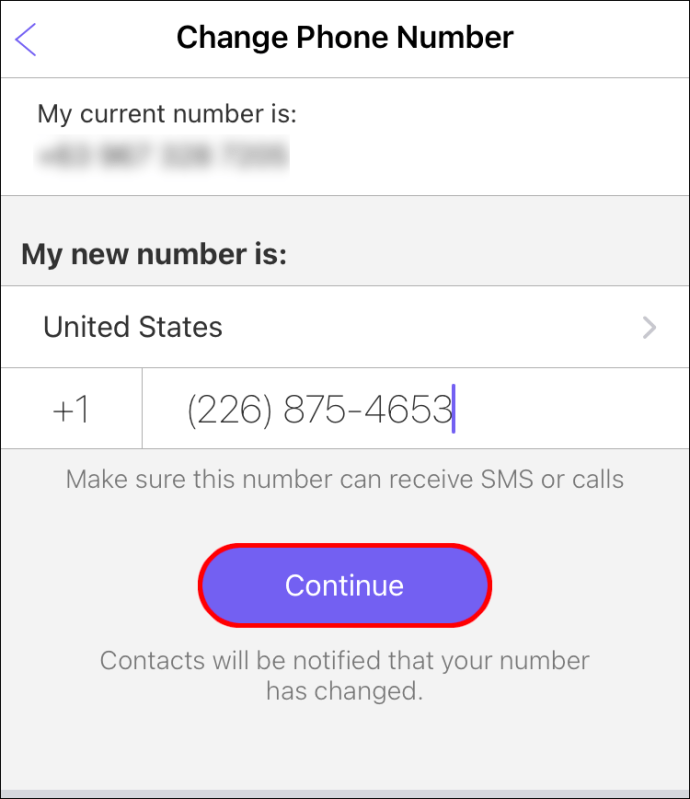
- Masukkan kod untuk menyelesaikan proses.
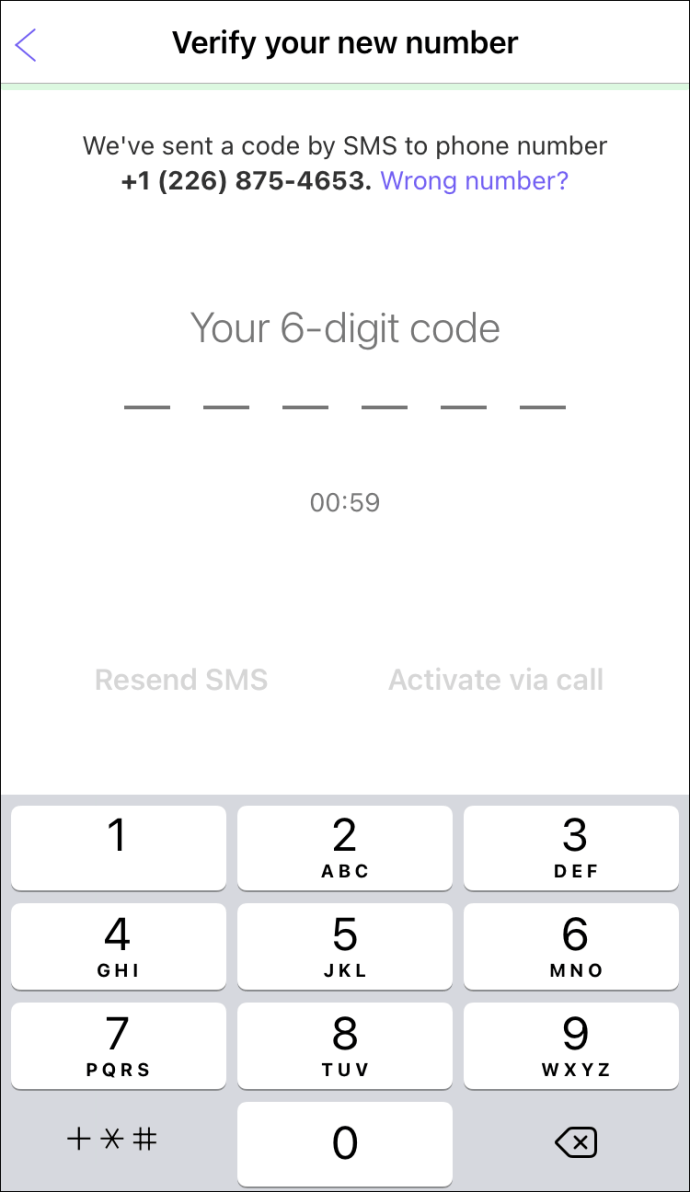
Menukar Nombor Telefon dan Telefon Anda
Anda juga boleh mengganti nombor telefon dan telefon anda di Viber. Untuk melakukannya, anda perlu membuat sandaran data, menukar nombor pada telefon lama anda dan kemudian memasang dan mengaktifkan Viber pada peranti baru anda. Berikut adalah langkah-langkah jika peranti semasa anda berjalan di Android:
- Pergi ke skrin Utama Viber anda menggunakan peranti lama anda.
- Ketuk elipsis (tiga garis mendatar) di sudut kiri atas.
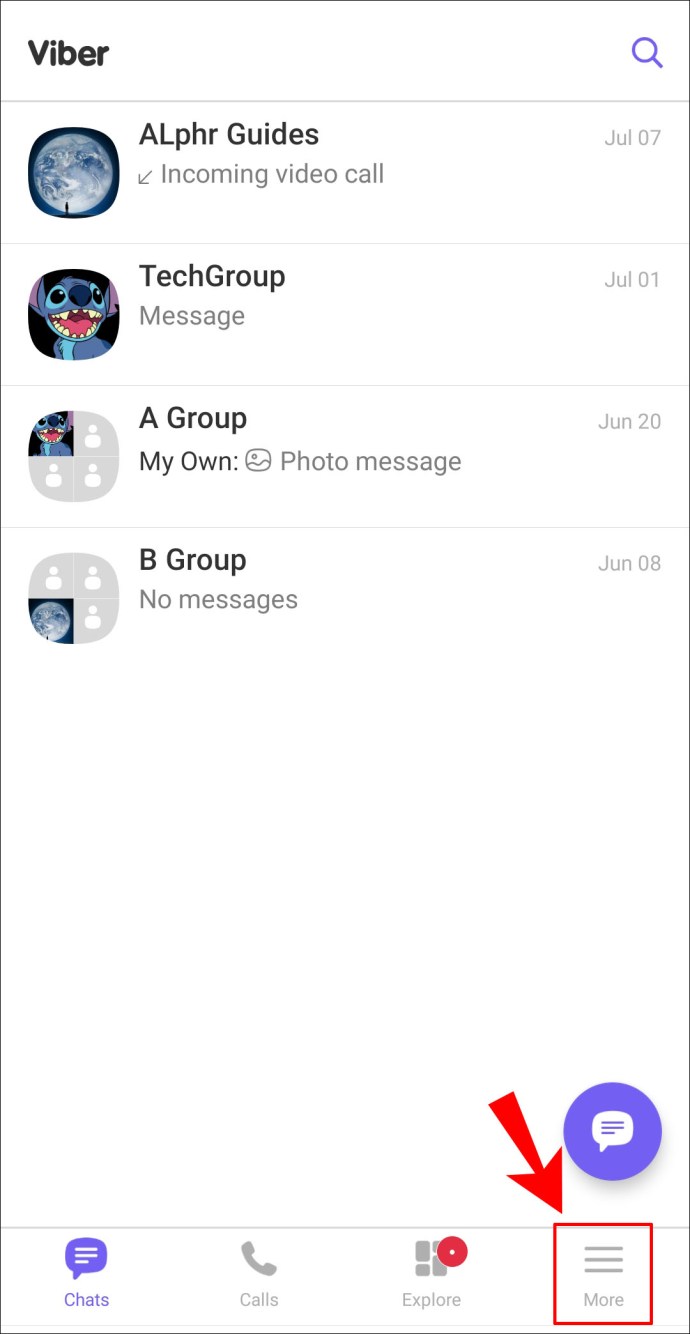
- Pilih "Tetapan."
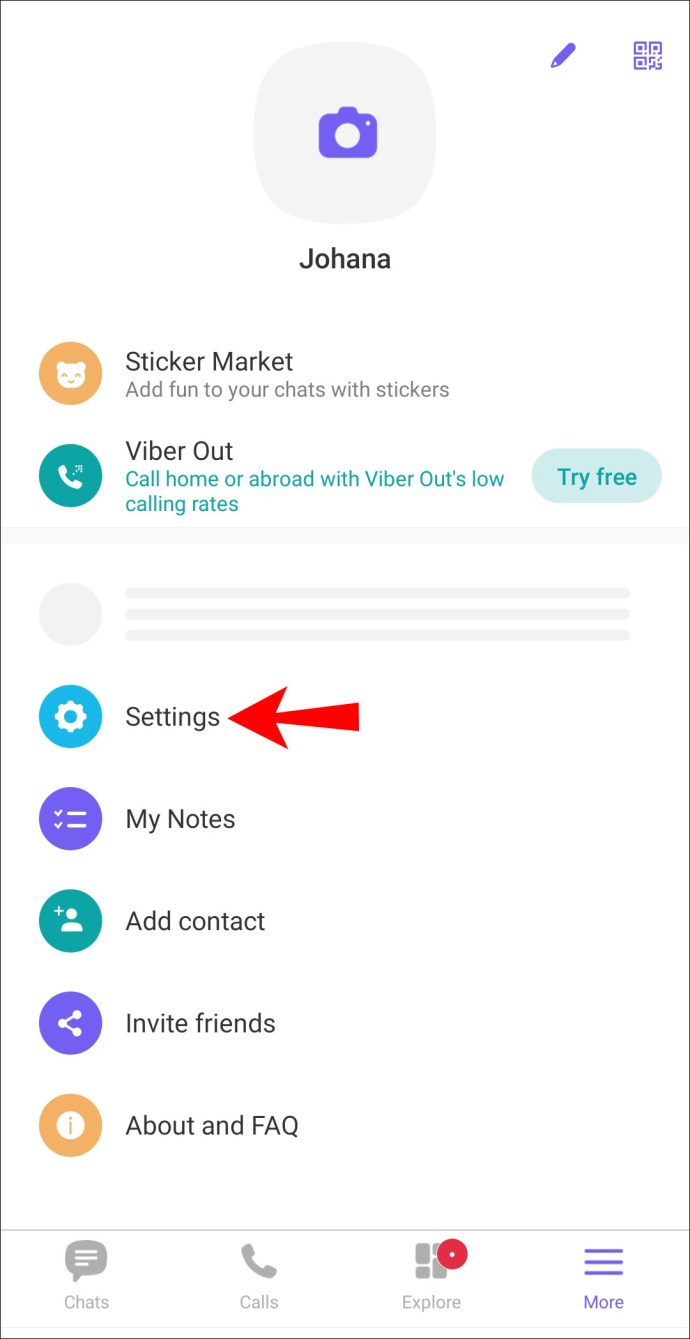
- Ketuk "Akaun" untuk membuka menu tetapan akaun.
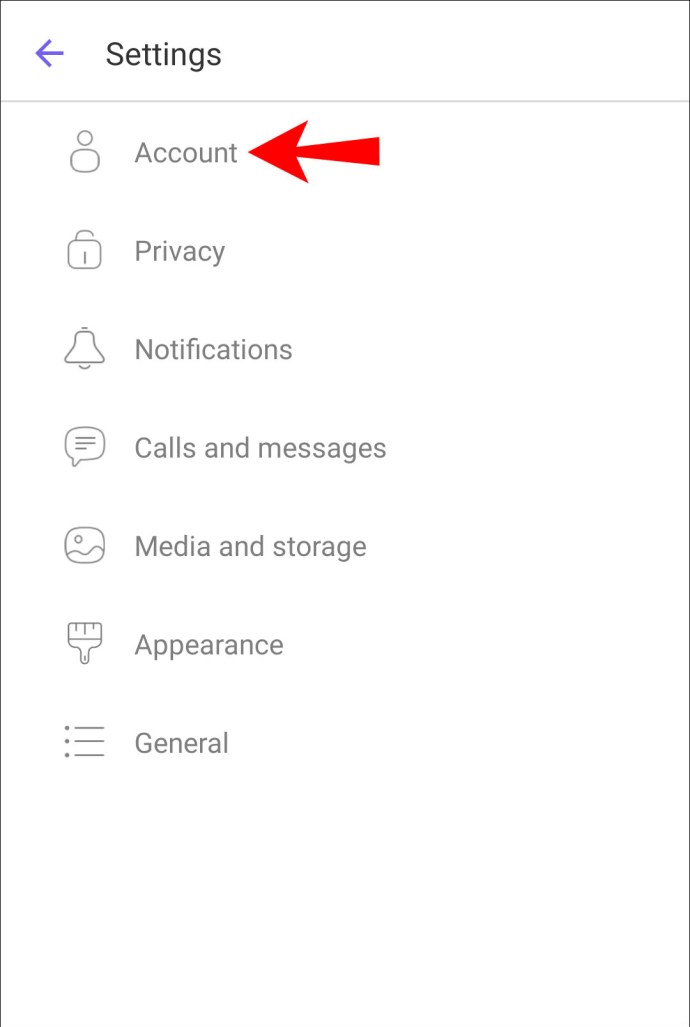
- Ketuk "Tukar Nombor Telefon."
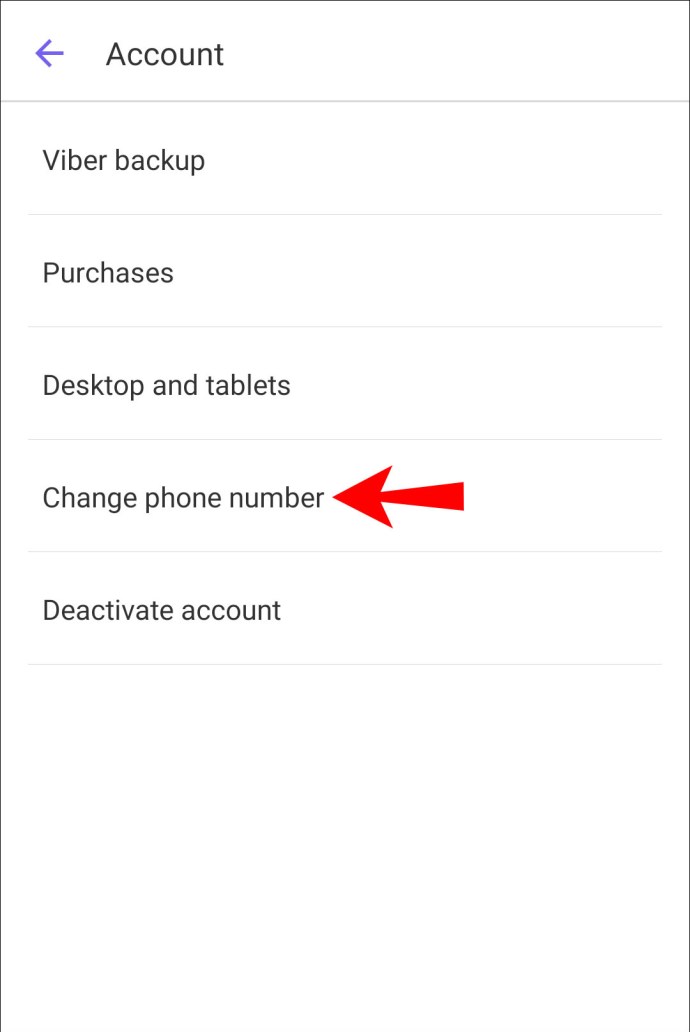
- Ketuk "Teruskan" di bawah "Nombor telefon baru dan peranti baru."
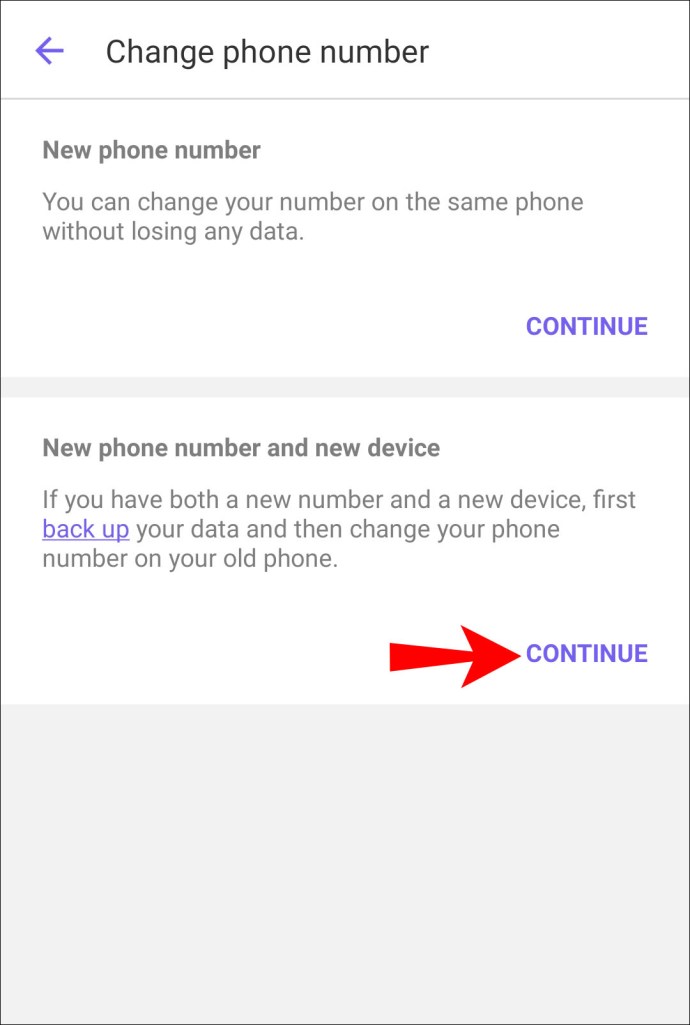
- Viber akan meminta anda membuat sandaran data anda. Untuk melakukannya, ketik "Sandarkan sekarang." Proses ini boleh memakan masa beberapa minit, bergantung pada jumlah data yang telah Anda kumpulkan di akaun Anda.
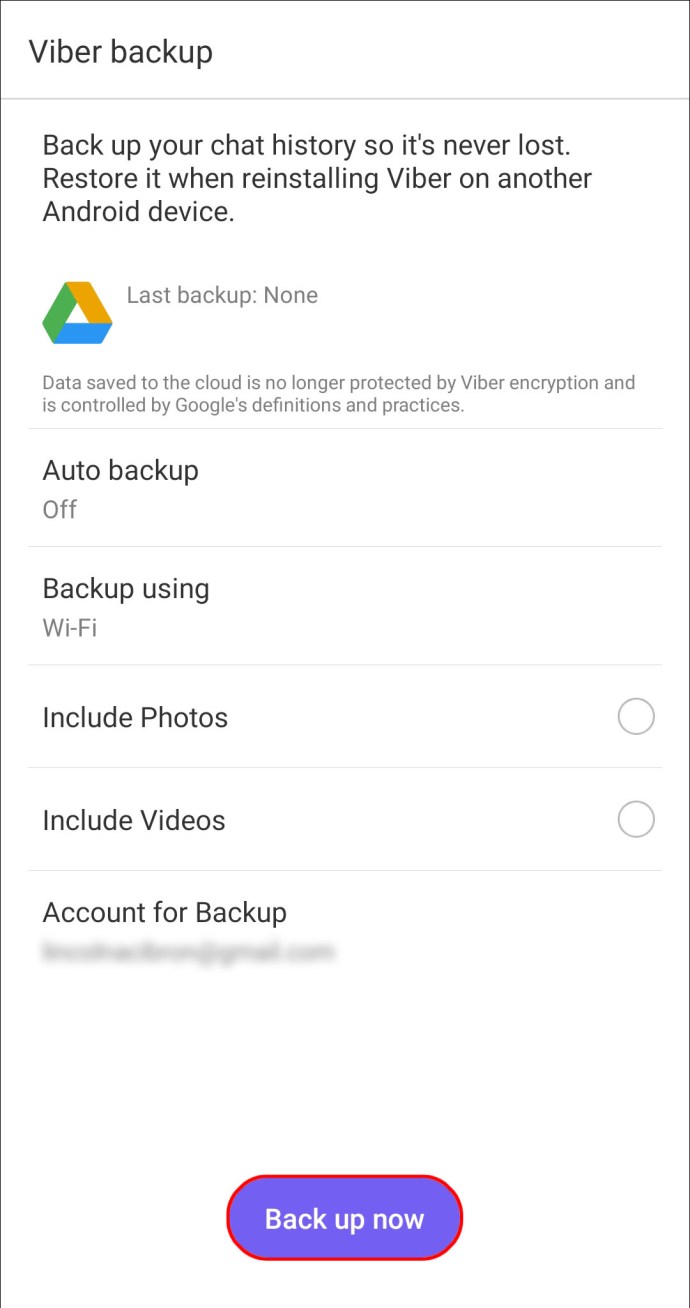
- Ketik "Selesai."
- Pilih negara anda dari senarai juntai bawah. Viber kemudian akan memaparkan kod negara anda.
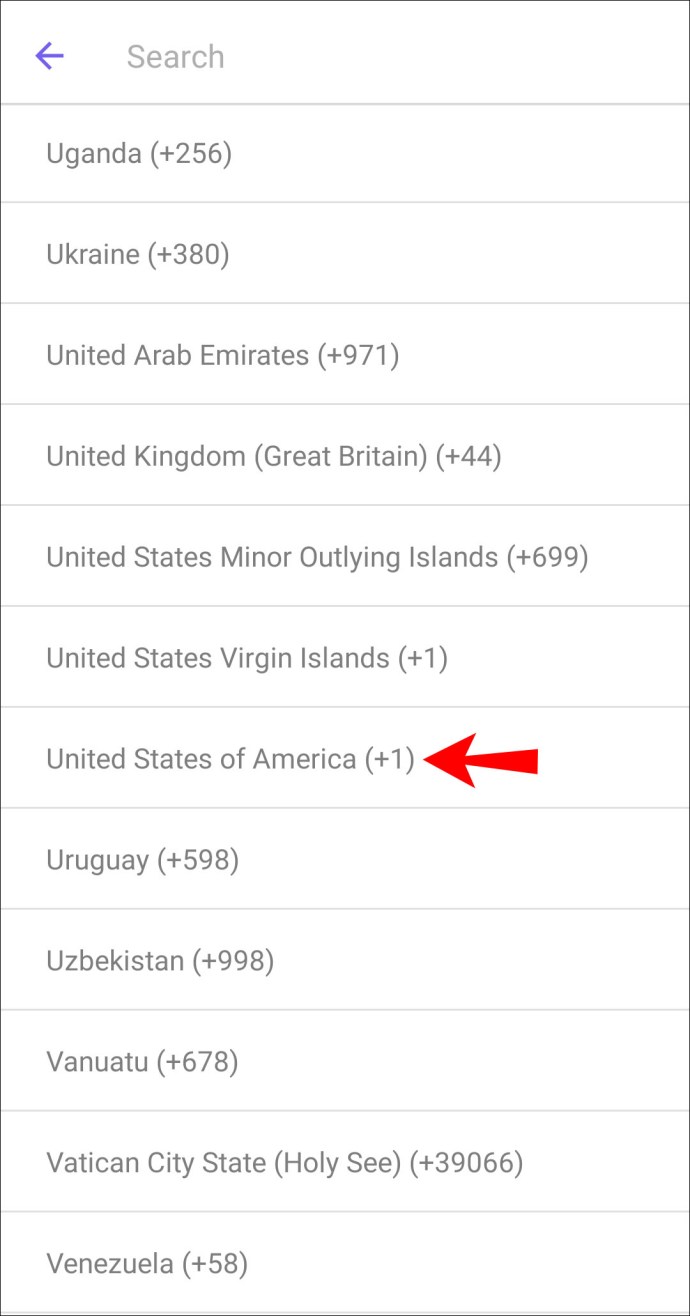
- Taipkan nombor telefon anda tanpa angka nol.
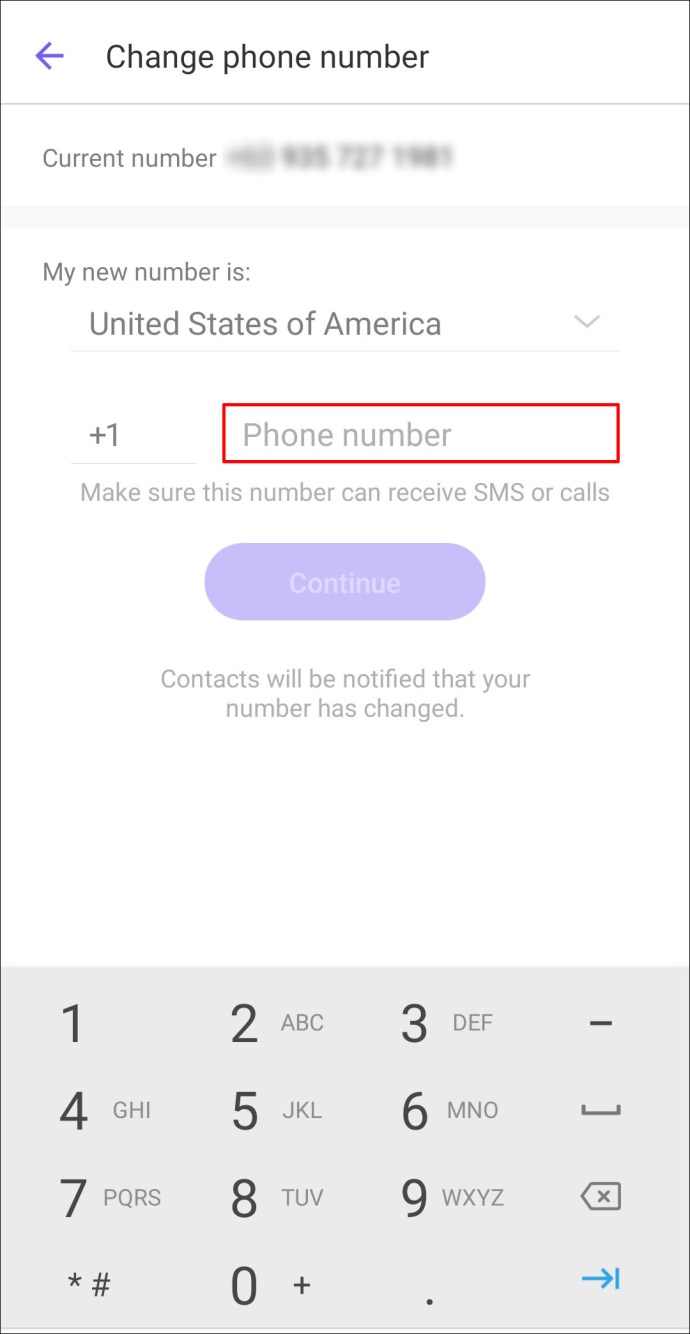
- Ketuk "Teruskan." "Anda kemudian akan menerima kod enam digit melalui SMS.
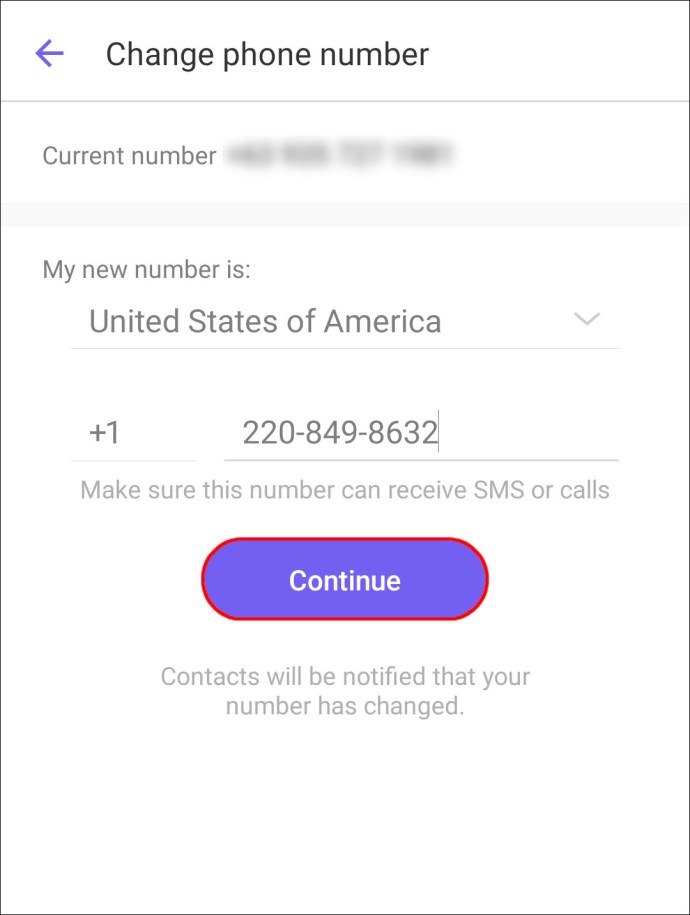
- Masukkan kod untuk menyelesaikan proses persediaan.
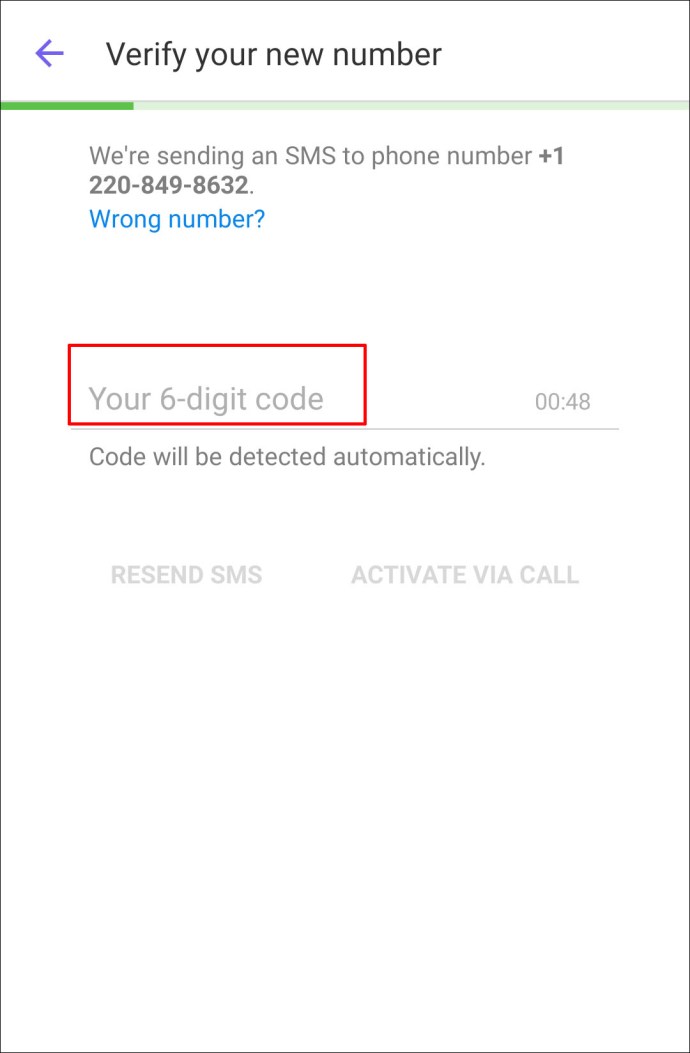
- Muat turun dan pasang Viber pada telefon baru anda.
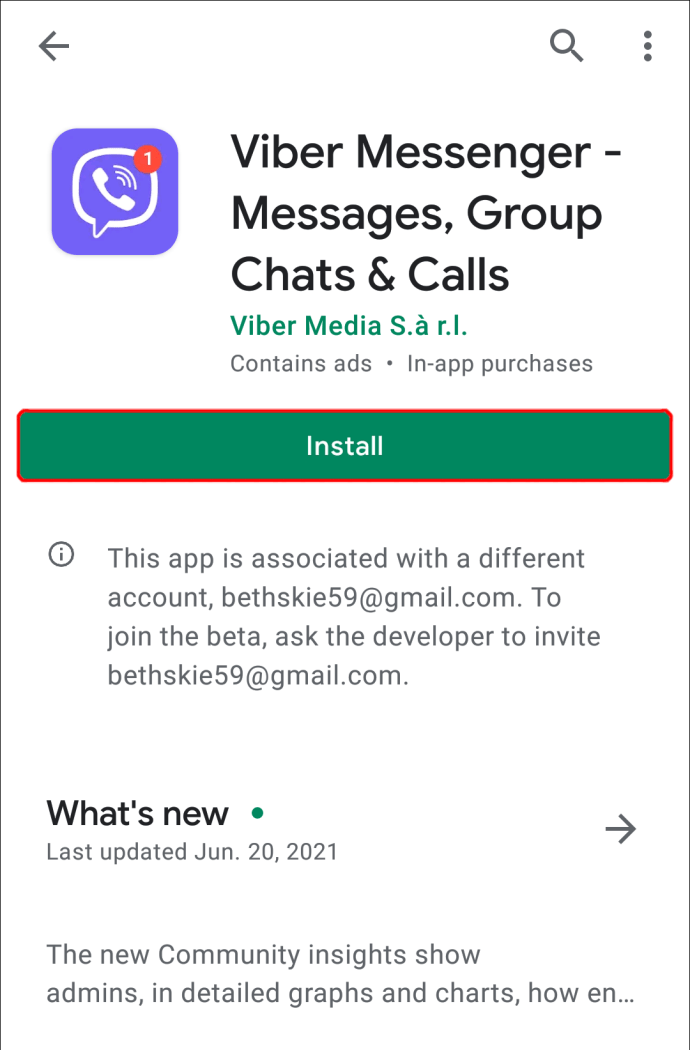
- Lancarkan Viber dan log masuk dengan nombor baru anda. Data anda kemudian akan dimuat turun secara automatik.
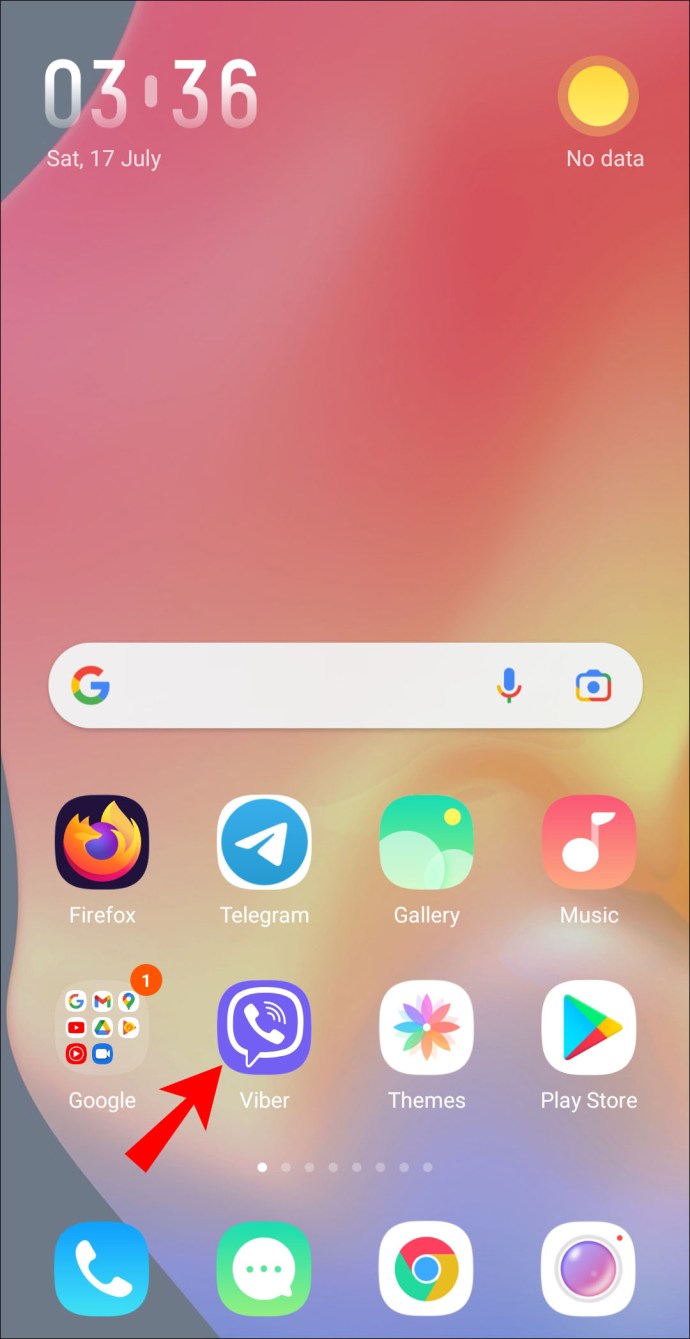
Sekiranya peranti semasa anda berjalan di iOS, berikut adalah cara anda boleh menukar nombor telefon dan telefon anda:
- Pergi ke skrin Utama Viber anda menggunakan peranti lama anda.
- Ketik tiga titik di sudut kiri atas.
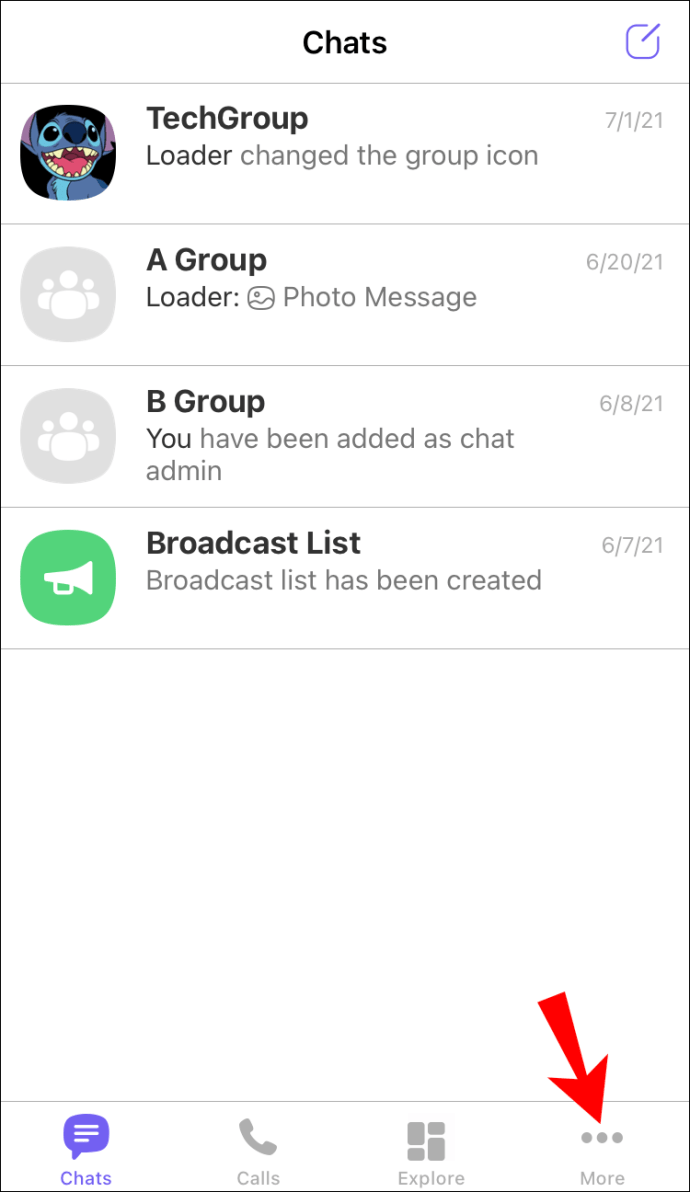
- Pilih "Tetapan."
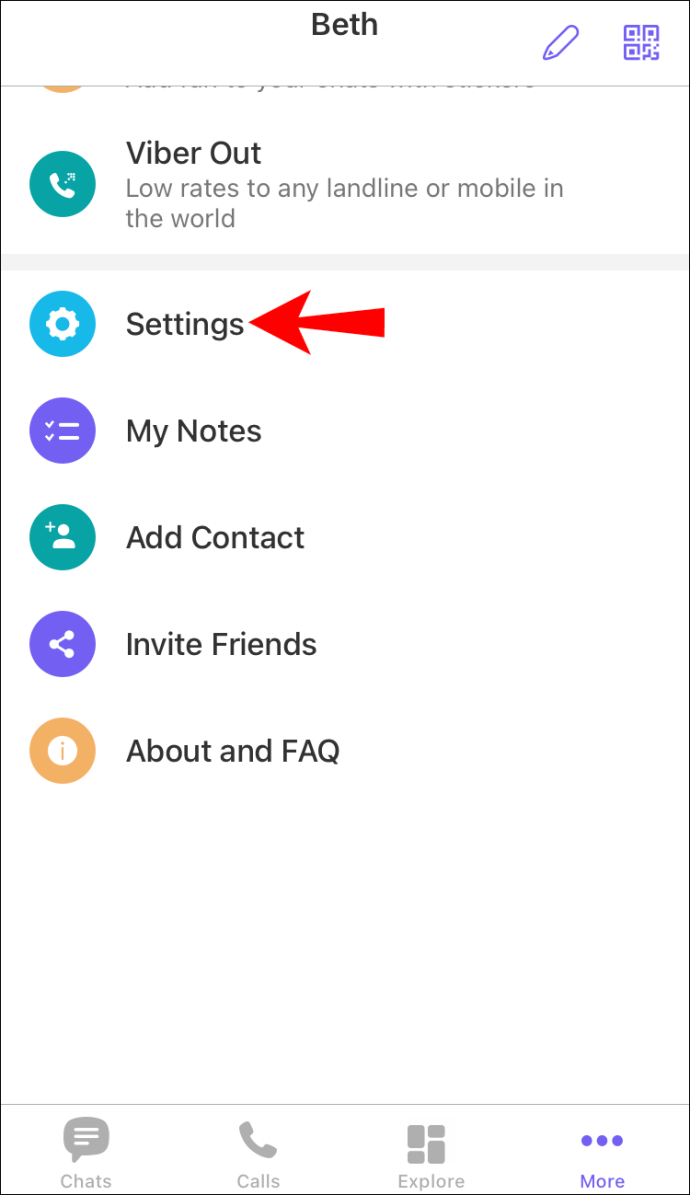
- Ketuk "Akaun" untuk membuka menu tetapan akaun.
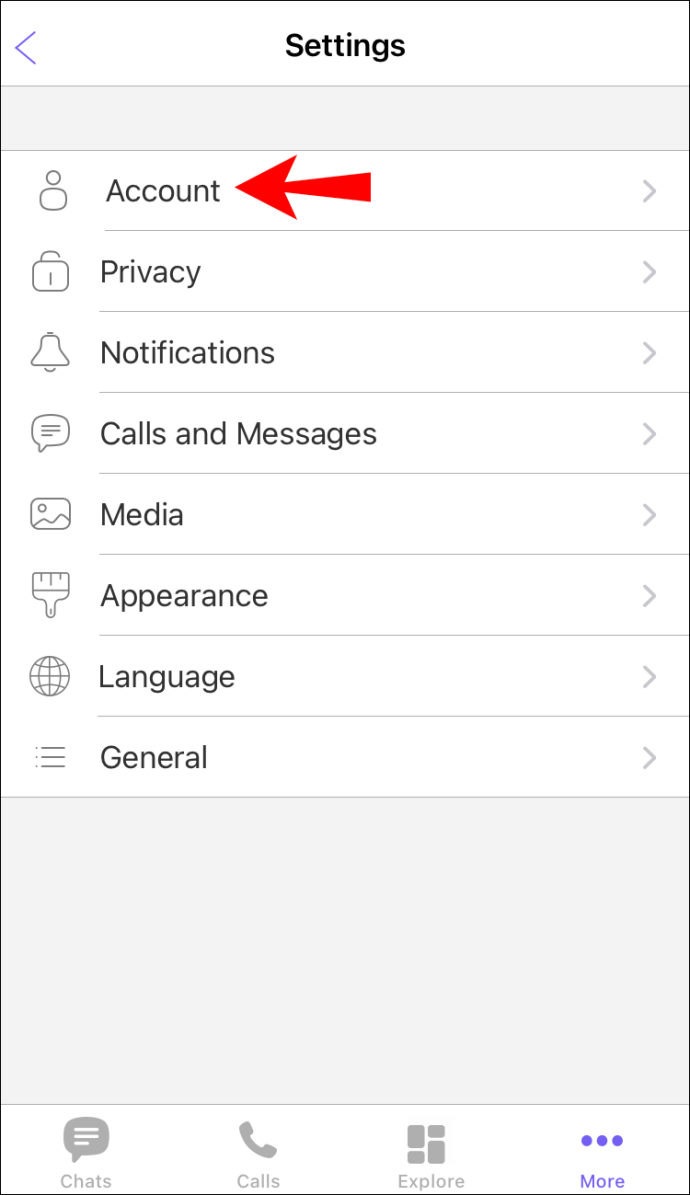
- Ketuk "Tukar Nombor Telefon."
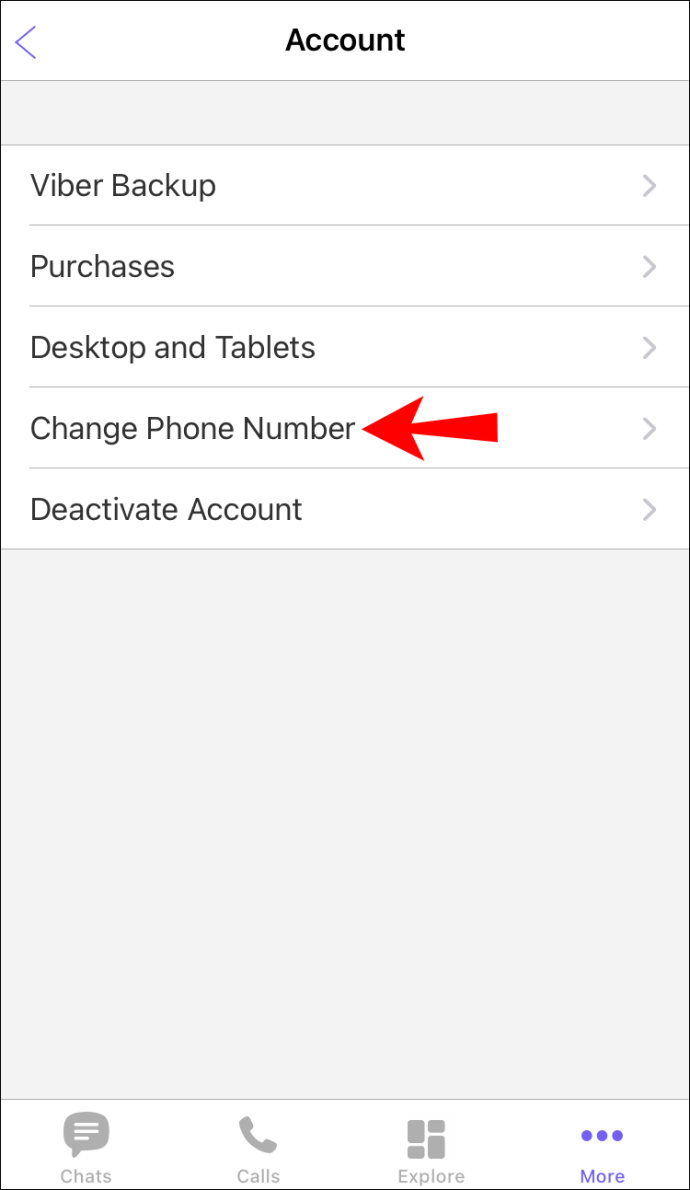
- Ketuk "Teruskan" di bawah "Nombor telefon baru dan peranti baru."
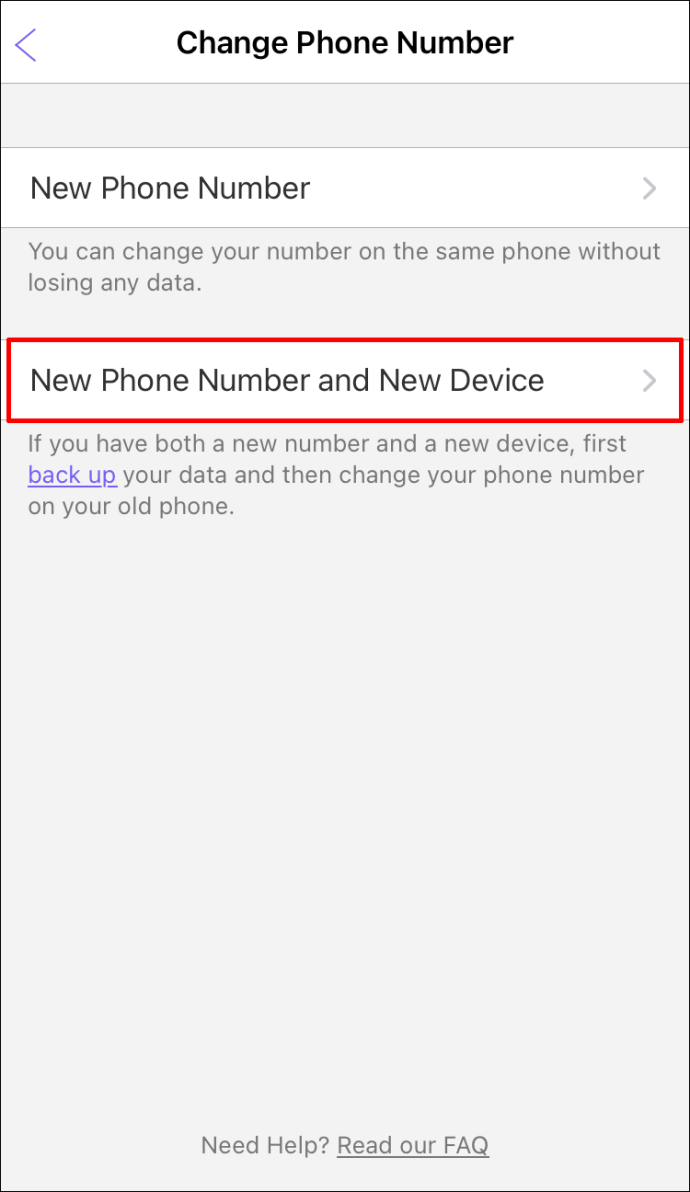
- Ketuk "Sandarkan sekarang" untuk membuat sandaran data anda.
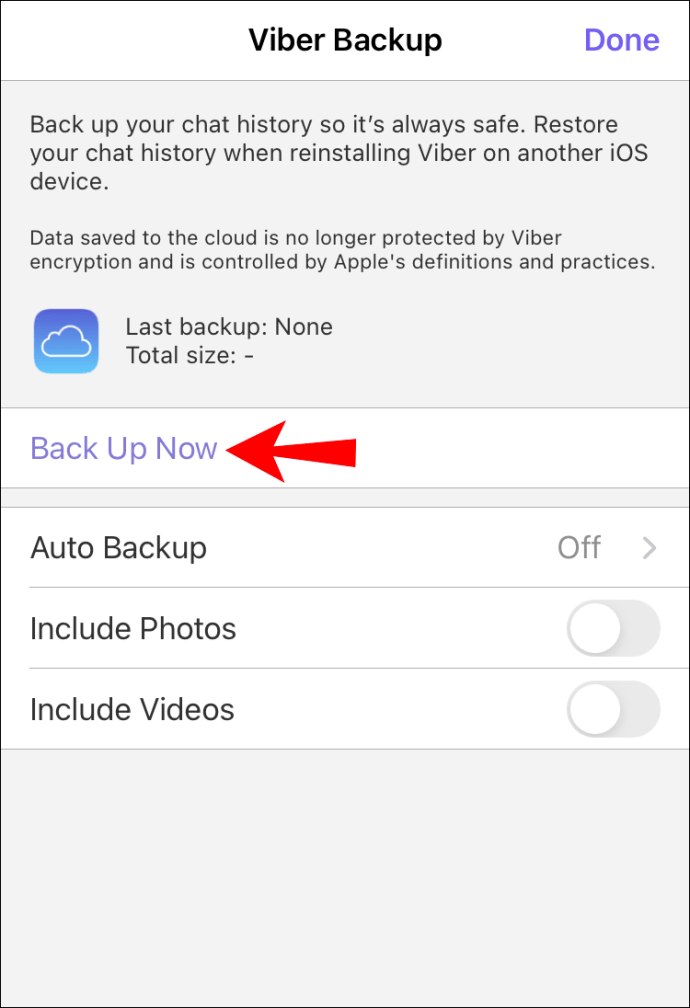
- Ketik "Selesai."
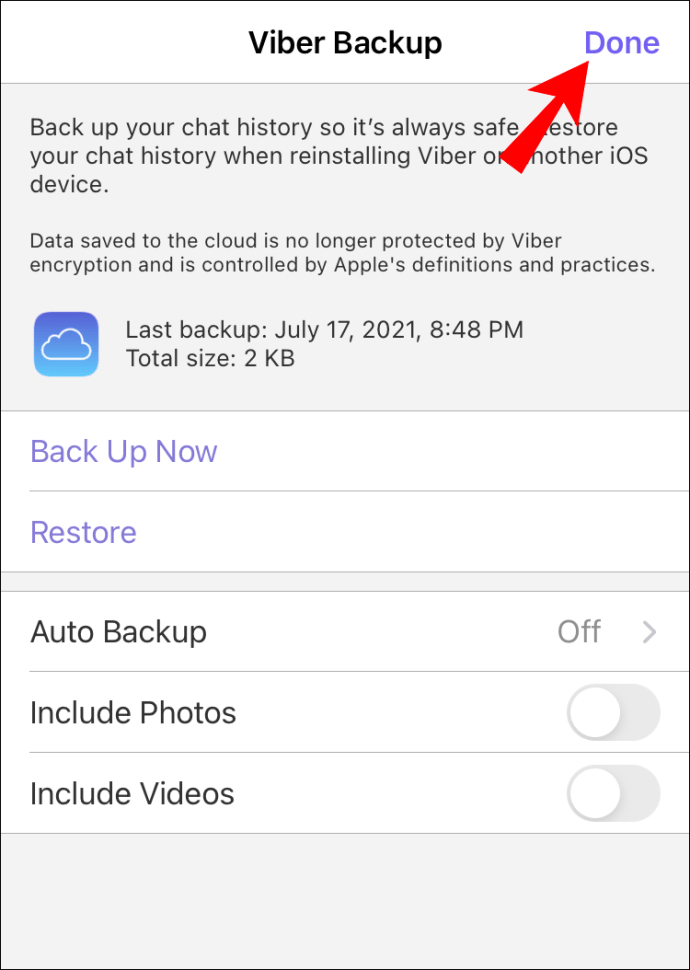
- Pilih negara anda dari senarai juntai bawah, dan Viber akan memilih kod negara yang sesuai secara automatik.
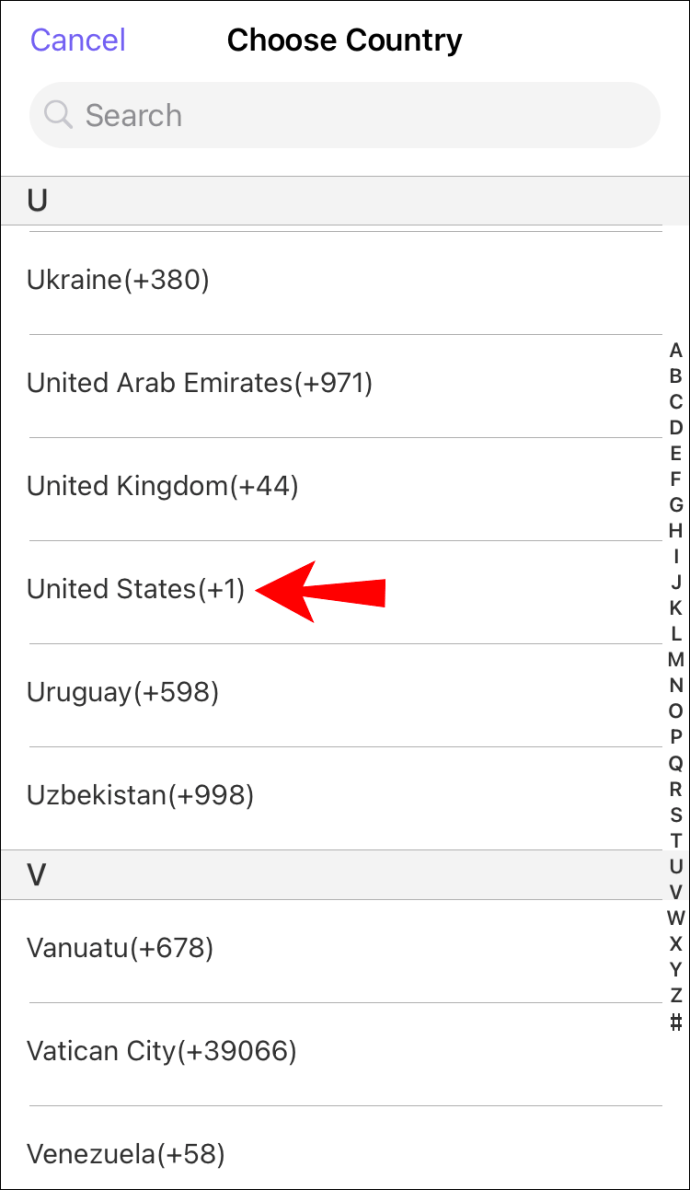
- Taipkan nombor telefon anda tanpa angka nol.
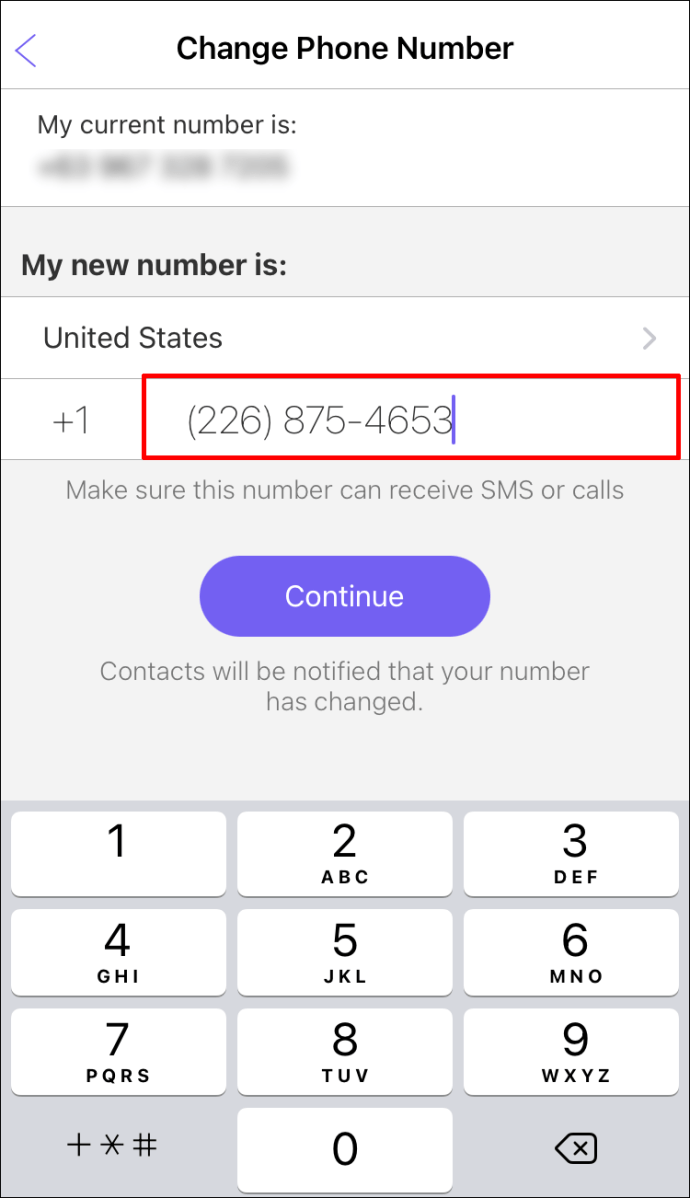
- Ketuk "Teruskan." "Anda kemudian akan menerima kod enam digit melalui SMS.
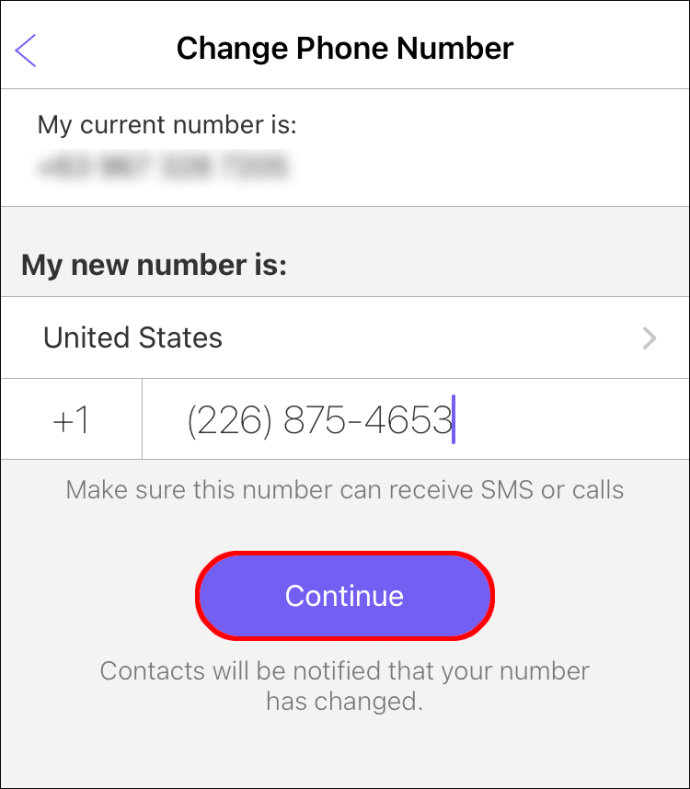
- Masukkan kod enam digit yang dihantar ke peranti anda untuk menyelesaikan proses penyediaan.

- Muat turun dan pasang Viber pada peranti baru anda.
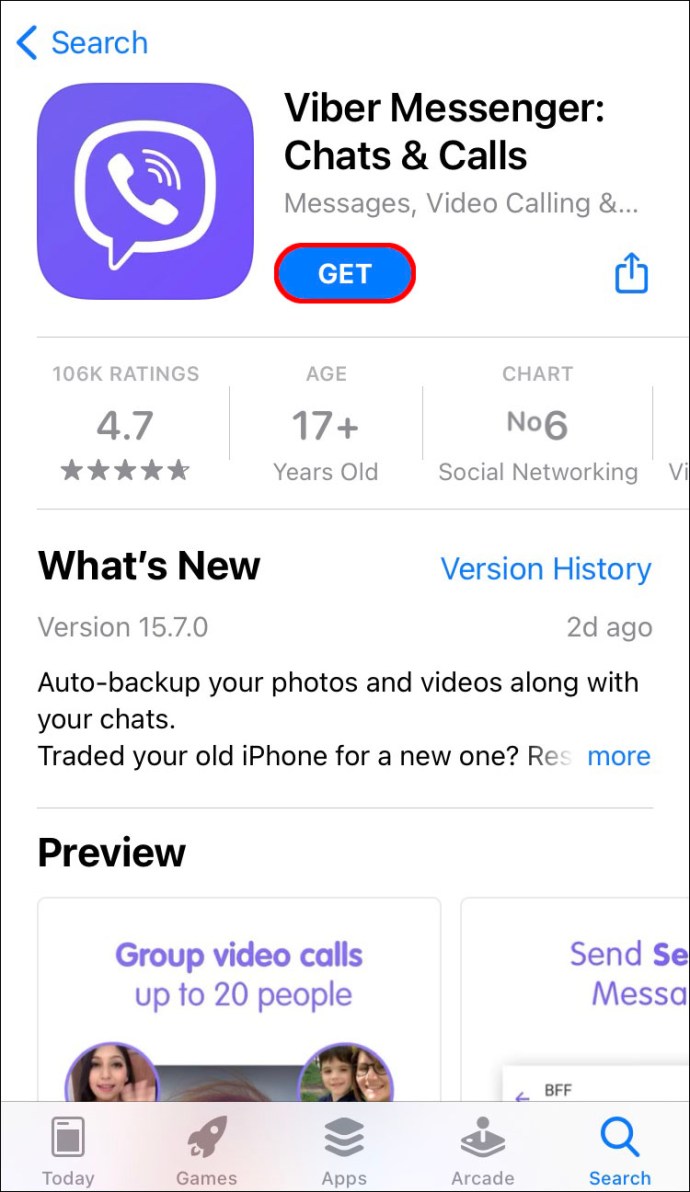
- Lancarkan Viber dan log masuk dengan nombor baru anda. Viber kemudian akan memuat turun semua data anda.
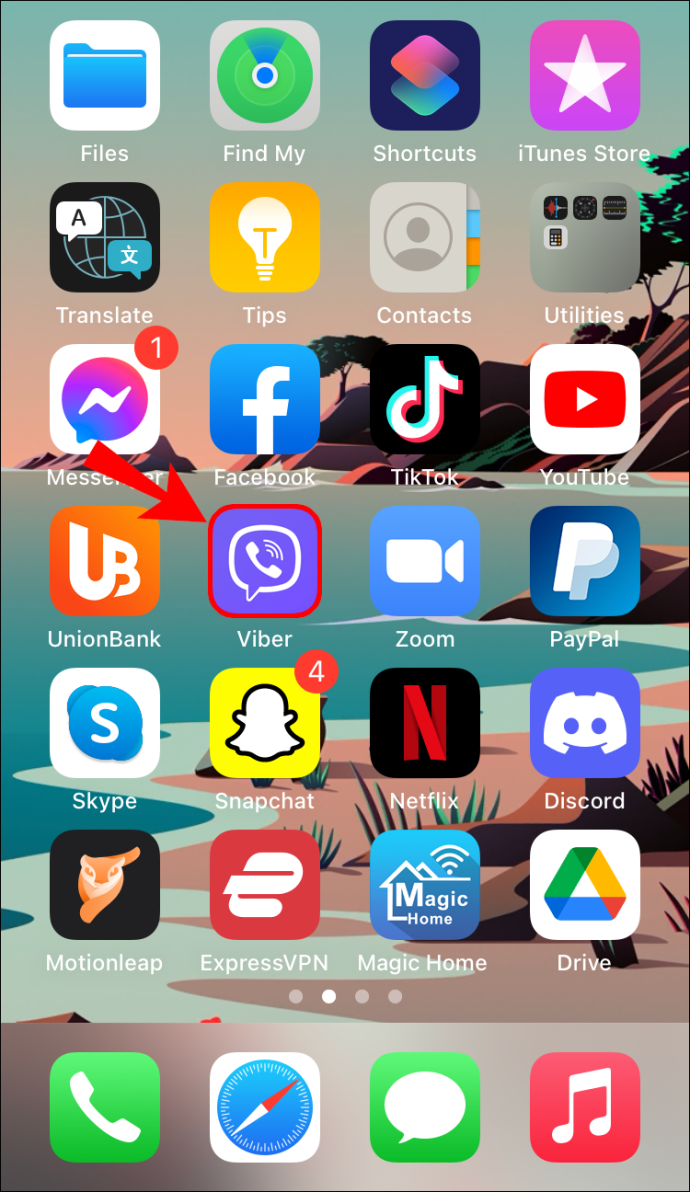
Penting untuk diperhatikan bahawa sebaik sahaja akaun anda diaktifkan pada nombor telefon baru dan peranti baru anda, anda akan mematikan akaun Viber anda secara automatik pada peranti lama anda. Di samping itu, anda tidak dapat memindahkan sejarah sembang anda antara dua sistem operasi yang berbeza.
Memulihkan Pembelian
Salah satu perkara terbaik mengenai Viber ialah pembelian anda tidak akan habis walaupun anda menukar nombor anda. Anda akan dapat menggunakan pelekat, pakej kredit, atau rancangan panggilan yang mungkin anda beli menggunakan nombor lama anda.
Untuk memulihkan pembelian anda di Android:
- Lancarkan Viber dan pergi ke skrin Utama anda.
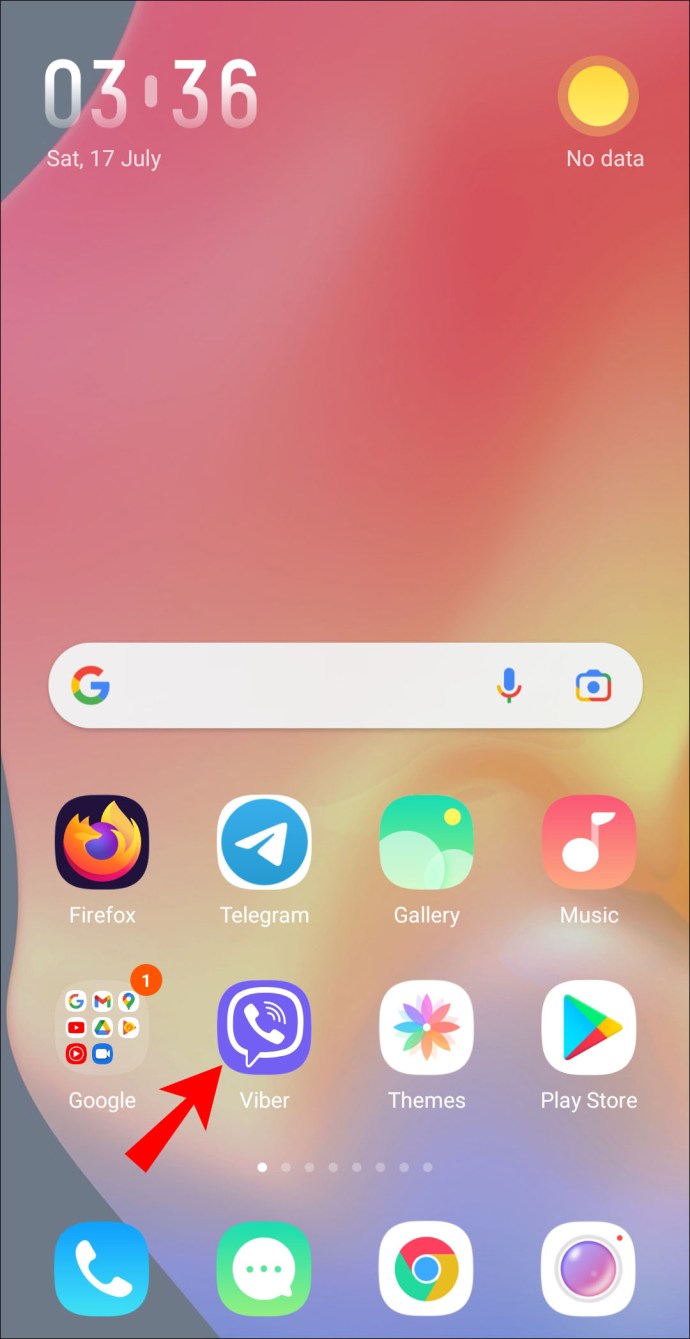
- Ketuk tiga garis mendatar di sudut kiri atas.
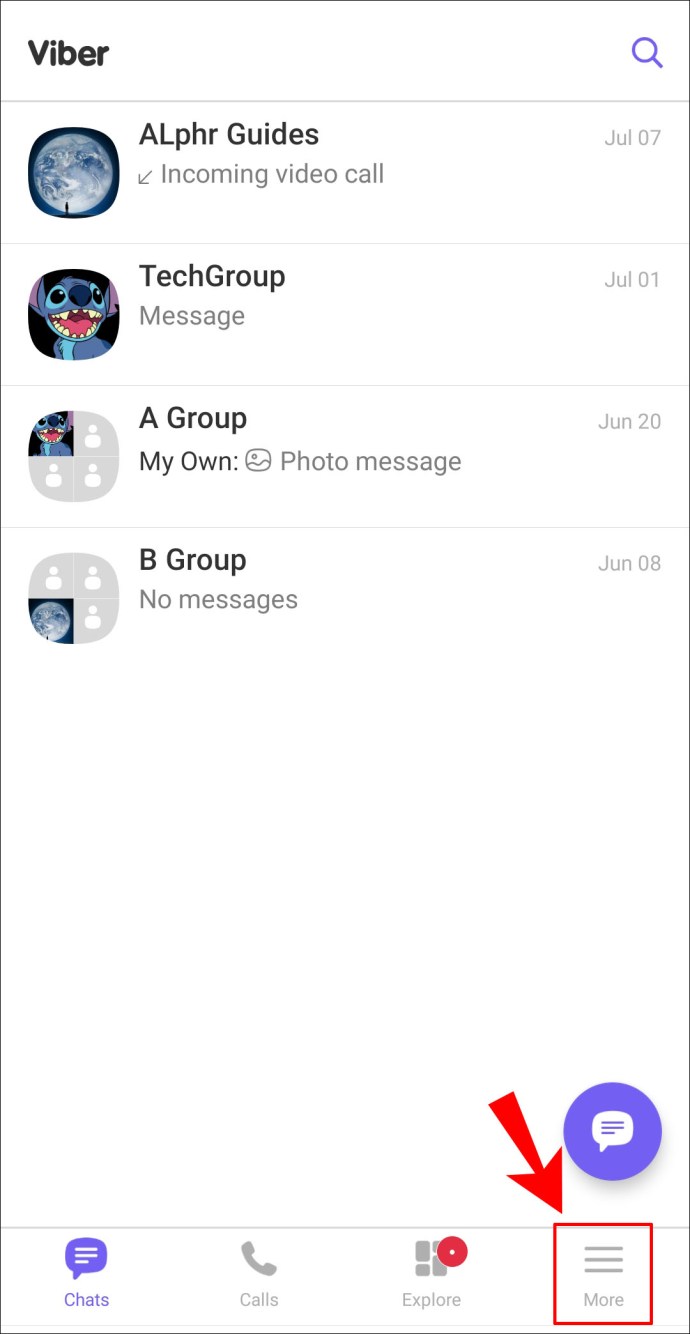
- Pilih "Tetapan."
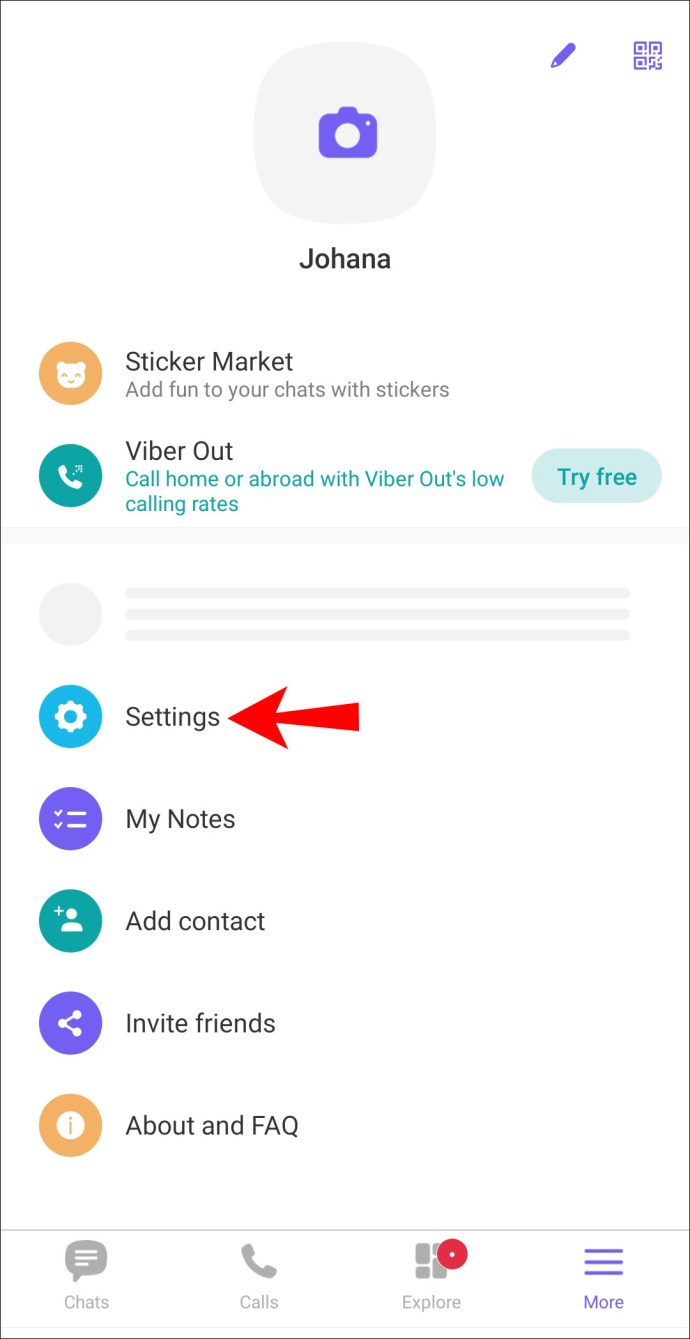
- Ketik "Akaun". Ini akan melancarkan halaman baru dengan menu tetapan akaun.
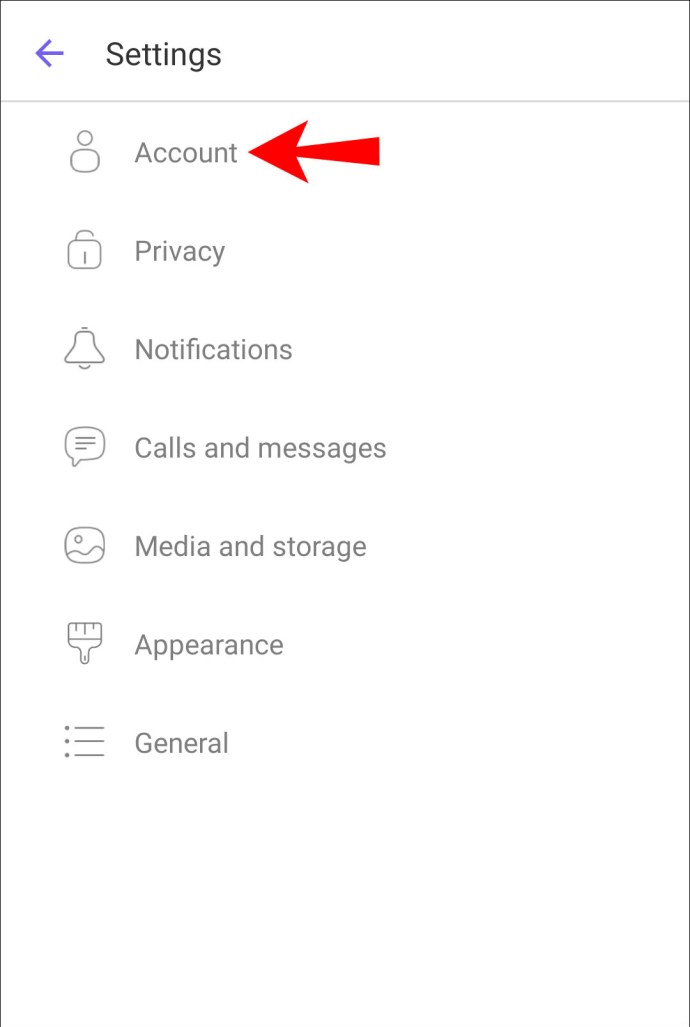
- Ketik "Pembelian" dan kemudian ketik "Pulihkan." Anda kemudian akan mendapat akses ke semua pembelian anda tanpa sekatan.
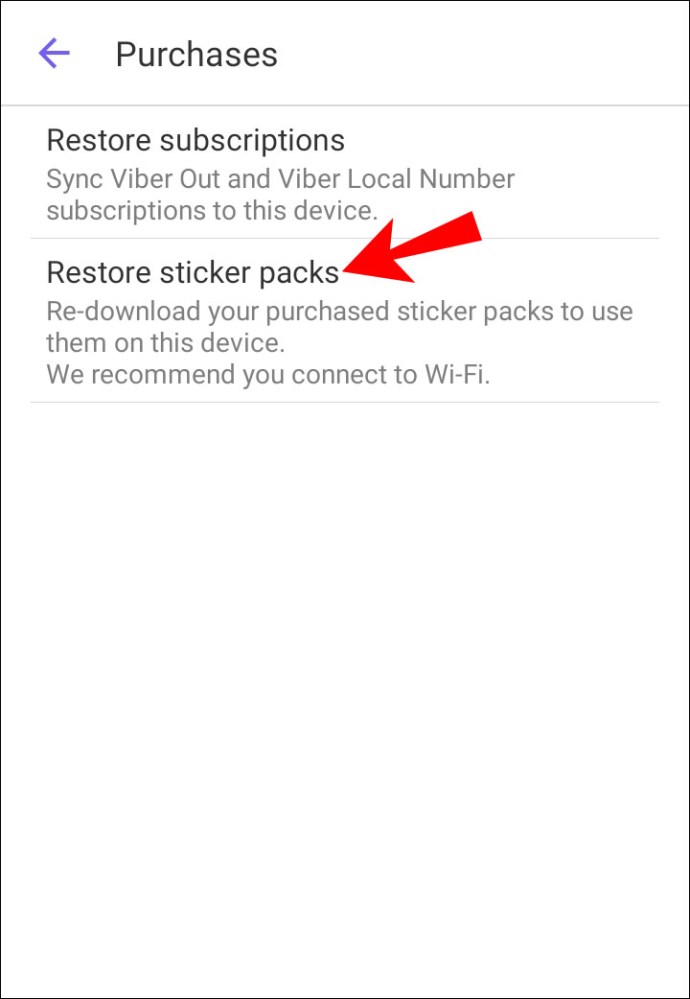
Untuk memulihkan pembelian anda di iOS:
- Pergi ke skrin Utama Viber anda.
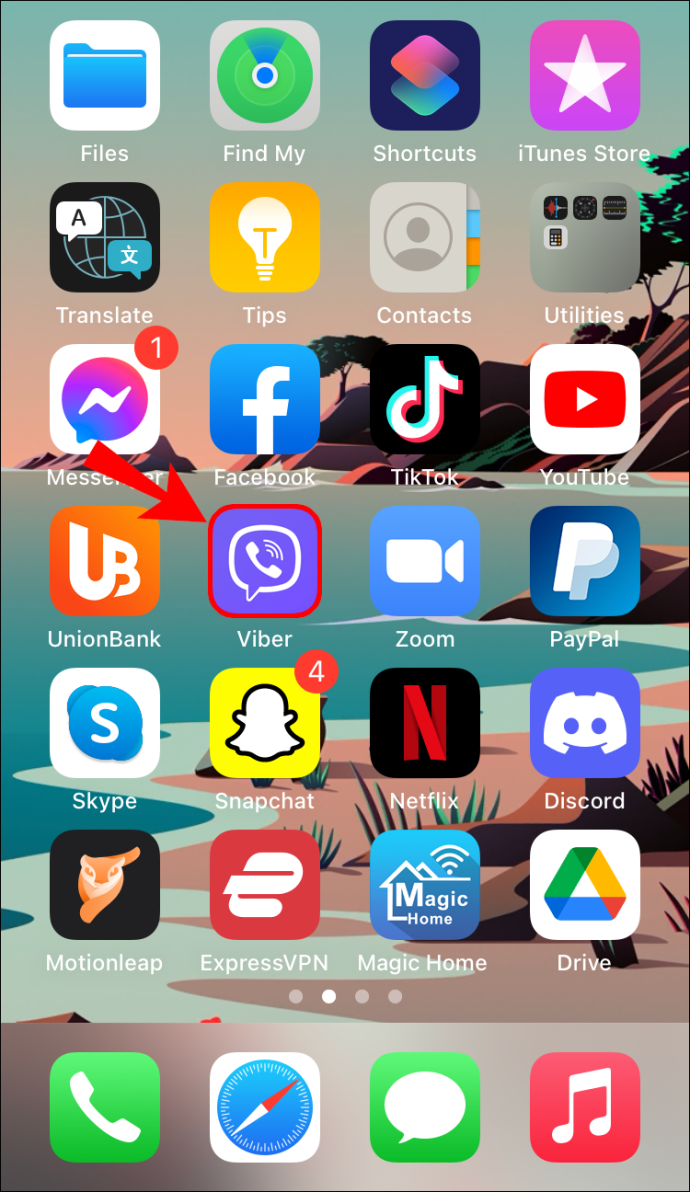
- Ketik tiga titik di sudut kiri atas.
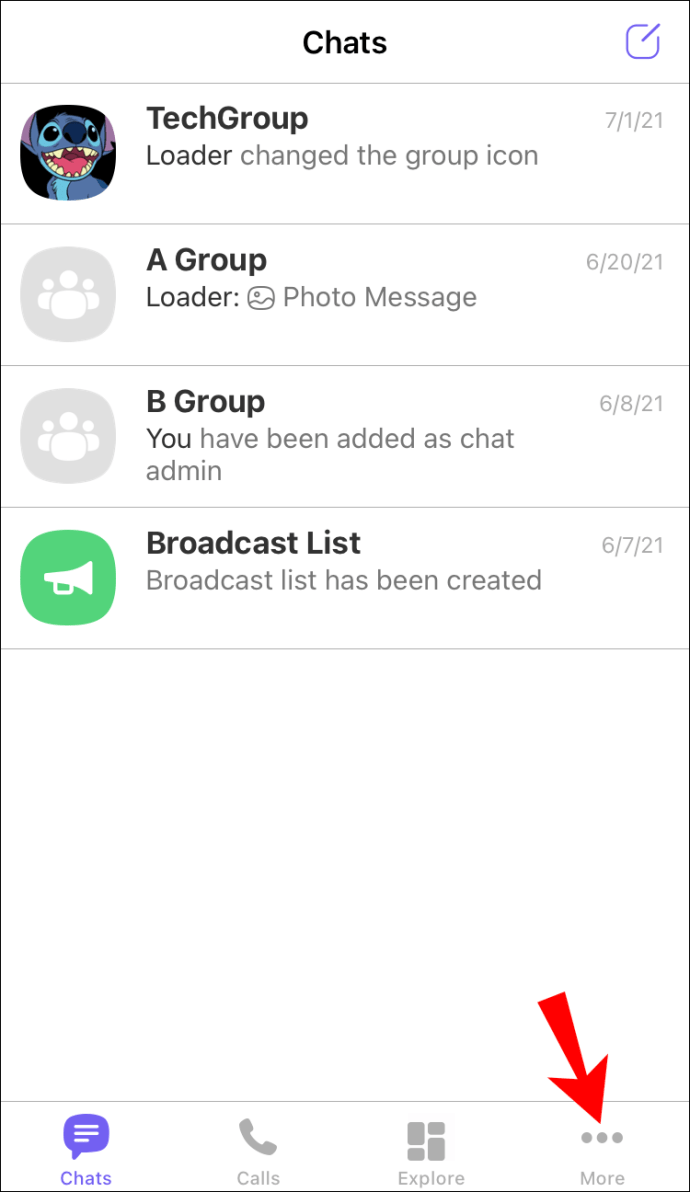
- Pilih "Tetapan."
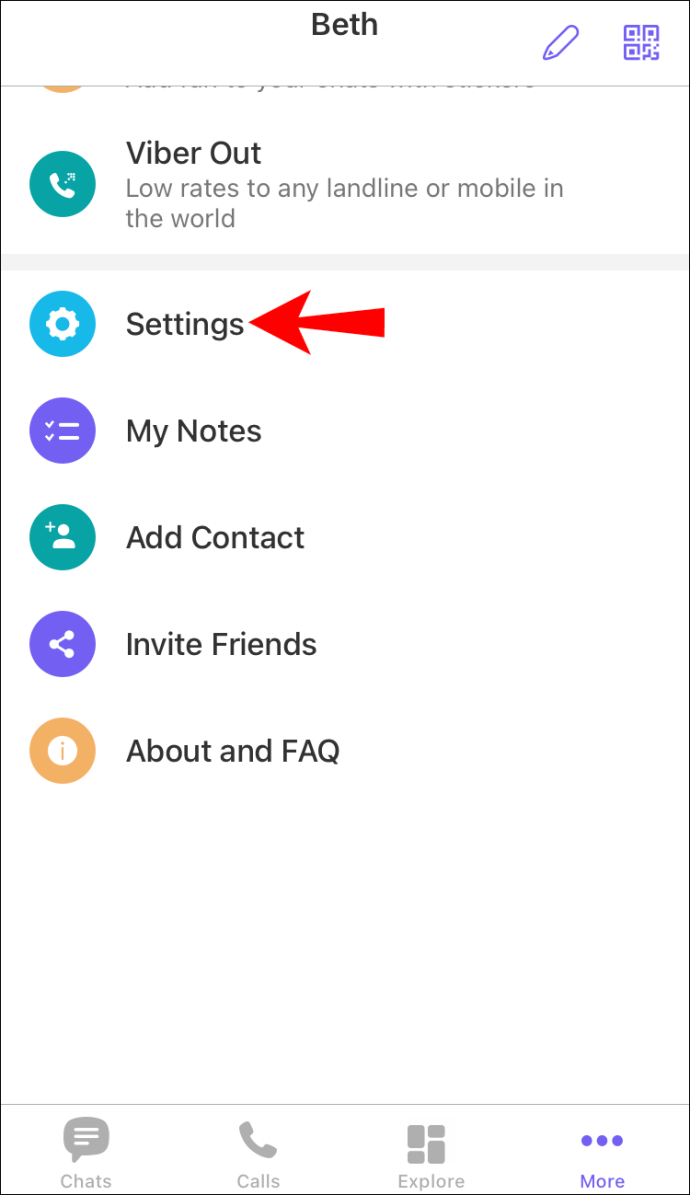
- Ketik "Akaun".
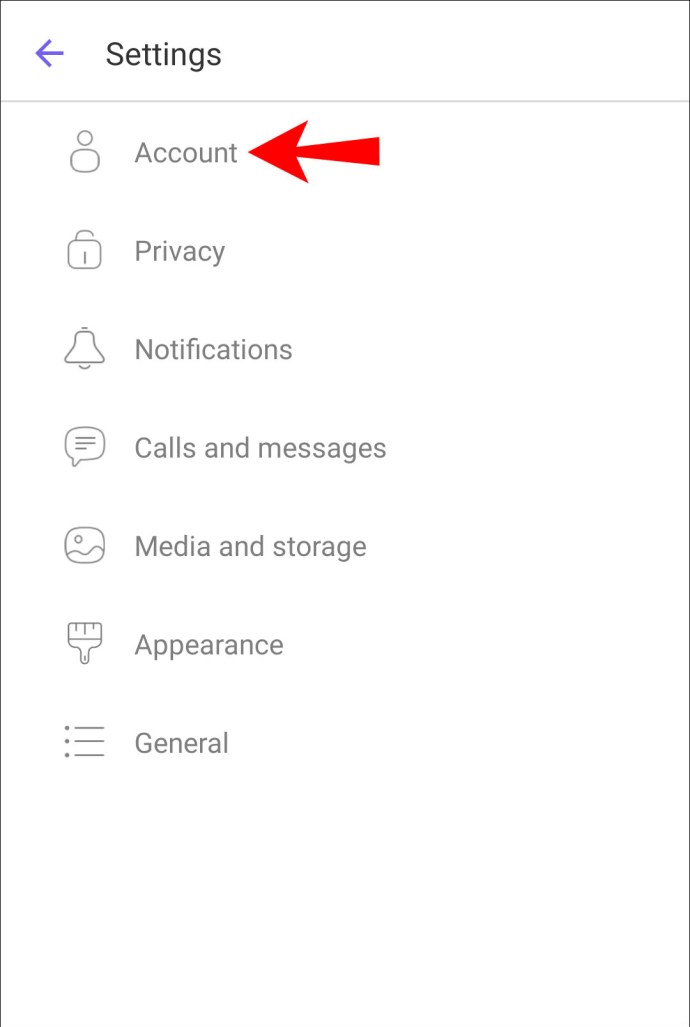
- Ketik "Pembelian."
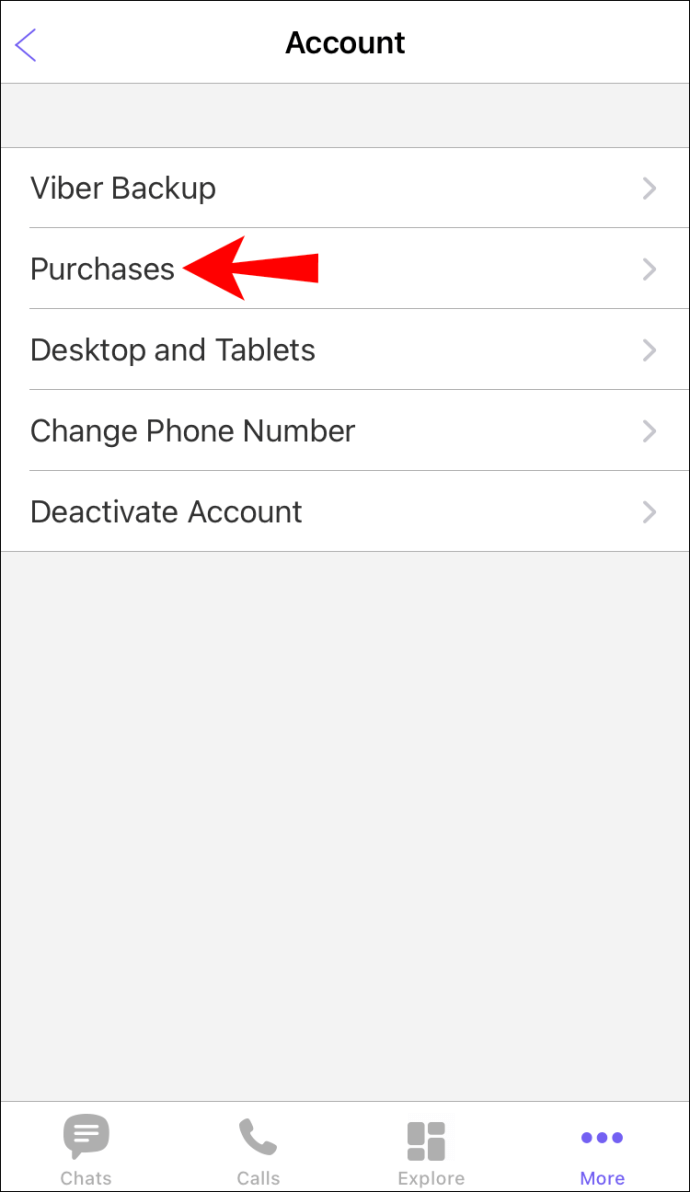
- Ketik "Pulihkan."
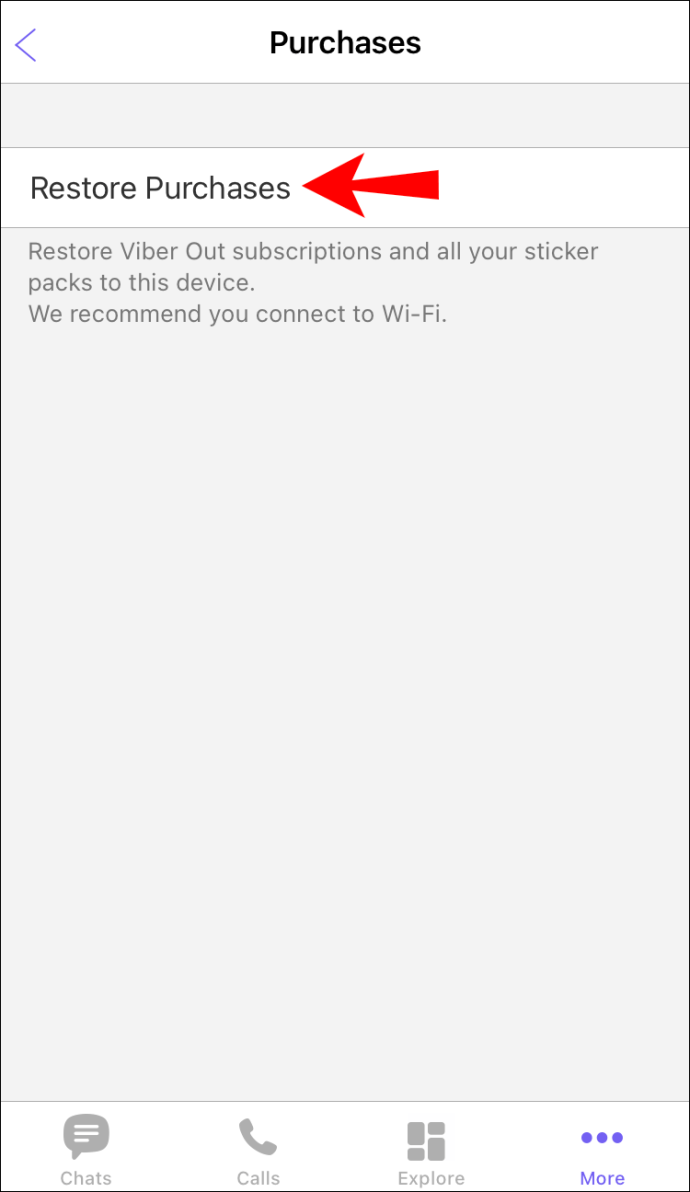
Tukar Pemberitahuan Nombor
Apabila anda menukar nombor anda, sesiapa sahaja yang menyimpan anda sebagai kenalan akan diberitahu tentang nombor baru anda. Pemberitahuan akan berupa sepanduk dalam sembang anda yang ada. Mereka akan diberi kesempatan untuk menyimpannya untuk memastikan mereka mempunyai maklumat hubungan terkini untuk panggilan dan SMS yang akan datang.
Soalan Lazim Tambahan
Mengapa Viber kelihatan berbeza setelah menukar nombor telefon saya?
Beberapa ciri Viber hanya dapat berfungsi di kawasan tertentu. Sekiranya anda beralih dari negara A ke B dan menukar nombor anda, beberapa ciri mungkin tidak lagi tersedia di aplikasi Viber anda.
Teruskan Perbualan Anda
Menukar nombor telefon anda di Viber adalah mudah dan cepat, dan anda tidak perlu meninggalkan semua kenalan anda. Anda masih akan menyimpan sejarah sembang anda, dan semua kenalan anda akan segera diberitahu tentang nombor baru anda. Bahagian terbaik? Pembelian tetap dikira walaupun setelah menukarnya. Terima kasih kepada artikel ini, anda sekarang tahu bagaimana untuk melakukannya.
Sudahkah anda cuba menukar nombor anda di Viber? Bagaimana ia berlaku? Beritahu kami di bahagian komen di bawah.